Page 1

HP Color LaserJet 2605, 2605dn, 2605dtn
Benutzerhandbuch
Page 2
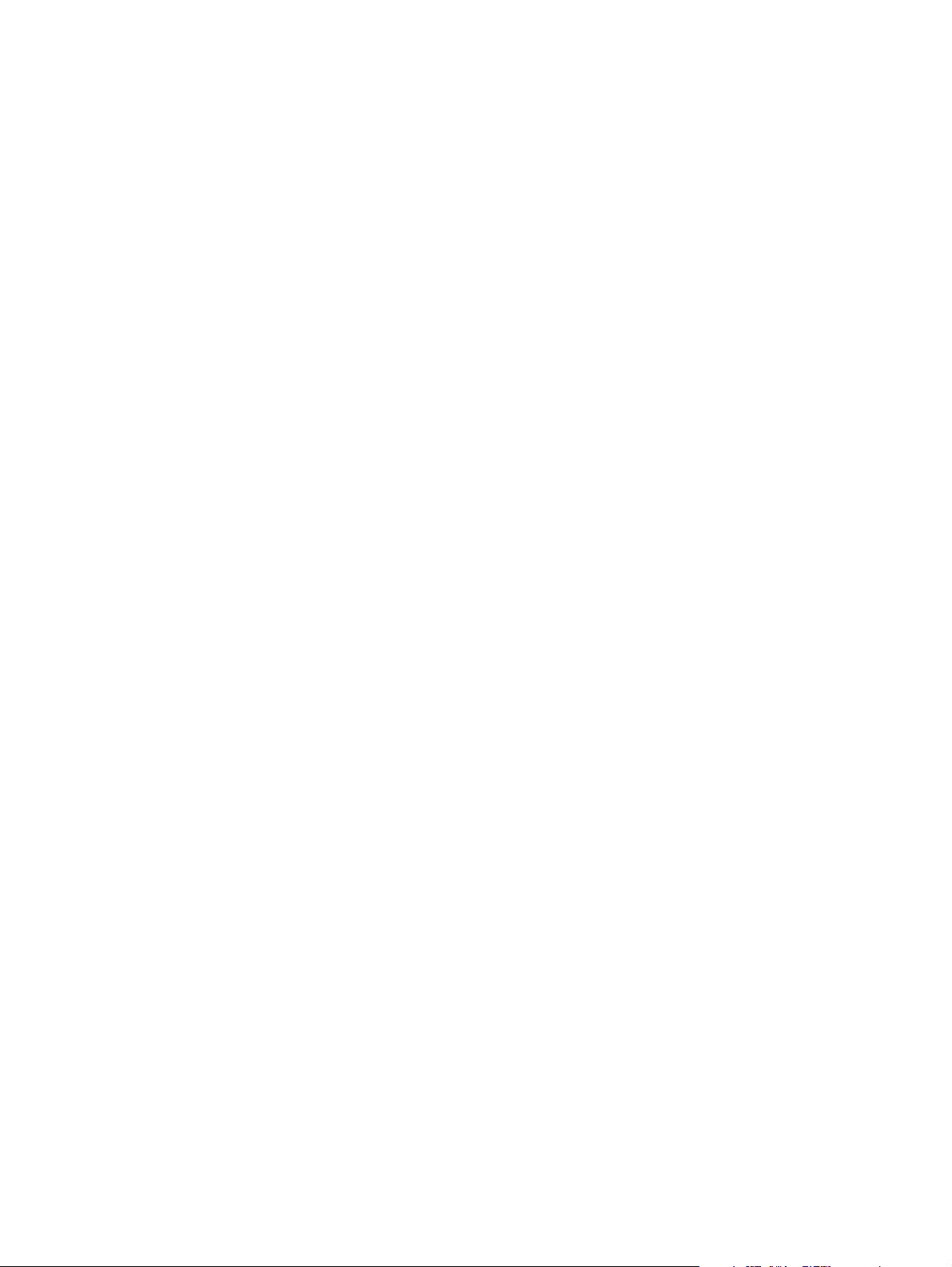
Page 3
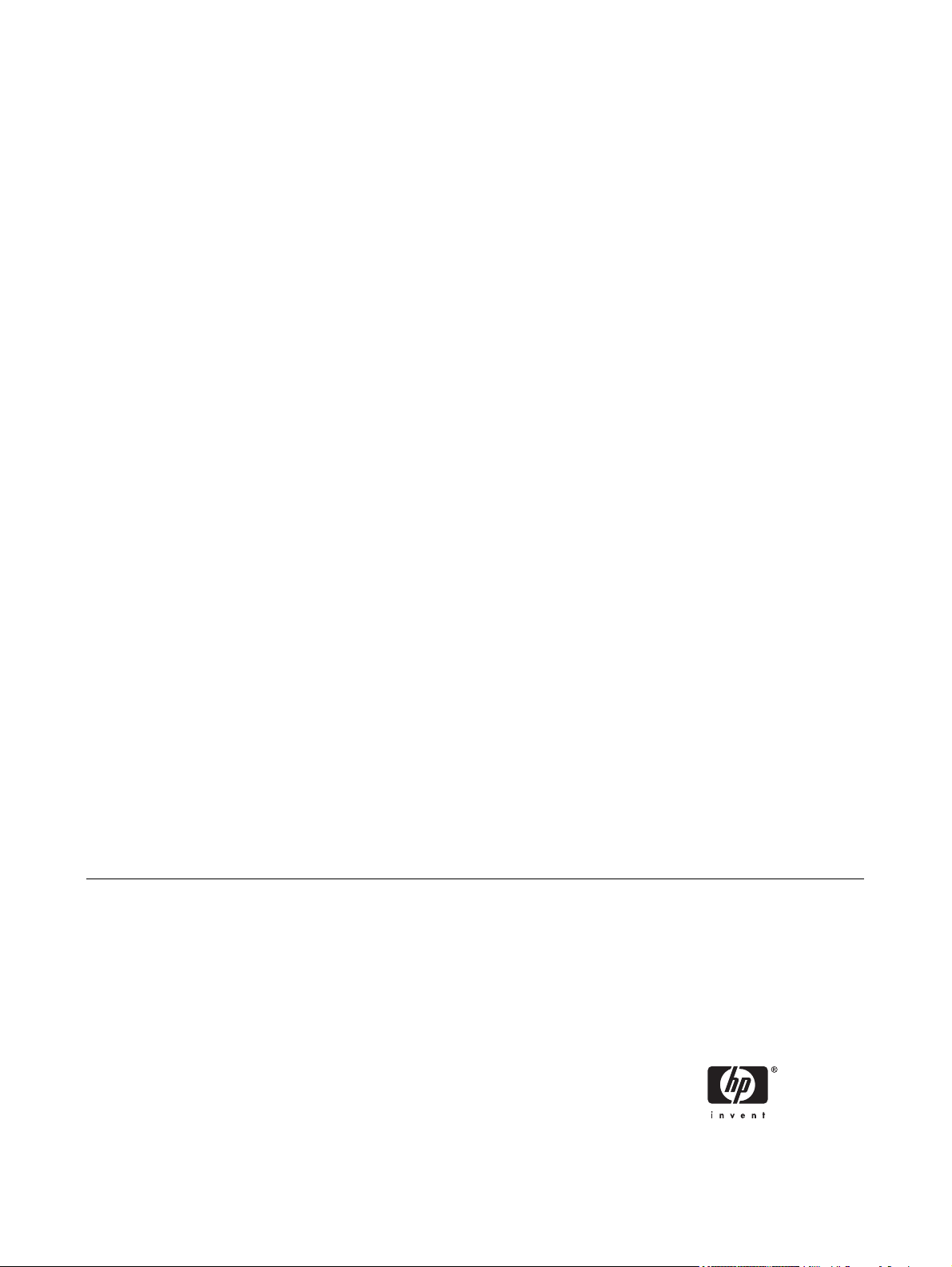
Drucker HP Color LaserJet 2605, 2605dn
und 2605dtn
Benutzerhandbuch
Page 4
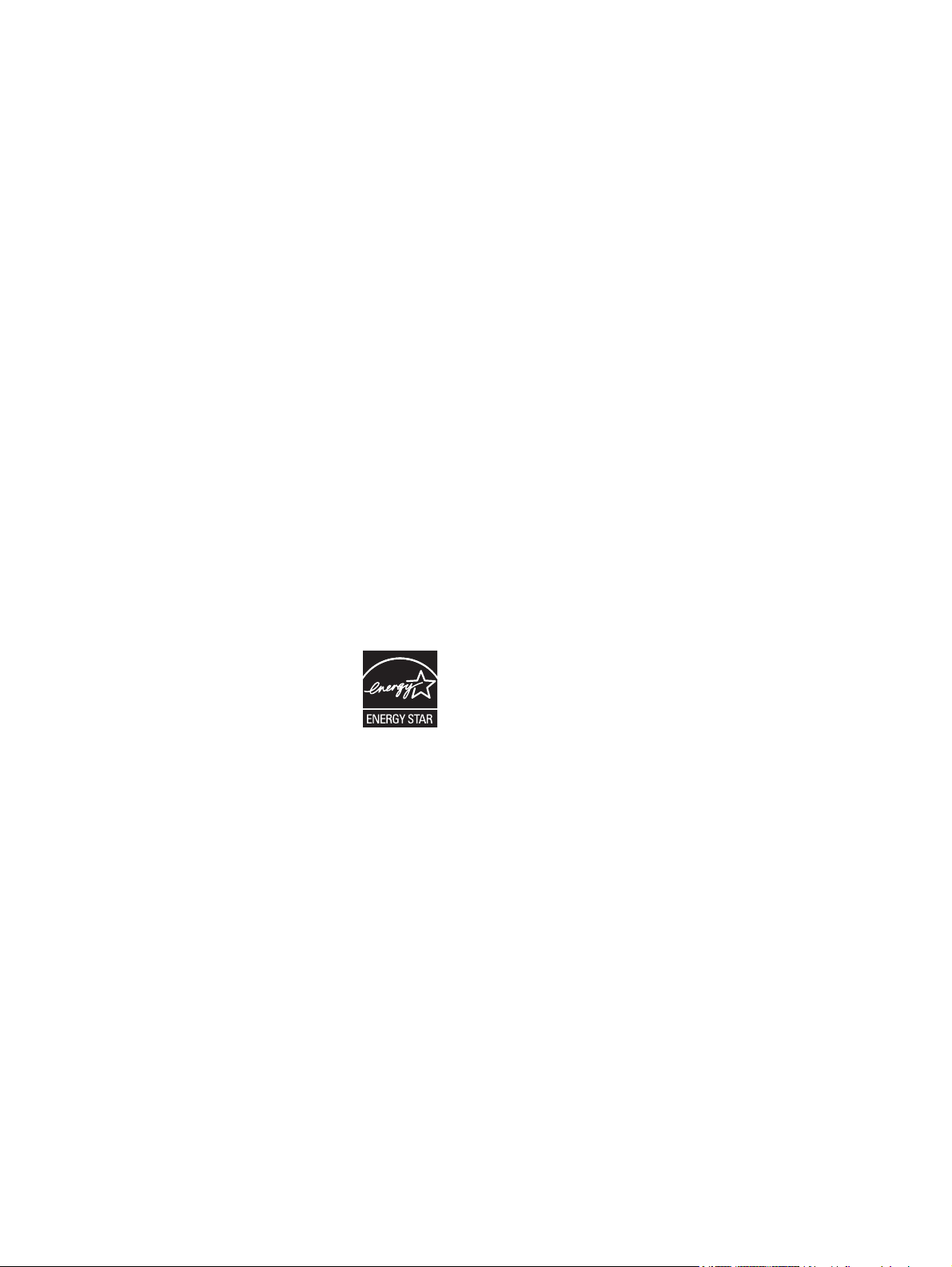
Copyright und Lizenz
Marken
© 2006 Copyright Hewlett-Packard
Development Company, L.P.
Vervielfältigung, Adaption oder
Übersetzung sind ohne vorherige
schriftliche Genehmigung nur im Rahmen
des Urheberrechts zulässig.
Die Informationen in diesem Dokument
können ohne vorherige Ankündigung
geändert werden.
Für HP Produkte und Dienste gelten nur
die Gewährleistungen, die in den
ausdrücklichen
Gewährleistungserklärungen des
jeweiligen Produkts bzw. Dienstes
aufgeführt sind. Dieses Dokument gibt
keine weiteren Gewährleistungen. HP
haftet nicht für technische oder
redaktionelle Fehler oder Auslassungen in
diesem Dokument.
Teilenummer Q7821-90914
Edition 1, 4/2006
Adobe Photoshop® und PostScript sind
Marken von Adobe Systems Incorporated.
CorelDRAW™ ist eine Marke oder
eingetragene Marke der Corel Corporation
oder Corel Corporation Limited.
Microsoft®, Windows®, MS-DOS® und
Windows NT® sind in den USA
eingetragene Marken der Microsoft
Corporation.
Netscape™ und Netscape Navigator™
sind in den USA eingetragene Marken der
Netscape Communications Corporation.
TrueType™ ist eine in den USA
eingetragene Marke von Apple Computer,
Inc.
UNIX® ist eine eingetragene Marke von
The Open Group.
ENERGY STAR® und das ENERGY
STAR-Logo® sind in den USA
eingetragene Marken der USUmweltschutzbehörde (EPA,
Environmental Protection Agency).
Informationen zum richtigen Umgang mit
Marken finden Sie in den „Guidelines for
Proper use of the ENERGY STAR® Name
and International Logo“.
Page 5
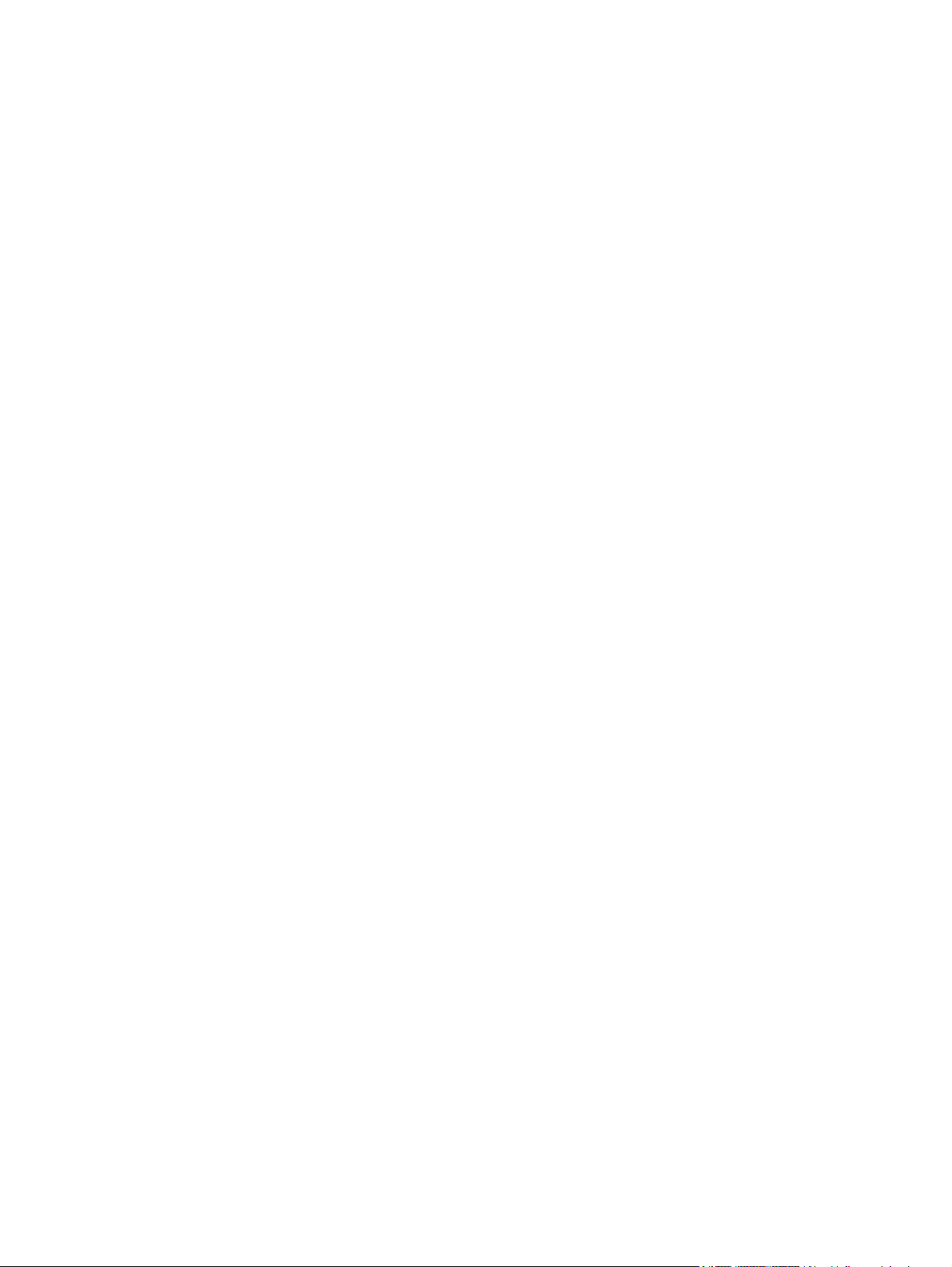
Inhaltsverzeichnis
1 Druckergrundlagen
Schneller Zugriff auf Druckerinformationen ............................................................................................2
Druckerkonfigurationen ..........................................................................................................................3
HP Color LaserJet 2605-Drucker ...........................................................................................3
HP Color LaserJet 2605dn-Drucker ......................................................................................3
HP Color LaserJet 2605dtn-Drucker .....................................................................................4
Leistungsmerkmale des Druckers ..........................................................................................................5
Komponentenübersicht ...........................................................................................................................7
Software ................................................................................................................................................10
Software und unterstützte Betriebssysteme ........................................................................10
Hinweise zur Software .........................................................................................................10
Zugriff auf die Druckerfunktionen ........................................................................11
Aktuelle Versionen der Drucksoftware ................................................................11
Weitere verfügbare Software ..............................................................................11
Druckmedienspezifikationen .................................................................................................................12
Allgemeine Richtlinien .........................................................................................................12
Papier und Druckmedien .....................................................................................................12
Druck- und Lagerungsbedingungen ....................................................................................13
Briefumschläge ....................................................................................................................14
Etiketten ...............................................................................................................................15
Transparentfolien .................................................................................................................16
HP LaserJet-Hochglanzpapier und HP LaserJet-Fotopapier ..............................................16
Briefkopfpapier oder vorgedruckte Formulare .....................................................................16
HP LaserJet ToughPaper ....................................................................................................17
Drucken auf Druckmedien mit benutzerdefiniertem Format oder auf Karton ......................17
Unterstützte Druckmediengewichte und -formate ...............................................................17
2 Software für Windows
Druckertreiber .......................................................................................................................................20
Verwenden der Hilfefunktion ................................................................................................20
HP ToolboxFX ......................................................................................................................................21
Eingebetteter Webserver (EWS) ..........................................................................................................22
HP Web Jetadmin .................................................................................................................................23
Deinstallieren der Drucksoftware .........................................................................................................24
Deinstallieren der Software unter Windows .........................................................................24
Deinstallieren der Software unter Windows mithilfe des Dialogfelds „Software“ ................24
3 Software für Macintosh
Software für Macintosh-Computer ........................................................................................................26
DEWW iii
Page 6
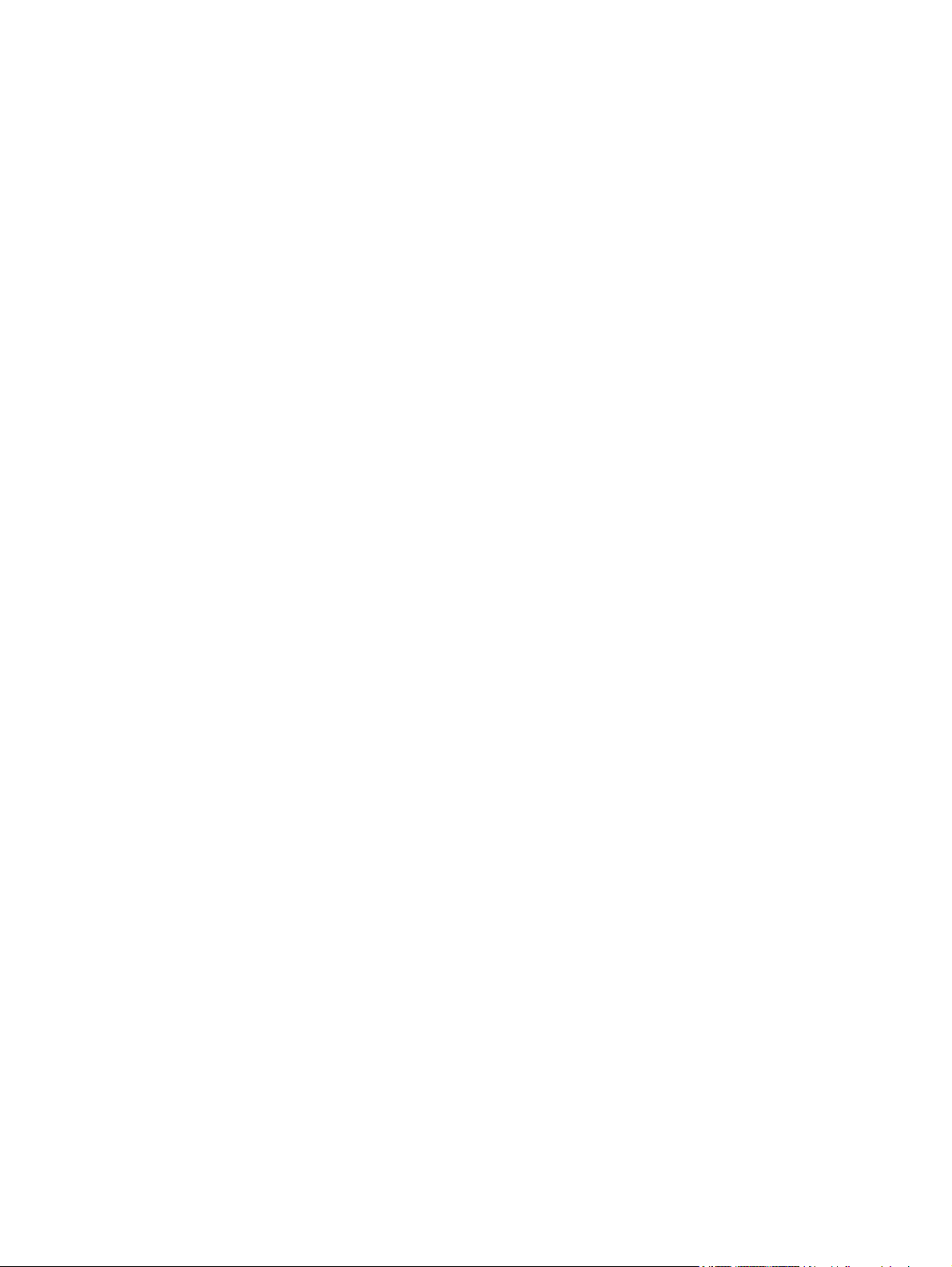
Installieren der Macintosh-Drucksystemsoftware für Netzwerke ........................................26
Installieren der Macintosh-Drucksystemsoftware für direkte Anschlüsse (USB) ................27
So entfernen Sie Software von Macintosh-Betriebssystemen ............................................28
Druckertreiber für Macintosh-Computer ...............................................................................................29
Unterstützte Druckertreiber ..................................................................................................29
Zugriff auf die Druckertreiber ...............................................................................................29
Verwenden der Funktionen des Macintosh-Druckertreibers ................................................................31
Erstellen und Verwenden von Einstellungen für Mac OS X ................................................31
Deckblatt drucken ................................................................................................................31
Drucken mehrerer Seiten auf einem Blatt Papier ................................................................32
Papier beidseitig bedrucken ................................................................................................32
Einstellen der Farboptionen .................................................................................................34
Aktivieren des Speichers .....................................................................................................34
Verwalten der Farboptionen des Druckers auf Macintosh-Computern ................................................35
Drucken in Graustufen .........................................................................................................35
Erweiterte Farboptionen für Text, Grafiken und Fotografien ...............................................35
Halbtonoptionen ..................................................................................................35
Neutralgrau ..........................................................................................................35
RGB-Farbe ..........................................................................................................36
Kantenüberwachung ...........................................................................................36
Verwenden des Macintosh Configure Device (Macintosh Konfigurationsfunktion) .............................38
Macintosh Configure Device (Macintosh Konfigurationsfunktion) (Mac OS X V10.3
und Mac OS X V10.4) ..........................................................................................................38
Fehlerbehebung von häufiger auftretenden Macintosh-Problemen .....................................................40
Problembehebung bei Mac OS X ........................................................................................40
4 Bedienfeld
Bedienfeldfunktionen ............................................................................................................................44
5 Druckaufgaben
Einlegen von Druckmedien in die Fächer .............................................................................................50
Drucken auf Spezialmedien ..................................................................................................................56
Steuern von Druckaufträgen .................................................................................................................57
Anzeige ................................................................................................................................44
Menüs des Bedienfelds .......................................................................................................45
Verwenden der Menüs des Bedienfelds .............................................................45
Menüstruktur des Bedienfelds ............................................................................45
Beschreibung des Zubehörstatus ........................................................................................47
Status-LEDs für die Druckpatronen Schwarz, Gelb, Cyan und Magenta ...........47
Beschreibung des Druckerstatus .........................................................................................47
Taste „Auftrag abbrechen“ ..................................................................................47
Achtung-LED .......................................................................................................47
Bereit-LED ...........................................................................................................47
Linker und rechter Pfeil .......................................................................................48
Einlegen von Druckmedien in Fach 1 ..................................................................................50
Einlegen von Druckmedien in Fach 2 ..................................................................................51
Einstellung für die Auswahl von Druckmedien ....................................................................57
Funktionen im Druckertreiber ..............................................................................58
Festlegen eines benutzerdefinierten Papierformats ..........................58
Drucken in Graustufen .......................................................................58
iv DEWW
Page 7
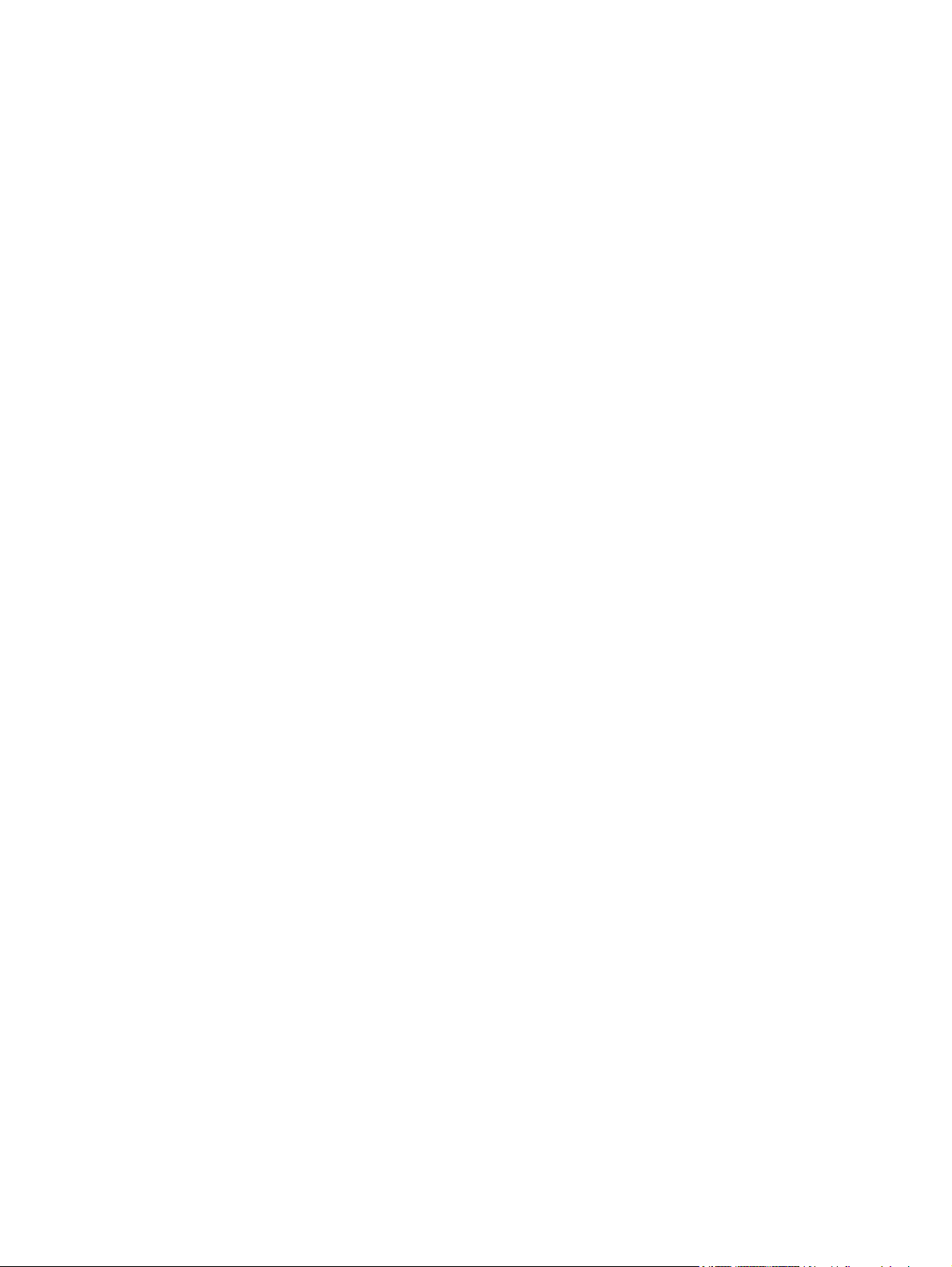
6 Farbe
Ändern der Farbeinstellungen ............................................................59
Erstellen und Verwenden von Wasserzeichen ..................................59
Drucken mehrerer Seiten auf einem Blatt (n-Seiten-Druck) ..............59
Erstellen und Verwenden von Schnelleinstellungen ..........................59
Verkleinerung oder Vergrößerung ......................................................60
Drucken der ersten Seite auf anderem Papier ...................................60
Wiederherstellen der Standardeinstellungen des Druckers ...............60
So drucken Sie unter Windows ...........................................................................60
Zugriff auf die Einstellungen im Druckertreiber ...................................................................61
Beidseitiges Drucken ............................................................................................................................63
Abbrechen eines Druckauftrags ...........................................................................................................65
Verwenden von Farben ........................................................................................................................68
HP ImageREt 2400 ..............................................................................................................68
Druckmedienauswahl ...........................................................................................................68
Farboptionen ........................................................................................................................68
Standard Rot-Grün-Blau (sRGB) .........................................................................................68
Verwalten der Farboptionen .................................................................................................................70
Drucken in Graustufen .........................................................................................................70
Unterschiede zwischen automatischer und manueller Farbanpassung ..............................70
Ändern der Farboptionen .....................................................................................................70
Halbtonoptionen ..................................................................................................70
Kantenüberwachung ...........................................................................................71
RGB-Farbe ..........................................................................................................71
Neutralgrau ..........................................................................................................72
Anpassen von Farben ..........................................................................................................................73
7 Foto
Einsetzen einer Speicherkarte .............................................................................................................76
Ändern der Standardeinstellungen für Speicherkarten ........................................................................78
Ändern der Standardeinstellungen für Speicherkarten für den aktuellen Druckauftrag ......................79
Drucken von Fotos direkt von der Speicherkarte .................................................................................80
Drucken einer Indexseite ......................................................................................................................81
8 Netzwerkfunktionen
Einrichten des Druckers und seine Verwendung im Netzwerk ............................................................84
So konfigurieren Sie einen Drucker an einem Netzwerkanschluss (Drucken im
Direktmodus oder über eine Peer-to-Peer-Verbindung) ......................................................84
So konfigurieren Sie den Drucker für eine Direktverbindung (Netzwerkfreigabe, Client/
Server-Druck) .......................................................................................................................85
So wechseln Sie von einem gemeinsam genutzten, direkt angeschlossenen Drucker
zu einer Konfiguration mit Anschluss über die Netzwerkschnittstelle .................................86
Netzwerkverwaltung .............................................................................................................................87
Anzeigen von Netzwerkeinstellungen ..................................................................................87
Ändern von Netzwerkeinstellungen .....................................................................................87
Angeben eines Netzwerkkennworts ....................................................................................87
Verwenden des Bedienfelds des Druckers ..........................................................................................88
Netzwerkkonfigurationsseite ................................................................................................88
DEWW v
Page 8
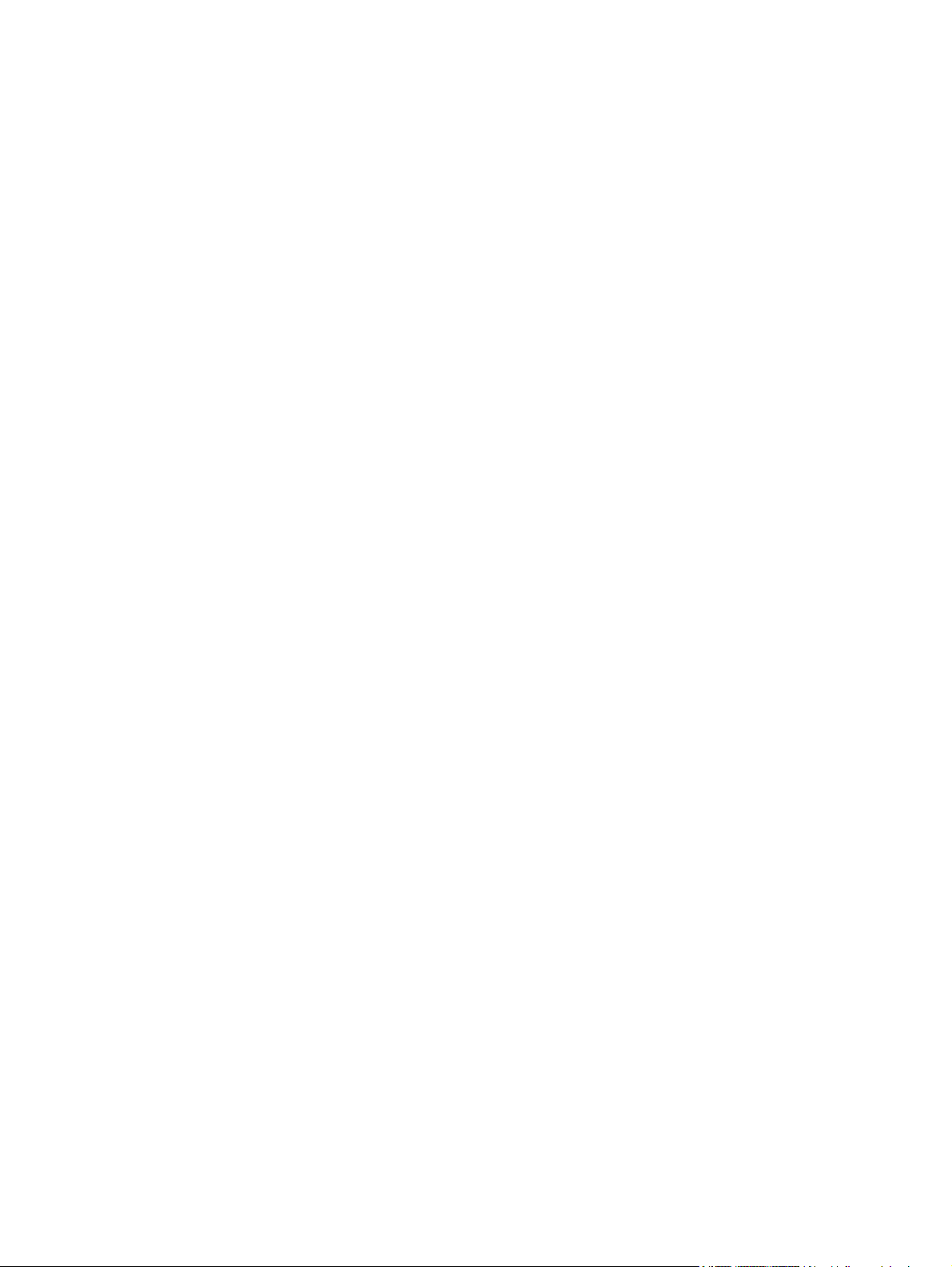
Konfigurationsseite ..............................................................................................................88
IP-Konfiguration ...................................................................................................................88
Konfigurieren einer statischen IP-Adresse für den Drucker ...............................88
Automatische Konfiguration ................................................................................89
Verbindungsgeschwindigkeit und Duplexmodus .................................................................90
Unterstützte Netzwerkprotokolle ..........................................................................................................91
TCP/IP ..................................................................................................................................................93
IP (Internet Protocol) ............................................................................................................93
TCP (Transmission Control Protocol) ..................................................................................93
UDP (User Datagram Protocol) ...........................................................................................93
IP-Adresse ...........................................................................................................................93
IP-Adresse: Netzwerkteil .....................................................................................94
IP-Adresse: Host-Teil ..........................................................................................94
Struktur und Klassen von IP-Adressen ...............................................................94
Konfigurieren von IP-Parametern ........................................................................................95
DHCP (Dynamic Host Configuration Protocol) ...................................................95
BOOTP ................................................................................................................95
Teilnetze ...............................................................................................................................95
Teilnetzmaske .....................................................................................................96
Gateways .............................................................................................................................96
Standard-Gateway ..............................................................................................96
TCP/IP-Konfiguration ...........................................................................................................9 7
Serverbasierte, AutoIP- und manuelle TCP/IP-Konfiguration .............................97
Serverbasierte TCP/IP-Konfiguration ..................................................................97
Zuweisen einer IP-Standardadresse (AutoIP) ....................................................97
TCP/IP-Konfigurations-Tools ..............................................................................98
Fehlerbehebung ....................................................................................................................................99
Prüfen, ob der Drucker eingeschaltet und online ist ............................................................99
Beheben von Kommunikationsproblemen mit dem Netzwerk .............................................99
9 Vorgehensweise
Drucken: Vorgehensweise ..................................................................................................................102
Einstellen des Druckers auf hohe Ausgabequalität ...........................................................102
Druckmedien beidseitig bedrucken ...................................................................................103
Auswählen des gewünschten Papiertyps für Spezialmedien ............................................105
Ändern der Gerätedruckeinstellungen, z. B. der Druckqualität, in HP Toolbox ................105
Drucken von Farbdokumenten über den Computer in Schwarzweiß ................................106
Ändern der Farboptionen ...................................................................................................106
Halbtonoptionen ................................................................................................106
Kantenüberwachung .........................................................................................107
RGB-Farbe ........................................................................................................107
Neutralgrau ........................................................................................................108
Netzwerk: Vorgehensweise ................................................................................................................109
Einrichten des Druckers und seine Verwendung im Netzwerk .........................................109
Angeben eines Netzwerkkennworts ..................................................................................109
Ermitteln der Netzwerk-IP-Adresse ...................................................................................109
Konfigurieren einer statischen IP-Adresse für den Drucker ..............................................109
Speicher hinzufügen: Vorgehensweise ..............................................................................................111
Installieren von Speicher und Schriftart-DIMMs ................................................................111
Sonstige: Vorgehensweise .................................................................................................................114
vi DEWW
Page 9
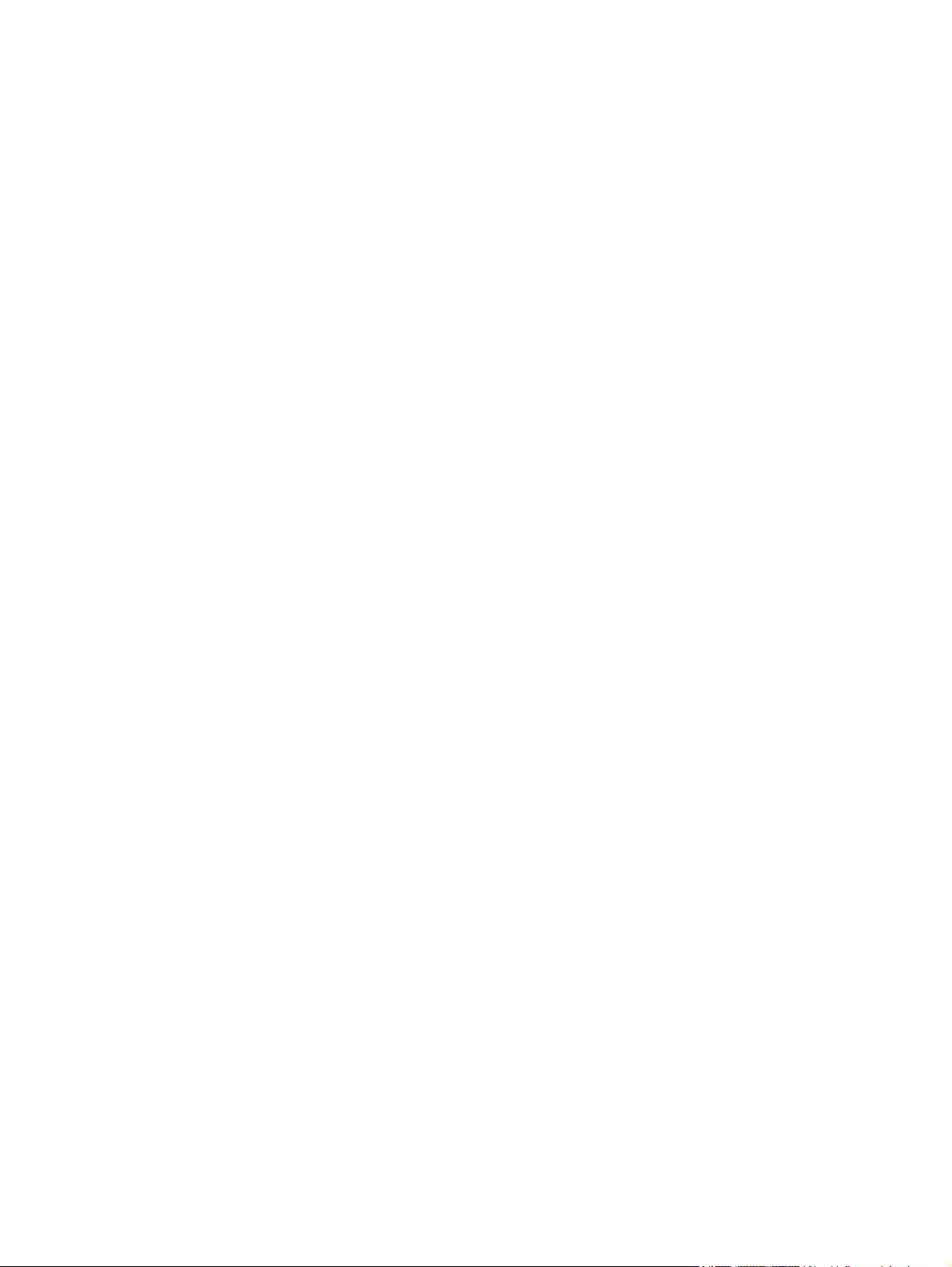
Auswechseln von Druckpatronen ......................................................................................114
10 Druckerverwaltung
Geräteseiten und -berichte .................................................................................................................118
Testseite ............................................................................................................................118
Konfigurationsseite ............................................................................................................118
Zubehörstatusseite ............................................................................................................119
Seite „Netzwerk“ ................................................................................................................121
Schriftartenseiten ...............................................................................................................121
Nutzungsseite ....................................................................................................................121
Menüstruktur .......................................................................................................................................122
HP ToolboxFX ....................................................................................................................................123
So rufen Sie HP ToolboxFX auf .........................................................................................123
Status .................................................................................................................................124
Benachrichtigungen ...........................................................................................................124
Hilfe ....................................................................................................................................125
Geräteeinstellungen ...........................................................................................................125
Netzwerkeinstellungen .......................................................................................................129
Verwenden des eingebetteten Webservers .......................................................................................130
So greifen Sie über eine Netzwerkverbindung auf den eingebetteten Webserver zu ......130
Registerkarte „Informationen“ ............................................................................................131
Registerkarte „Einstellungen“ ............................................................................................131
Registerkarte „Netzwerk“ ...................................................................................................132
Weitere Verknüpfungen in HP ToolboxFX .........................................................................132
So tauschen Sie die Druckpatrone aus ............................................................114
Ereignisprotokoll ................................................................................................124
Einrichten von Statusbenachrichtigungen ........................................................124
Einrichten von E-Mail-Benachrichtigungen .......................................................125
Geräteinformationen .........................................................................................126
Papierzufuhr ......................................................................................................126
Drucken .............................................................................................................126
PCL5e ...............................................................................................................127
PostScript. .........................................................................................................127
Druckqualität .....................................................................................................127
Druckdichte .......................................................................................................128
Papiertypen .......................................................................................................128
Speicherkarte (nur HP Color LaserJet 2605dtn) ...............................................128
System-Setup ....................................................................................................129
Service ..............................................................................................................129
11 Wartung
Verwalten von Verbrauchsmaterial ....................................................................................................134
Gebrauchsdauer von Verbrauchsmaterialien ....................................................................134
Überprüfen und Bestellen von Verbrauchsmaterial ...........................................................134
So überprüfen und bestellen Sie Verbrauchsmaterial über das Bedienfeld .....134
So überprüfen und bestellen Sie Verbrauchsmaterial über HP ToolboxFX .....135
So überprüfen und bestellen Sie Verbrauchsmaterial über HP Web
Jetadmin ............................................................................................................135
Lagern von Verbrauchsmaterial .........................................................................................135
Austausch und Recycling von Verbrauchsmaterial ...........................................................135
DEWW vii
Page 10
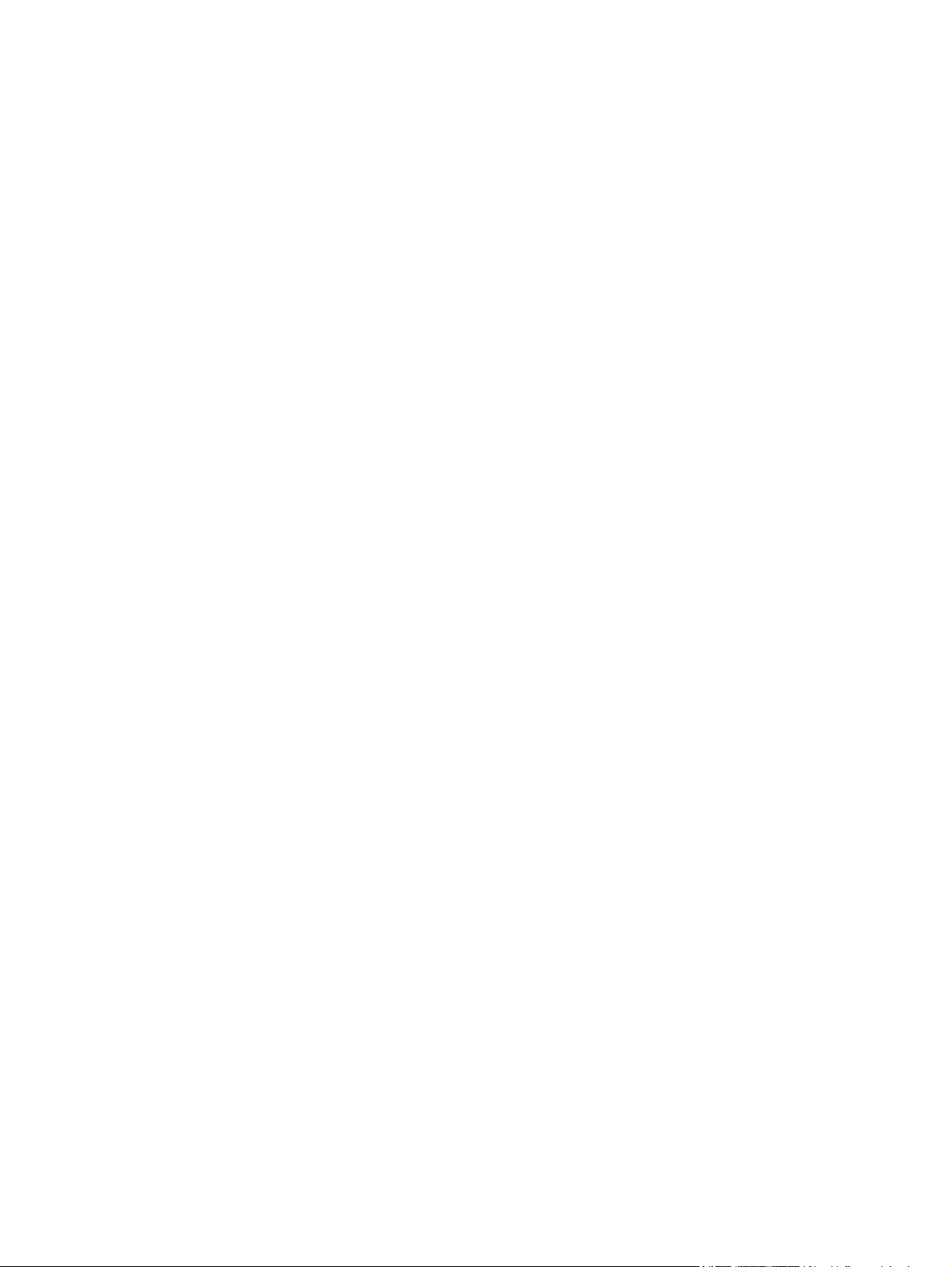
HP Richtlinien für nicht von HP hergestelltes Verbrauchsmaterial ...................................135
HP Website zum Schutz vor Fälschungen ........................................................................136
Reinigen des Druckers .......................................................................................................................137
So entfernen Sie Ansammlungen von überschüssigem Toner .........................................137
So reinigen Sie den Papierpfad des Geräts mithilfe von HP ToolboxFX ..........................139
Übergehen-Funktion für leere Druckpatronen ....................................................................................140
Konfiguration ......................................................................................................................140
Laufender Betrieb ..............................................................................................................140
Auswechseln von Druckpatronen .......................................................................................................141
So tauschen Sie die Druckpatrone aus .............................................................................141
Kalibrieren des Druckers ....................................................................................................................144
So kalibrieren Sie den Drucker über das Bedienfeld .........................................................144
So kalibrieren Sie den Drucker in HP ToolboxFX .............................................................144
12 Problembehebung
Fehlerbehebungsprozess ...................................................................................................................146
Checkliste für die Fehlerbehebung ....................................................................................146
Bedienfeldmeldungen .........................................................................................................................148
Hinweis- und Warnmeldungen ...........................................................................................148
Schwerwiegende Fehlermeldungen ..................................................................................152
Beseitigen von Papierstaus ................................................................................................................155
Positionen von Papierstaus ...............................................................................................155
So beseitigen Sie Papierstaus im Druckerinnenraum .......................................................156
So enfernen Sie Papierstaus aus dem Duplexbereich (nur für die Modelle HP Color
LaserJet 2605dn und 2605dtn) ..........................................................................................158
So enfernen Sie Papierstaus aus dem oberen Fach (HP Color LaserJet 2605) ..............160
So enfernen Sie Papierstaus aus dem oberen Ausgabebereich (nur für die Modelle
HP Color LaserJet 2605dn und 2605dtn) ..........................................................................161
So beseitigen Sie Staus in Fach 2 oder im optionalen Fach 3 ..........................................163
Druckprobleme ...................................................................................................................................164
Probleme mit der Druckqualität .........................................................................................164
Probleme bei der Medienzufuhr .........................................................................................171
Leistungsprobleme .............................................................................................................173
Hilfsprogramme für die Fehlerbehebung ............................................................................................175
Geräteseiten und -berichte ................................................................................................175
HP ToolboxFX ....................................................................................................................175
Menü „Service“ ...................................................................................................................176
Zurücksetzen des Druckers für nicht von HP hergestelltem
Verbrauchsmaterial ...........................................................................................136
Erkennen und Beheben von Druckfehlern ........................................................164
Prüfliste für die Druckqualität ...........................................................164
Allgemeine Druckqualitätsprobleme .................................................165
Beheben von Problemen mit Farbdokumenten ...............................169
Druckmedienführungen .....................................................................................171
Beheben von Problemen mit Druckmedien ......................................................171
Testseite ............................................................................................................175
Konfigurationsseite ............................................................................................175
Zubehörstatusseite ............................................................................................175
So zeigen Sie HP ToolboxFX an ......................................................................175
Registerkarte „Fehlerbehebung“ .......................................................................176
viii DEWW
Page 11
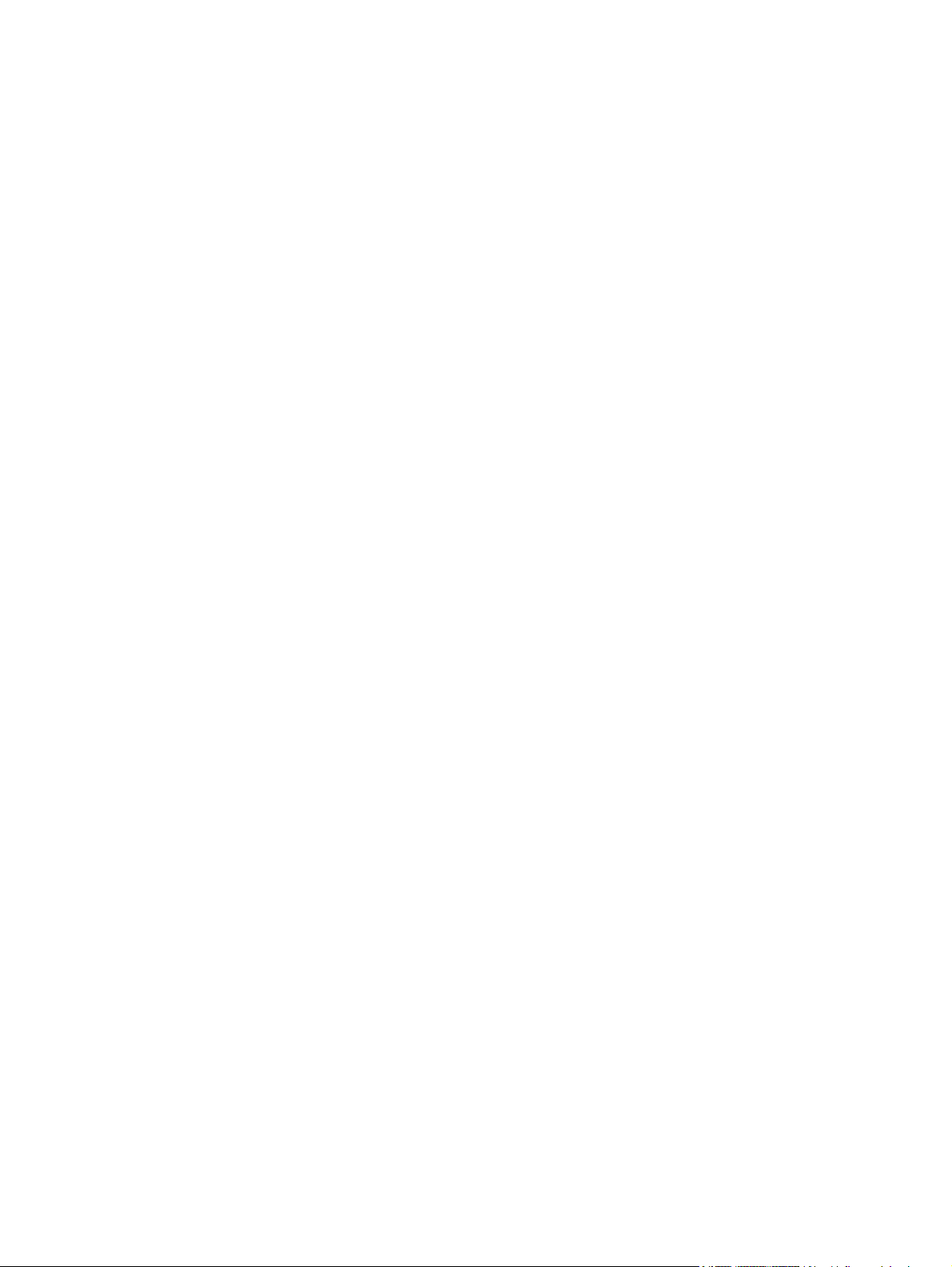
Wiederherstellen der werkseitigen Standardeinstellungen ...............................176
Reinigen des Papierpfads .................................................................................176
Kalibrieren des Druckers ...................................................................................177
13 Arbeiten mit dem Speicher
Druckerspeicher ..................................................................................................................................180
Installieren von Speicher und Schriftart-DIMMs .................................................................................181
DIMM-Installation überprüfen .............................................................................................................184
Aktivieren des Speichers ....................................................................................................................185
Aktivieren von Schriftart-DIMMs für Windows ....................................................................................186
Anhang A Zubehör und Bestellinformationen
Verbrauchsmaterial ............................................................................................................................188
Speicher ..............................................................................................................................................189
Kabel und Schnittstellenzubehör ........................................................................................................190
Zubehör für die Papierzufuhr ..............................................................................................................191
Papier und andere Druckmedien ........................................................................................................192
Ersatzteile zum Austausch durch den Benutzer ................................................................................194
Ergänzende Dokumentation ...............................................................................................................195
Anhang B Kundendienst und Unterstützung
Eingeschränkte Gewährleistung von Hewlett-Packard ......................................................................198
Eingeschränkte Gewährleistung für Druckpatronen ...........................................................................200
HP Kundendienst ................................................................................................................................201
Verfügbarkeit von Service und Support ..............................................................................................203
HP Care Pack™ Serviceverträge ......................................................................................203
Wiederverpacken des Druckers .........................................................................................................204
So verpacken Sie den Drucker ..........................................................................................204
Service-Informationsformular .............................................................................................................205
Anhang C Spezifikationen
Druckerspezifikationen .......................................................................................................................208
Anhang D Behördliche Bestimmungen
Einleitung ............................................................................................................................................212
FCC-Bestimmungen ...........................................................................................................................213
Umweltschutz-Förderprogramm .........................................................................................................214
Schutz der Umwelt .............................................................................................................214
Erzeugung von Ozongas ...................................................................................................214
Stromverbrauch .................................................................................................................214
HP LaserJet-Druckverbrauchsmaterial ..............................................................................214
Entsorgung von Elektrogeräten durch Benutzer in privaten Haushalten in der EU ..........216
Datenblatt zur Materialsicherheit .......................................................................................216
Konformitätserklärung ........................................................................................................................218
Länder-/regionenspezifische Sicherheitserklärungen ........................................................................219
Erklärung zur Lasersicherheit ............................................................................................219
Konformitätserklärung für Kanada .....................................................................................219
EMI-Erklärung für Korea ....................................................................................................219
DEWW ix
Page 12
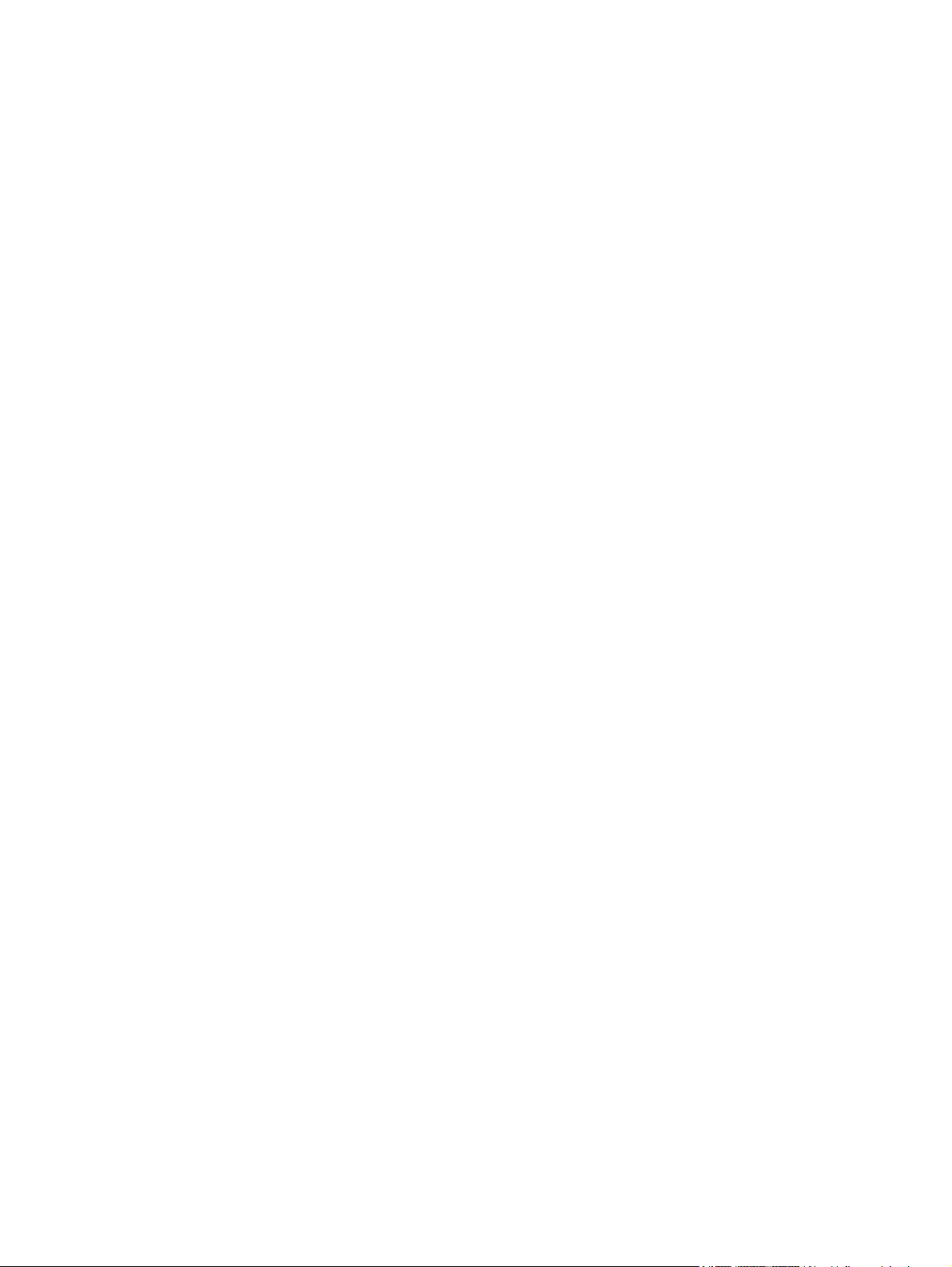
VCCI-Erklärung (Japan) ....................................................................................................219
Erklärung zur Lasersicherheit für Finnland ........................................................................220
Index....................................................................................................................................................................221
x DEWW
Page 13
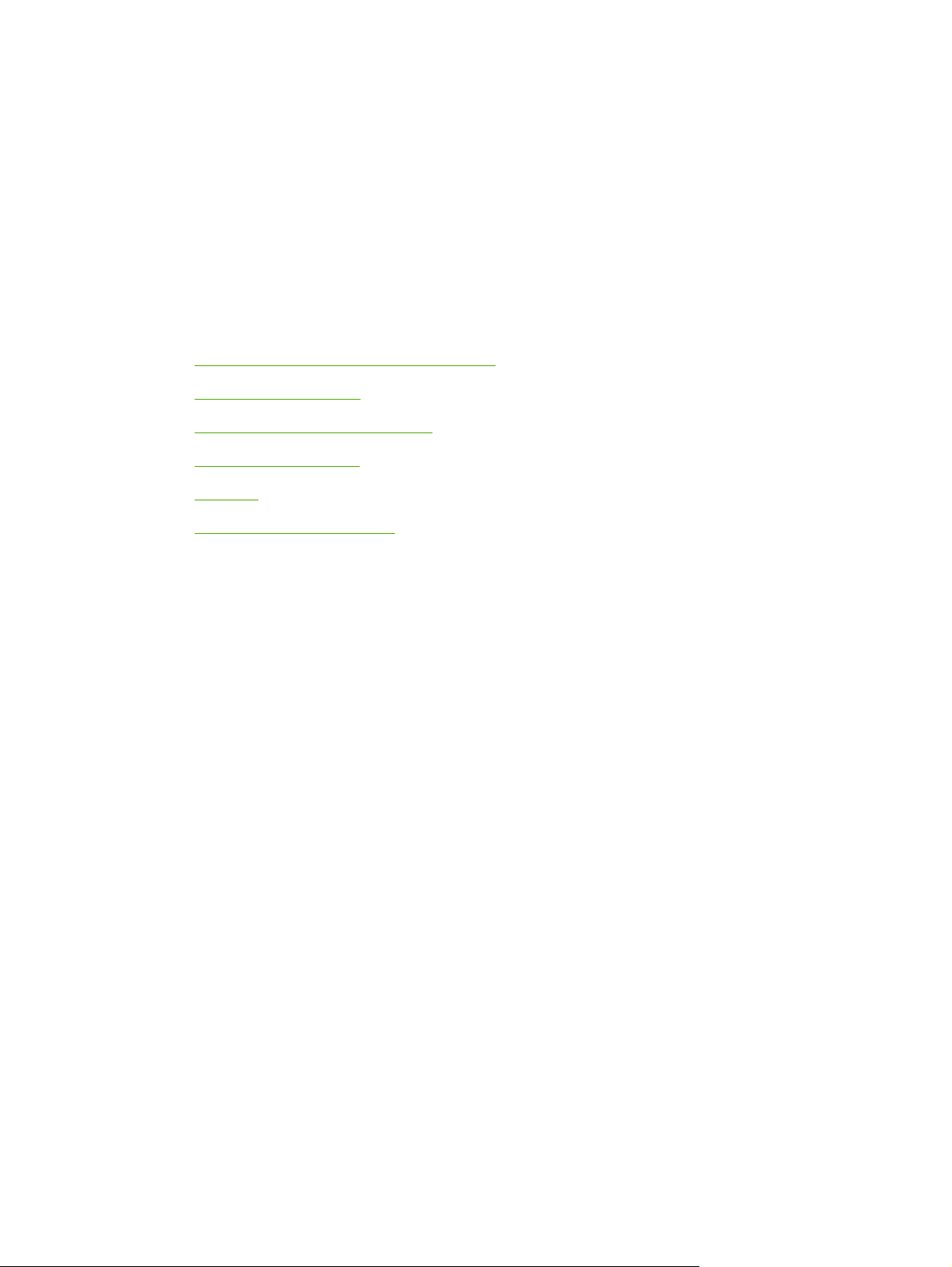
1 Druckergrundlagen
In diesem Abschnitt finden Sie Informationen zu folgenden Themen:
Schneller Zugriff auf Druckerinformationen
●
●
Druckerkonfigurationen
Leistungsmerkmale des Druckers
●
Komponentenübersicht
●
Software
●
Druckmedienspezifikationen
●
DEWW 1
Page 14
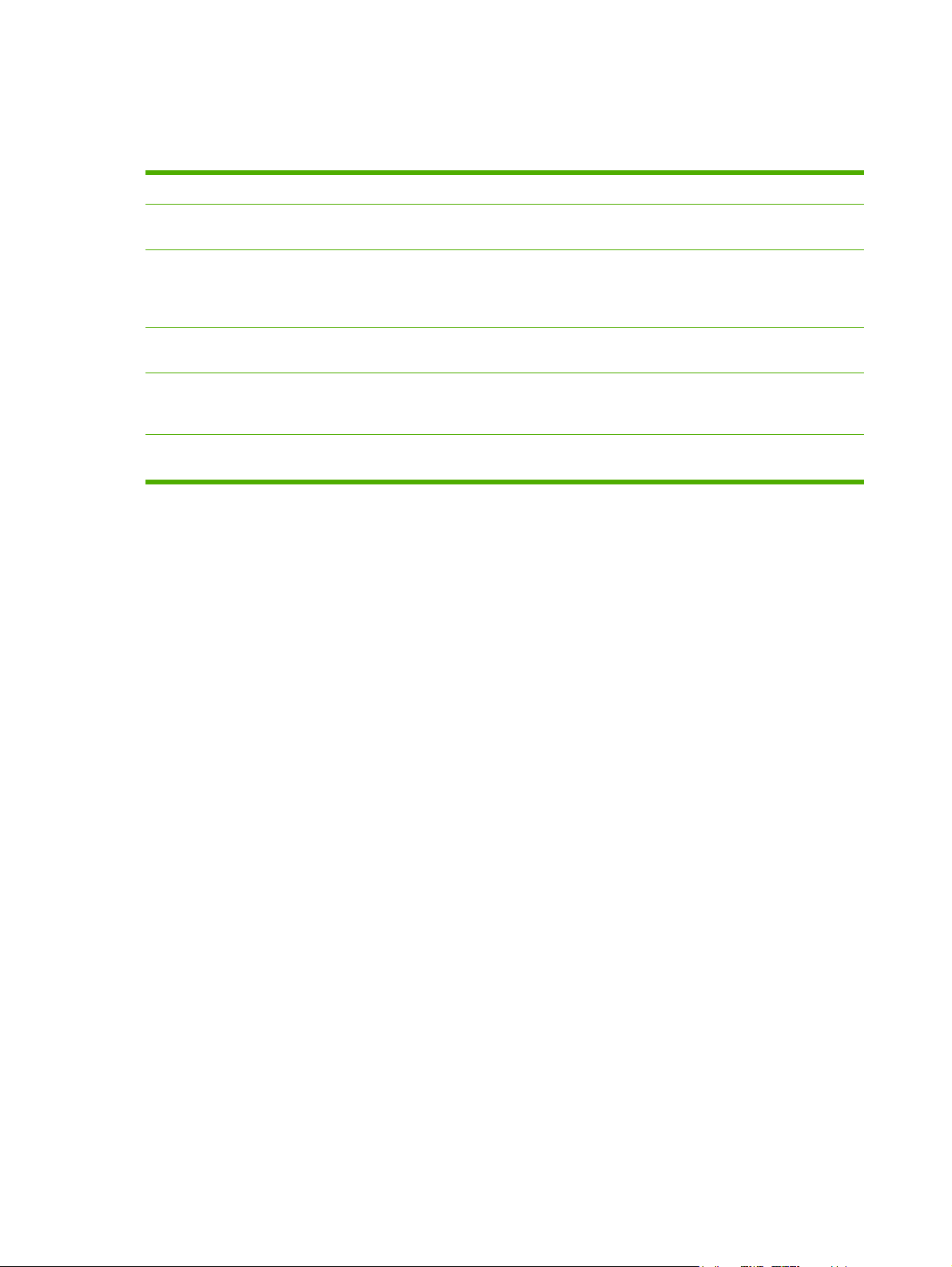
Schneller Zugriff auf Druckerinformationen
Zum Arbeiten mit diesem Drucker stehen Ihnen verschiedene Referenzen zur Verfügung.
Handbuch Beschreibung
Leitfaden zur Inbetriebnahme Schrittweise Anleitungen zum Installieren und Einrichten des
Installationsanleitungen für
Zubehör und Verbrauchsmaterial
Benutzerhandbuch Ausführliche Informationen zur Verwendung des Druckers
Hilfe Informationen zu den Optionen, die über die Druckertreiber
Readme Ausführliche Informationen zur Installation des Druckers. Auf
Druckers.
Schrittweise Anleitungen zum Installieren des Zubehörs und
der Verbrauchsmaterialien. (Diese Anleitungen werden mit
dem optionalen Druckerzubehör und den
Verbrauchsmaterialien geliefert.)
und zur Fehlerbehebung. Auf der Drucker-CD enthalten.
zur Verfügung stehen. Wenn Sie eine Hilfedatei anzeigen
möchten, öffnen Sie die Online-Hilfe über den Druckertreiber.
der Drucker-CD enthalten.
2 Kapitel 1 Druckergrundlagen DEWW
Page 15
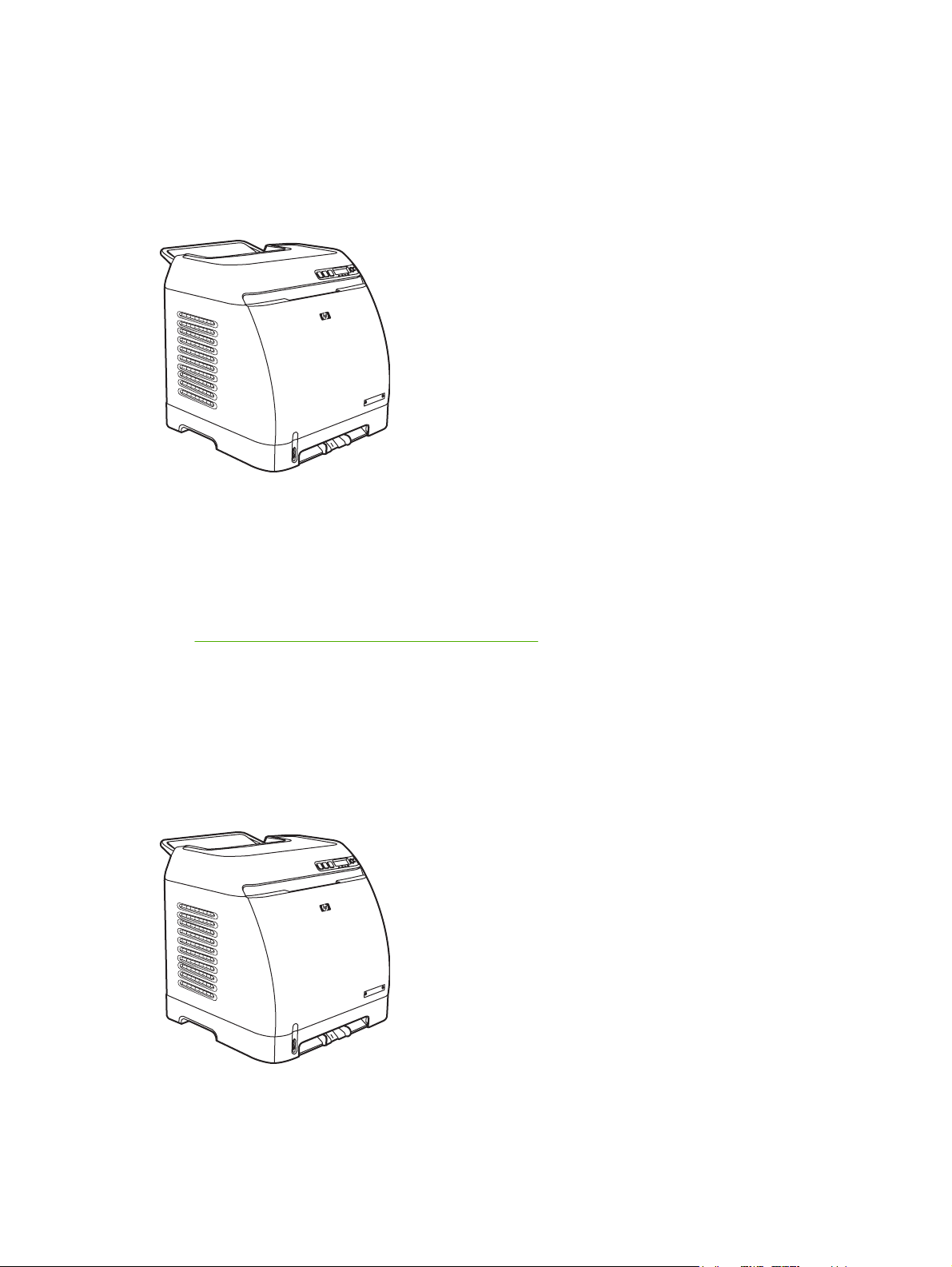
Druckerkonfigurationen
Vielen Dank, dass Sie sich für den Drucker HP Color LaserJet 2605 entschieden haben. Dieser
Drucker ist in der unten beschriebenen Konfiguration erhältlich.
HP Color LaserJet 2605-Drucker
Der HP Color LaserJet 2605-Drucker ist ein Vierfarb-Laserdrucker, der zehn Seiten pro Minute (ppm)
in Farbe und zwölf Seiten pro Minute (ppm) in Schwarzweiß ausgibt.
● Fächer. Der Drucker wird mit einem bevorzugten Zufuhrfach mit Einzelblatteinzug (Fach 1) und
einem Universalfach (Fach 2), das bis zu 250 Blatt der verschiedenen Papiertypen und –
formate oder 10 Umschläge aufnehmen kann, geliefert. Darüber hinaus wird ein optionales 250Blatt-Papierfach (das optionale Fach 3) unterstützt. Weitere Informationen finden Sie unter
Unterstützte Druckmediengewichte und -formate.
● Konnektivität. Der Drucker verfügt über einen USB 2.0-Hochgeschwindigkeitsanschluss für
Konnektivität.
● Speicher. Der Drucker verfügt über 64 MB SDRAM Arbeitsspeicher. Zur Speichererweiterung
besitzt der Drucker einen DIMM-Steckplatz für 256 MB RAM. Dieser Drucker unterstützt bis zu
320 MB Speicherplatz.
HP Color LaserJet 2605dn-Drucker
DEWW Druckerkonfigurationen 3
Page 16
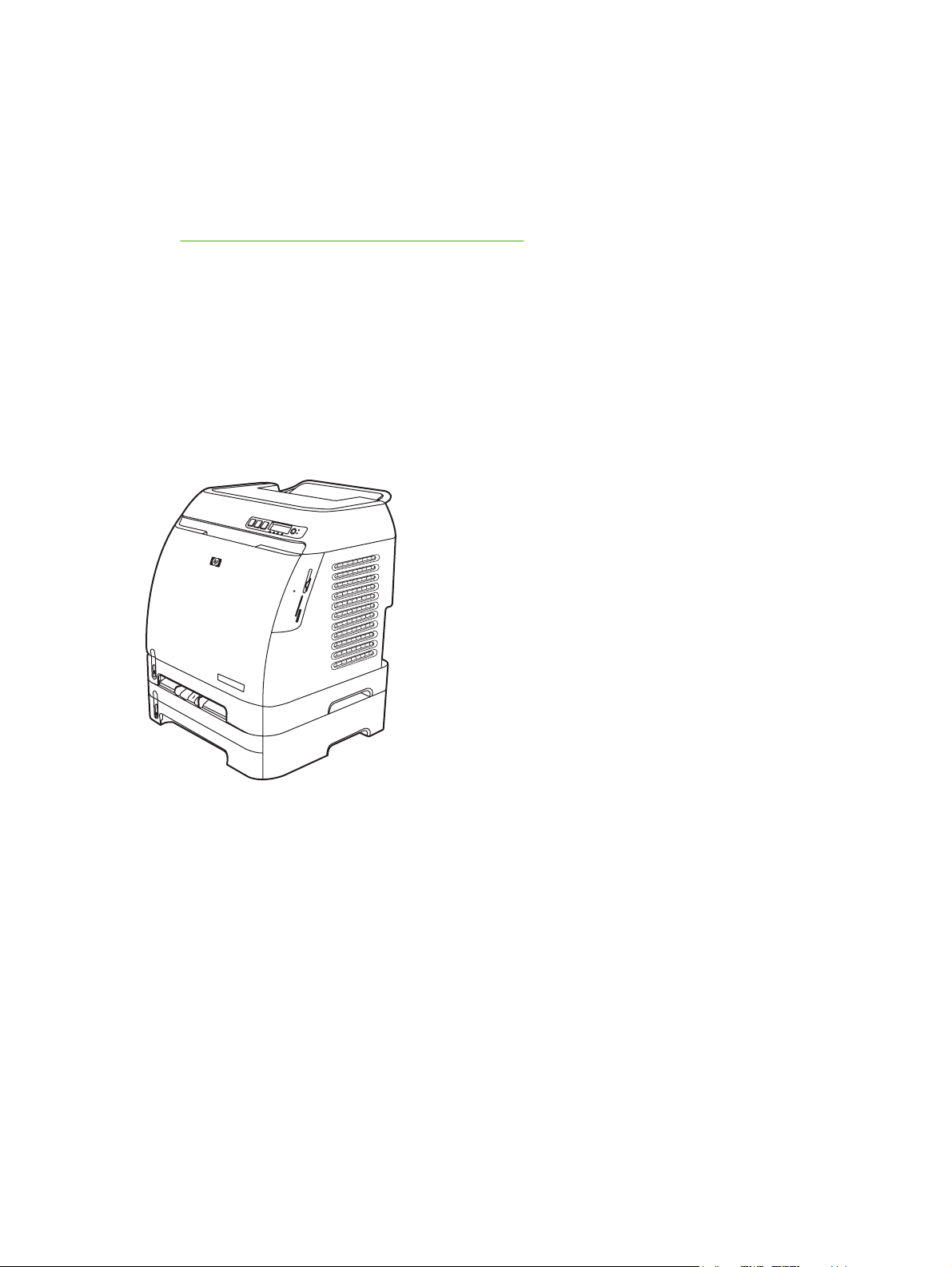
Der HP Color LaserJet 2605dn-Drucker ist ein Vierfarb-Laserdrucker, der zehn Seiten pro Minute
(ppm) in Farbe und zwölf Seiten pro Minute (ppm) in Schwarzweiß ausgibt.
● Fächer. Der Drucker wird mit einem bevorzugten Zufuhrfach mit Einzelblatteinzug (Fach 1) und
einem Universalfach (Fach 2) geliefert, das bis zu 250 Blatt der verschiedenen Papiertypen und
-formate oder 10 Umschläge aufnehmen kann. Darüber hinaus wird ein optionales 250-BlattPapierfach (das optionale Fach 3) unterstützt. Weitere Informationen finden Sie unter
Unterstützte Druckmediengewichte und -formate.
● Konnektivität. Der Drucker besitzt einen USB-Port für Konnektivität sowie einen integrierten,
internen HP Druckserver für die Einbindung in ein 10/100Base-T-Netzwerk.
● Speicher. Der Drucker verfügt über 64 MB SDRAM Arbeitsspeicher. Zur Speichererweiterung
besitzt der Drucker einen DIMM-Steckplatz für 256 MB RAM. Dieser Drucker unterstützt bis zu
320 MB Speicherplatz.
● Beidseitiges drucken. Der Drucker kann automatisch auf beiden Seiten drucken.
HP Color LaserJet 2605dtn-Drucker
Der HP Color LaserJet 2605dtn-Drucker besitzt die gleichen Funktionen wie der HP Color LaserJet
2605dn-Drucker, verfügt jedoch über ein zusätzliches Fach für 250 Blätter (Fach 3) sowie vier
Steckplätze für Speicherkarten.
4 Kapitel 1 Druckergrundlagen DEWW
Page 17

Leistungsmerkmale des Druckers
Funktionsmerkmal Drucker der HP Color LaserJet 2605-Serie
Farbdruck ● Laserdruck im Vollfarbenmodus durch Kombinieren der
Hohe Druckgeschwindigkeit ●
Hervorragende Druckqualität
Benutzerfreundlichkeit
vier Farben Cyan, Magenta, Gelb und Schwarz (CMYK).
Schwarzweissdruck auf Papier im A4-/Letter-Format
mit bis zu zwölf Seiten pro Minute (ppm). Farbdruck auf
Papier im A4-/Letter-Format mit zehn Seiten pro Minute
(ppm).
2400 dpi-Farbqualität mit ImageREt 2400 über einen
●
Druckvorgang in mehreren Schichten.
Echte 600 x 600 dpi (Punkte pro Zoll) für Text und
●
Grafiken.
● Veränderbare Einstellungen zur Optimierung der
Druckqualität.
Schärfere Wiedergabe von Text und Grafik durch die
●
HP UltraPrecise-Druckpatrone mit besonders feinem
Toner.
Seltenes Bestellen von Verbrauchsmaterial. Einfach zu
●
installierendes Verbrauchsmaterial.
● Bequemer Zugriff auf Druckerinformationen und
Einstellungen über HP ToolboxFX.
● Bequemer Zugriff auf das gesamte Verbrauchsmaterial
und auf den Papierpfad über die vordere Klappe des
Druckers.
Flexible Papierzufuhr und -ausgabe
Sprache und Schriftarten für PostScript® (PS) 3Emulation
Schnittstellenverbindungen
● Fächer 1 und 2 für Briefkopfpapier, Umschläge,
Etiketten, Transparentfolien, benutzerdefinierte
Druckmedienformate, Postkarten, HP LaserJetHochglanzpapier, HP LaserJet ToughPaper, schweres
Papier und HP Fotolaserpapier.
Ein oberes 125-Blatt-Ausgabefach.
●
Beidseitiges Drucken (manuell). Weitere Informationen
●
finden Sie unter
Beidseitiges drucken (automatisch) (nur HP Color
●
LaserJet 2605dn und HP Color LaserJet 2605dtn).
Weitere Informationen finden Sie unter
drucken (Automatisch) (HP Color LaserJet 2605dn und
HP Color LaserJet 2605dtn).
Enthält 35 integrierte PS-Schriftarten für verschiedene
Sprachen.
High-Speed-USB-Anschluss.
●
● Die Drucker HP Color LaserJet 2605dn und 2605dtn
enthalten einen integrierten internen HP Druckserver
für die Einbindung in ein 10/100Base-T-Netzwerk.
Beidseitiges Drucken.
Beidseitiges
DEWW Leistungsmerkmale des Druckers 5
Page 18
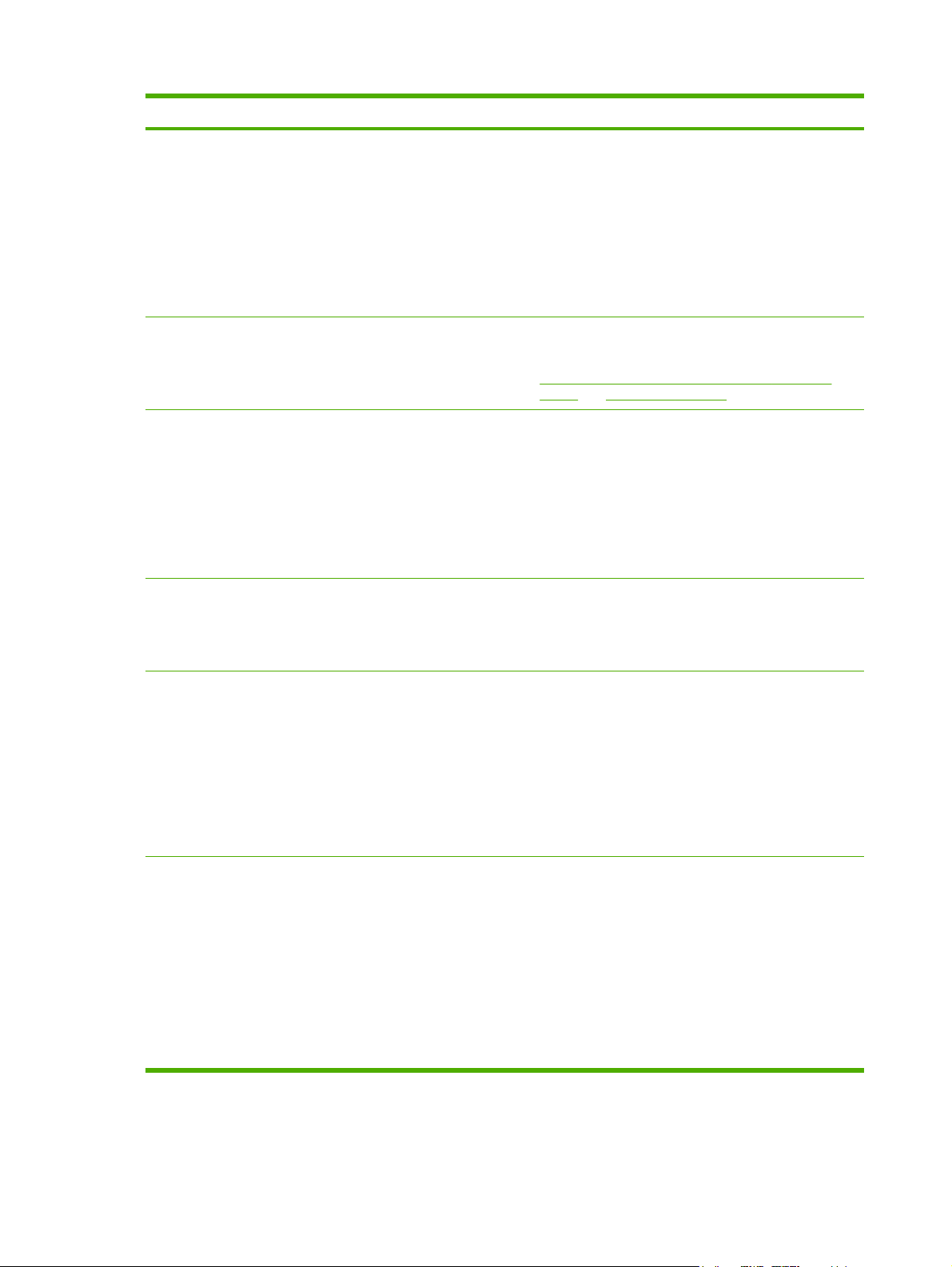
Funktionsmerkmal Drucker der HP Color LaserJet 2605-Serie
Energieeinsparung
Sparsames Drucken
Verbrauchsmaterial ● Zubehörstatusseite mit Anzeige der verbleibenden
Zugang ● Das Online-Benutzerhandbuch ist mit verschiedenen
Durch die automatische Verringerung des
●
Energieverbrauchs im Leerlauf wird in beträchtlichem
Maße Strom eingespart.
● Als Partner der ENERGY STAR®-Initiative hat die
Hewlett-Packard Company dieses Gerät als ein
Produkt eingestuft, das den ENERGY STAR®Richtlinien für Energieeffizienz entspricht.
ENERGY STAR® ist eine in den USA eingetragene
Dienstleistungsmarke der US-Umweltschutzbehörde
EPA (Environmental Protection Agency).
Durch das Drucken von mehreren Seiten pro Blatt
●
sowie durch beidseitiges Drucken lässt sich Papier
sparen. Weitere Informationen finden Sie unter
Drucken mehrerer Seiten auf einem Blatt (n-SeitenDruck) und Beidseitiges Drucken.
Nutzungsdauer der Druckpatronen. Nur für HP
Verbrauchsmaterial.
● Kein wiederholtes Schütteln durch entsprechende
Patronenkonstruktion.
Erkennung echter HP Druckpatronen.
●
Bestellfunktion für Verbrauchsmaterial.
●
Anzeigeprogrammen kompatibel.
● Alle Klappen und Abdeckungen können mit einer Hand
geöffnet werden.
Erweiterbarkeit ● Optionales Fach 3 (Standard für HP Color LaserJet
Speicherkartensteckplätze (nur HP Color LaserJet 2605dtn)
2605dtn). Mit diesem 250-Blatt-Universalfach müssen
Sie nicht mehr so oft Papier nachfüllen. Im Drucker
kann nur ein zusätzliches 250-Blatt-Fach installiert
werden.
● Optionaler externer HP Jetdirect-Druckserver für die
Einbindung in ein Netzwerk.
Ein DIMM-Steckplatz zum Hinzufügen von Speicher
●
und Schriftarten.
Die folgenden Speicherkarten werden unterstützt:
CompactFlash
●
Memory Stick und Memory Stick PRO
●
● MultiMedia
● Secure Digital (SD)
SmartMedia
●
xD
●
6 Kapitel 1 Druckergrundlagen DEWW
Page 19
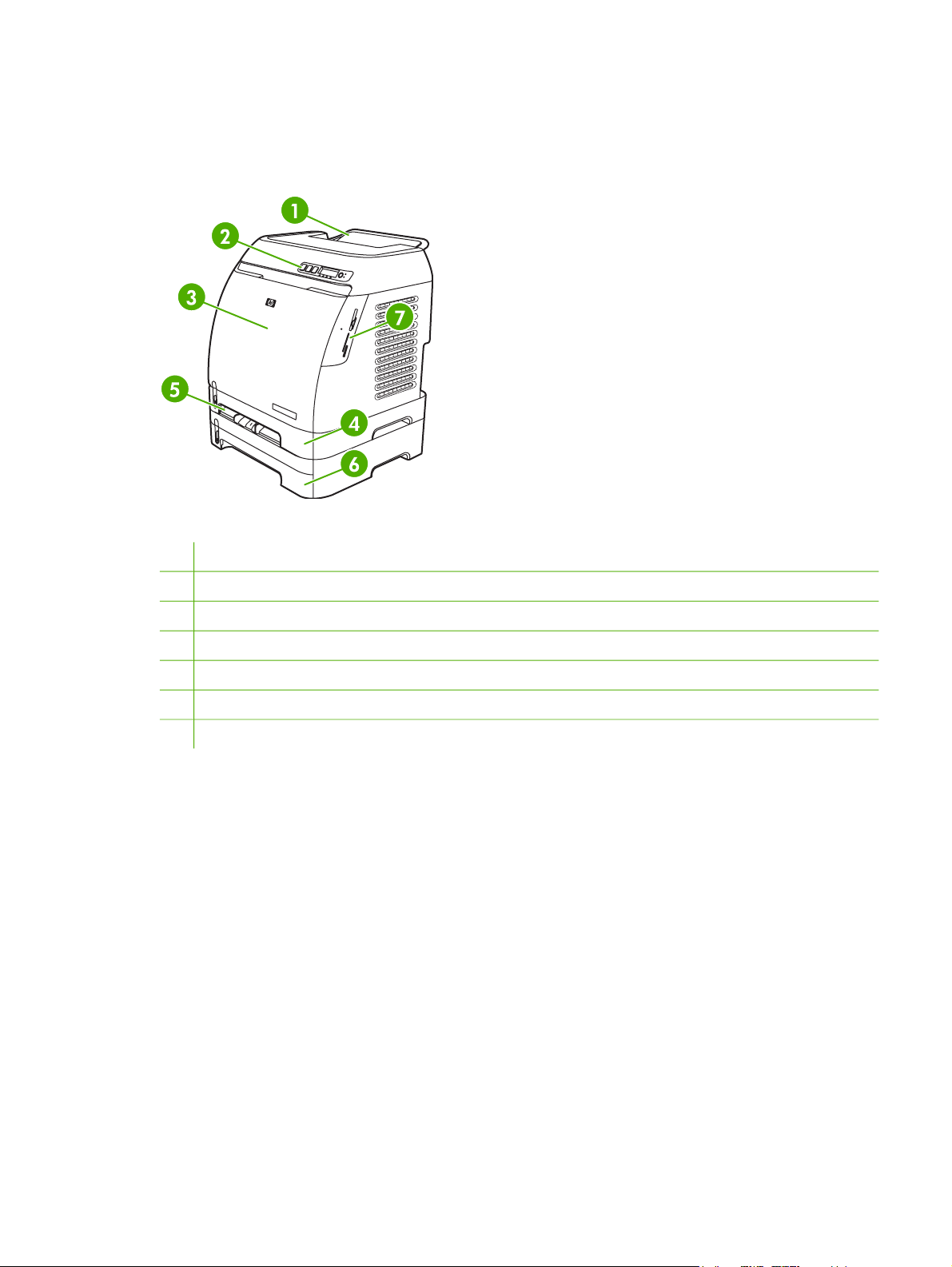
Komponentenübersicht
In der folgenden Abbildung werden die Positionen der wichtigsten Komponenten dieses Druckers
beschrieben.
Abbildung 1-1 Vorderansicht (Abbildung HP Color LaserJet 2605dtn)
1 Ausgabefach
2 Druckerbedienfeld
3 Vordere Klappe
4 Fach 2 (250 Blatt)
5 Fach 1 (bevorzugtes Zufuhrfach mit Einzelblatteinzug)
6 Fach 3 (optional, 250 Blatt)
7 Speicherkartensteckplätze (nur HP Color LaserJet 2605dtn)
DEWW Komponentenübersicht 7
Page 20
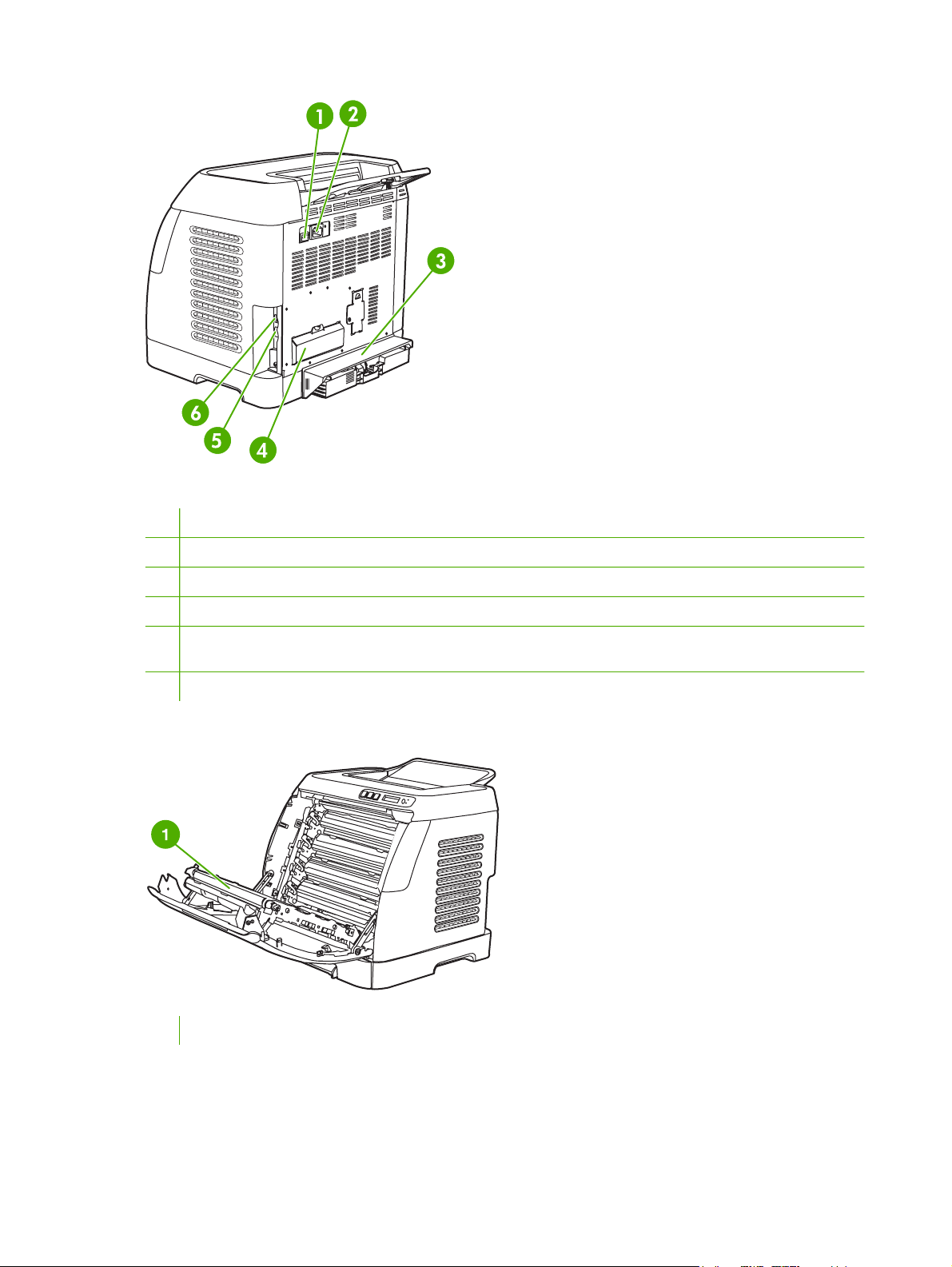
Abbildung 1-2 Rück- und Seitenansicht
1 Ein/Aus-Schalter
2 Netzanschluss
3 Staubschutz
4 DIMM-Klappe
5 Integrierter interner HP Druckserver für die Einbindung in ein 10/100Base-T-Netzwerk (HP Color LaserJet 2605dn und
2605dtn)
6 USB-Anschluss
1 Transferband (ETB)
8 Kapitel 1 Druckergrundlagen DEWW
Page 21
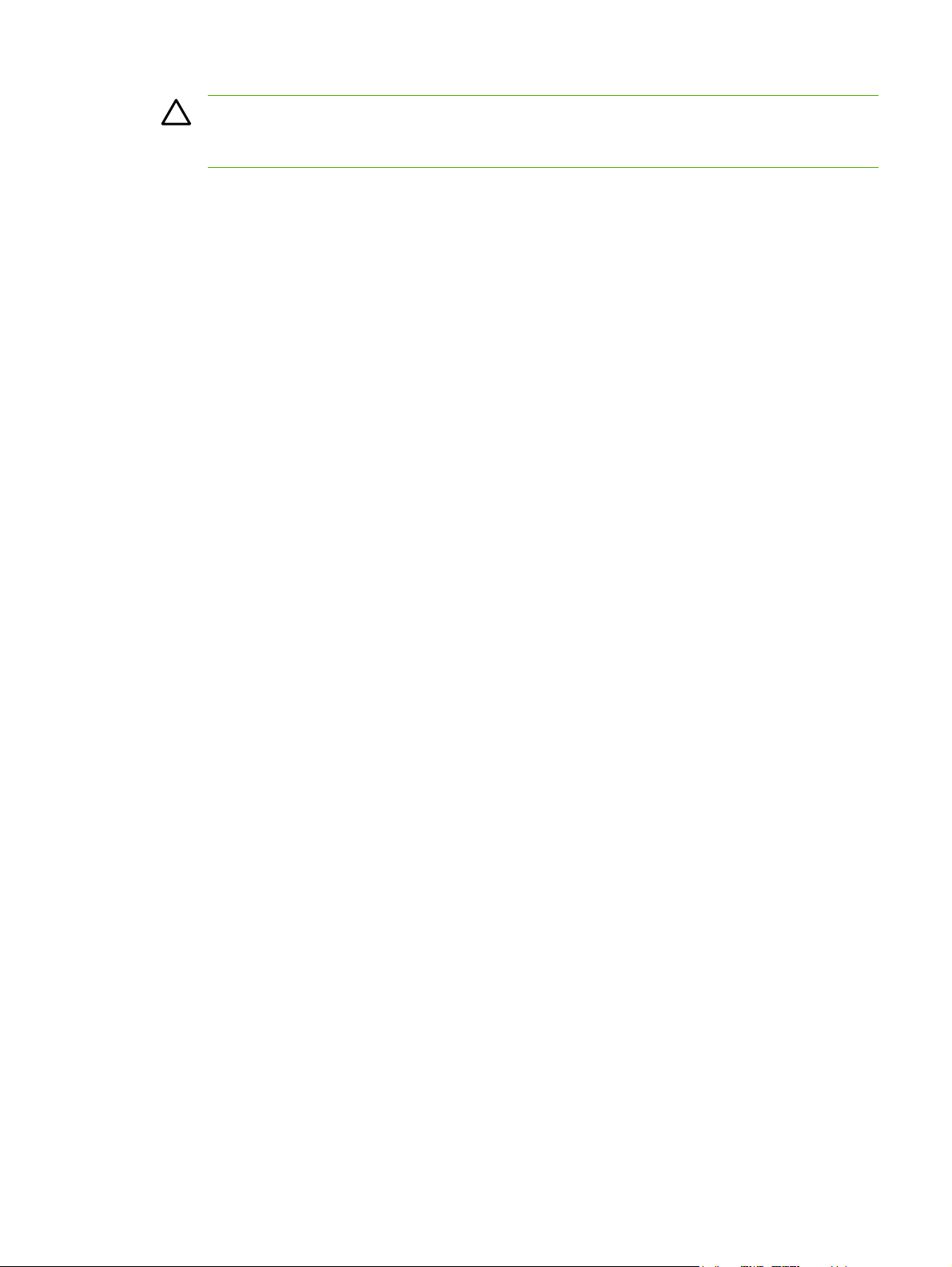
VORSICHT Legen Sie nichts auf den Übertragungsriemen, der sich innen in der
vorderen Klappe befindet. Andernfalls könnte der Drucker beschädigt und die
Druckqualität nachteilig beeinflusst werden.
DEWW Komponentenübersicht 9
Page 22
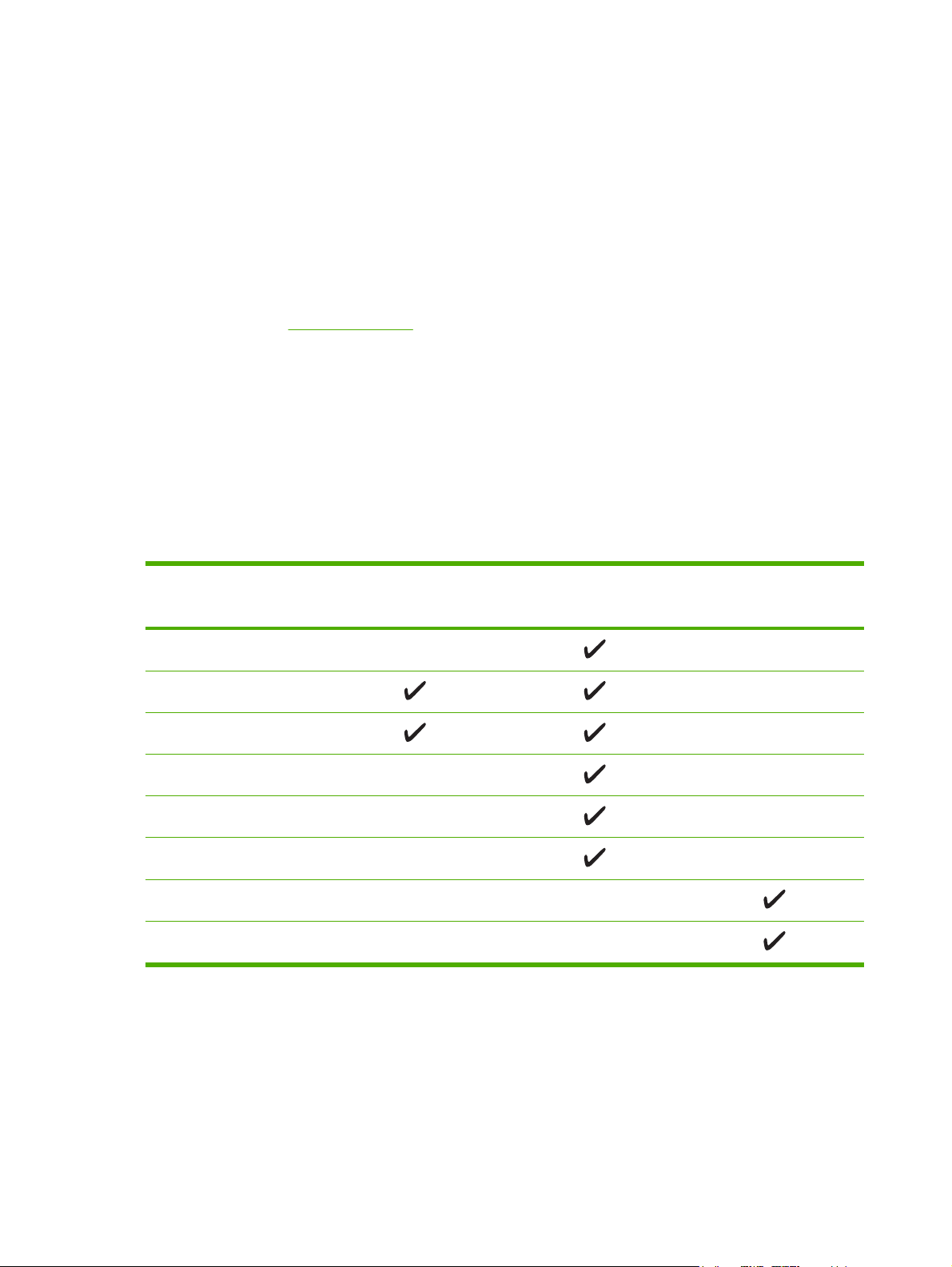
Software
Software und unterstützte Betriebssysteme
HP empfiehlt zur einfachen Einrichtung des Druckers und für den Zugang zum gesamten
Funktionsumfang dringend die Installation der mitgelieferten Software. Nicht jede Software ist in allen
Sprachen verfügbar. Installationsanweisungen finden Sie im Leitfaden zur Inbetriebnahme, aktuelle
Informationen zur Software in der Readme-Datei.
Die aktuellen Treiber, zusätzliche Treiber sowie weitere Software sind über das Internet und über
andere Quellen verfügbar. Falls Sie keinen Zugang zum Internet haben, finden Sie weitere
Informationen unter
Folgende Betriebssysteme werden vom Drucker unterstützt:
●
●
●
In der folgenden Tabelle ist die für Ihr Betriebssystem verfügbare Software aufgeführt.
Tabelle 1-1 Software für Drucker der HP Color LaserJet 2605-Serie
HP Kundendienst.
Microsoft® Windows® 98 Second Edition, Windows Millennium Edition (Me) und Windows®
Server 2003 (Installation über „Drucker hinzufügen“)
Microsoft® Windows® 2000 und Windows XP
Macintosh OS X v10.2 und höher
Funktionsmerkmal Windows 98 Second
Windows Installer
PCL-Druckertreiber
PS-Druckertreiber
Software HP Web Jetadmin
Software HP Toolbox
HP Imaging-Software
Macintosh Installer
Macintosh Druckertreiber
Edition, Me und
Server 2003
Windows 2000 und XP Macintosh OS X v10.2 und
höher
Hinweise zur Software
Nachfolgend werden Hinweise zum Arbeiten mit der Druckersoftware aufgeführt.
10 Kapitel 1 Druckergrundlagen DEWW
Page 23
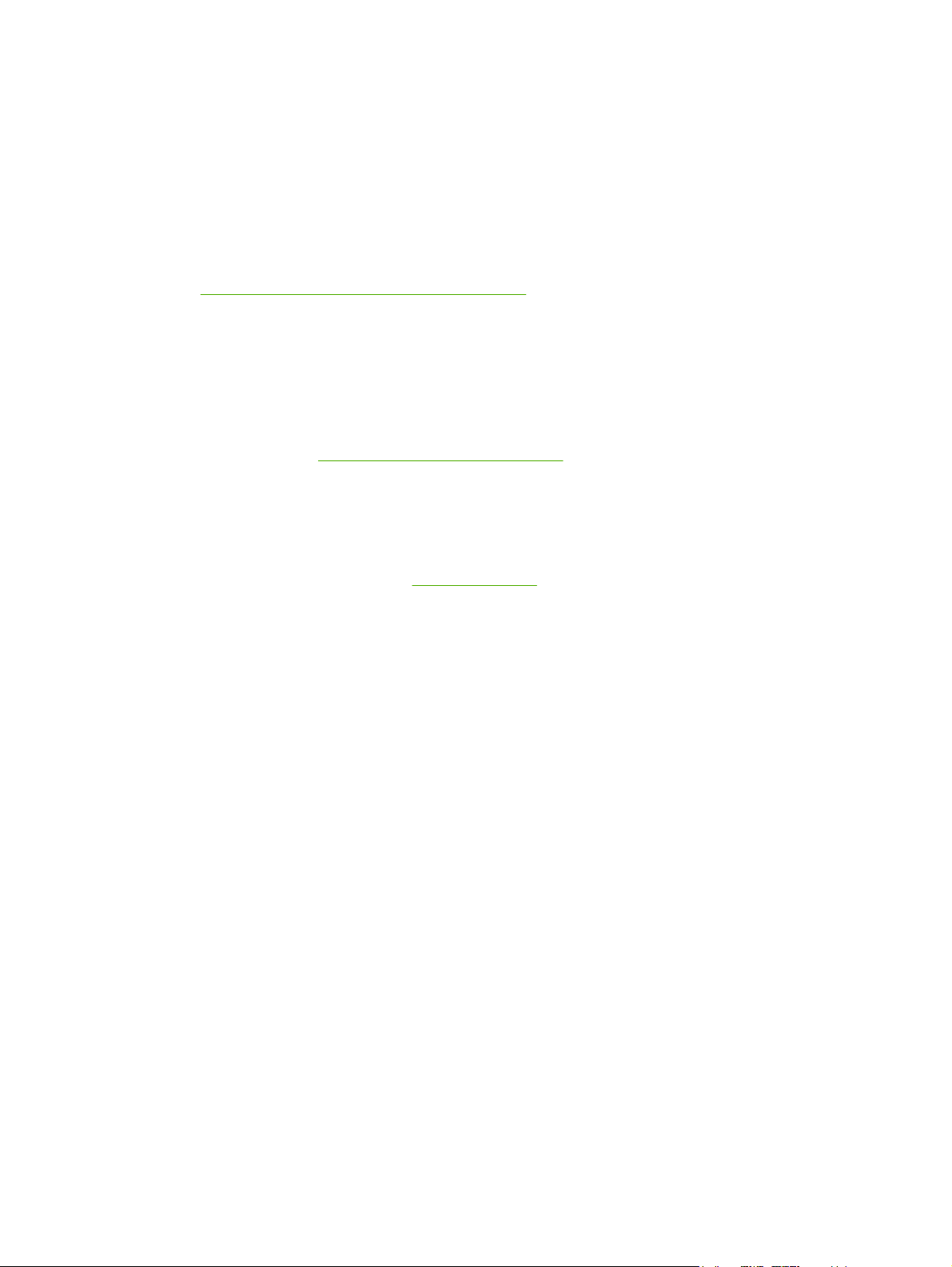
Zugriff auf die Druckerfunktionen
Auf die Druckerfunktionen kann über den Druckertreiber zugegriffen werden. Einige Funktionen, wie
z. B. benutzerdefinierte Papierformate und Seitenausrichtung, sind möglicherweise auch in dem
Programm verfügbar, das Sie zum Erstellen von Dateien verwenden. Ändern Sie Einstellungen nach
Möglichkeit im Programm, da Änderungen im Programm die Einstellungen im Druckertreiber außer
Kraft setzen.
Zugriff auf die erweiterten Funktionen des Druckers erhalten Sie über den Druckertreiber (bzw. unter
Macintosh im Dialogfeld Drucken). Hilfe zu den einzelnen Funktionen des Druckertreibers finden Sie
unter
Zugriff auf die Einstellungen im Druckertreiber.
Aktuelle Versionen der Drucksoftware
Wenn Sie Aktualisierungen der Druckersoftware suchen und installieren möchten, können Sie
Treiber aus dem Internet oder von den FTP-Servern von HP herunterladen.
So laden Sie Treiber herunter
1. Wechseln Sie zu
Drivers.
2. Die Website für die Treiber ist möglicherweise nur in englischer Sprache verfügbar. Die Treiber
selbst können aber in verschiedenen Sprachen heruntergeladen werden.
Falls Sie nicht über einen Internetzugang verfügen, wenden Sie sich an den HP Kundendienst.
(Angaben hierzu erhalten Sie unter
wurde.) Weitere Versionsinformationen finden Sie in der Readme-Datei.
http://www.hp.com/support/clj2605. Klicken Sie auf den Bereich Support &
HP Kundendienst oder im Flyer, der mit dem Drucker geliefert
Weitere verfügbare Software
Informationen zu weiterer Software und zu den unterstützten Sprachen finden Sie in der ReadmeDatei auf der CD-ROM für die HP Color LaserJet 2605-Serie.
DEWW Software 11
Page 24
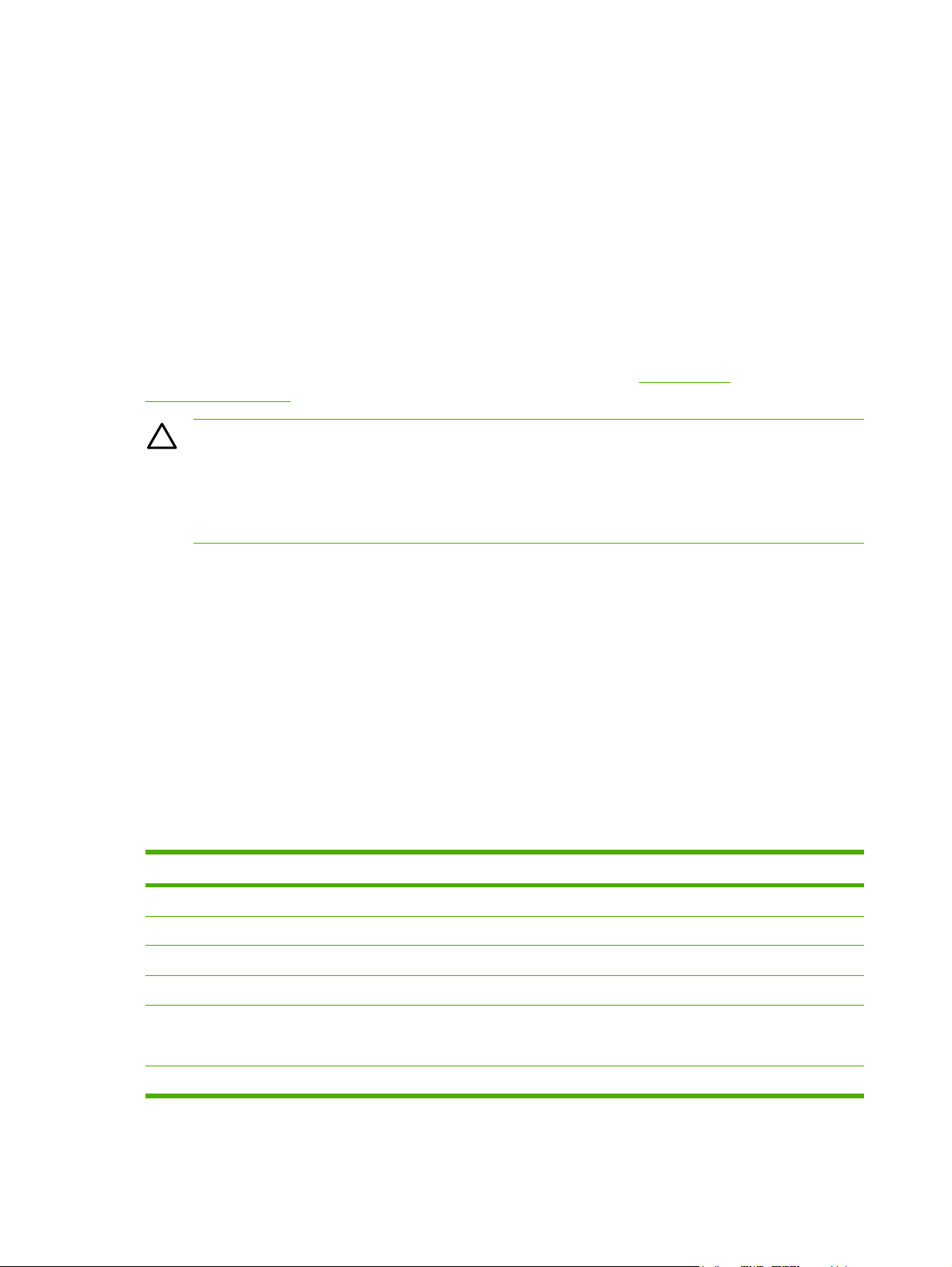
Druckmedienspezifikationen
Dieser Abschnitt enthält Informationen zu den Spezifikationen für die Qualität der Druckmedien
sowie Richtlinien zu deren Verwendung und Lagerung.
Allgemeine Richtlinien
Einige Druckmedien erfüllen unter Umständen alle in diesem Handbuch dargelegten Richtlinien.
Dennoch können keine zufriedenstellenden Druckergebnisse erzielt werden. Die Ursache hierfür
kann bei einer unsachgemäßen Handhabung, bei einer zu hohen oder zu niedrigen Temperatur bzw.
Luftfeuchtigkeit oder anderen Faktoren liegen, auf die Hewlett-Packard keinen Einfluss hat.
Vor dem Erwerb großer Mengen von Druckmedien sollten Sie deshalb sicherstellen, dass die
Druckmedien die im Benutzerhandbuch und im HP LaserJet Printer Family Print Media Guide
dargelegten Richtlinien erfüllen. Bestellinformationen finden Sie unter
Bestellinformationen.
VORSICHT Wenn Sie Druckmedien verwenden, die nicht den Spezifikationen von Hewlett-
Packard entsprechen, können Probleme auftreten, die Reparaturen erforderlich machen. Eine
derartige Reparatur fällt nicht unter die Garantie oder Serviceverträge von Hewlett-Packard.
VORSICHT Verwenden Sie nur für Laserdrucker geeignetes Papier. Papier für
Tintenstrahldrucker kann den Drucker beschädigen.
Dieser Drucker ist für eine Vielzahl von Medien ausgelegt, z. B. für Einzelblattpapier (einschließlich
Recyclingpapier aus bis zu 100 % Altpapier), Briefumschläge, Etiketten, Transparentfolien, HP
LaserJet-Hochglanzpapier, HP LaserJet ToughPaper, HP LaserJet-Fotopapier sowie Papier in
benutzerdefinierten Formaten. Eigenschaften wie Gewicht, Zusammensetzung, Körnung und
Feuchtigkeitsgehalt sind wichtige Faktoren, die sich auf Geräteleistung und Ausgabequalität
auswirken. Durch die Verwendung von Druckmedien, die die in diesem Handbuch angegebenen
Richtlinien nicht erfüllen, können folgende Probleme auftreten:
Zubehör und
Schlechte Druckqualität
●
● Verstärktes Auftreten von Papierstaus
● Vorzeitige Abnutzung des Druckers und dadurch Reparaturbedürftigkeit
Papier und Druckmedien
Kategorie Spezifikationen
Säuregehalt 5,5 pH bis 8,0 pH
Stärke 0,094 bis 0,18 mm
Wellung im Ries Wellung geringer als 5 mm
Beschaffenheit der Schnittkanten Schnitt mit scharfer Klinge ohne sichtbare Ausfaserungen
Fixiererkompatibilität Darf sich bei Erhitzen auf 210 °C für 0,1 Sekunden nicht
Körnung Lange Körnung
biegen, nicht auflösen, versengen und keine
gesundheitsschädlichen Emissionen freigeben
12 Kapitel 1 Druckergrundlagen DEWW
Page 25
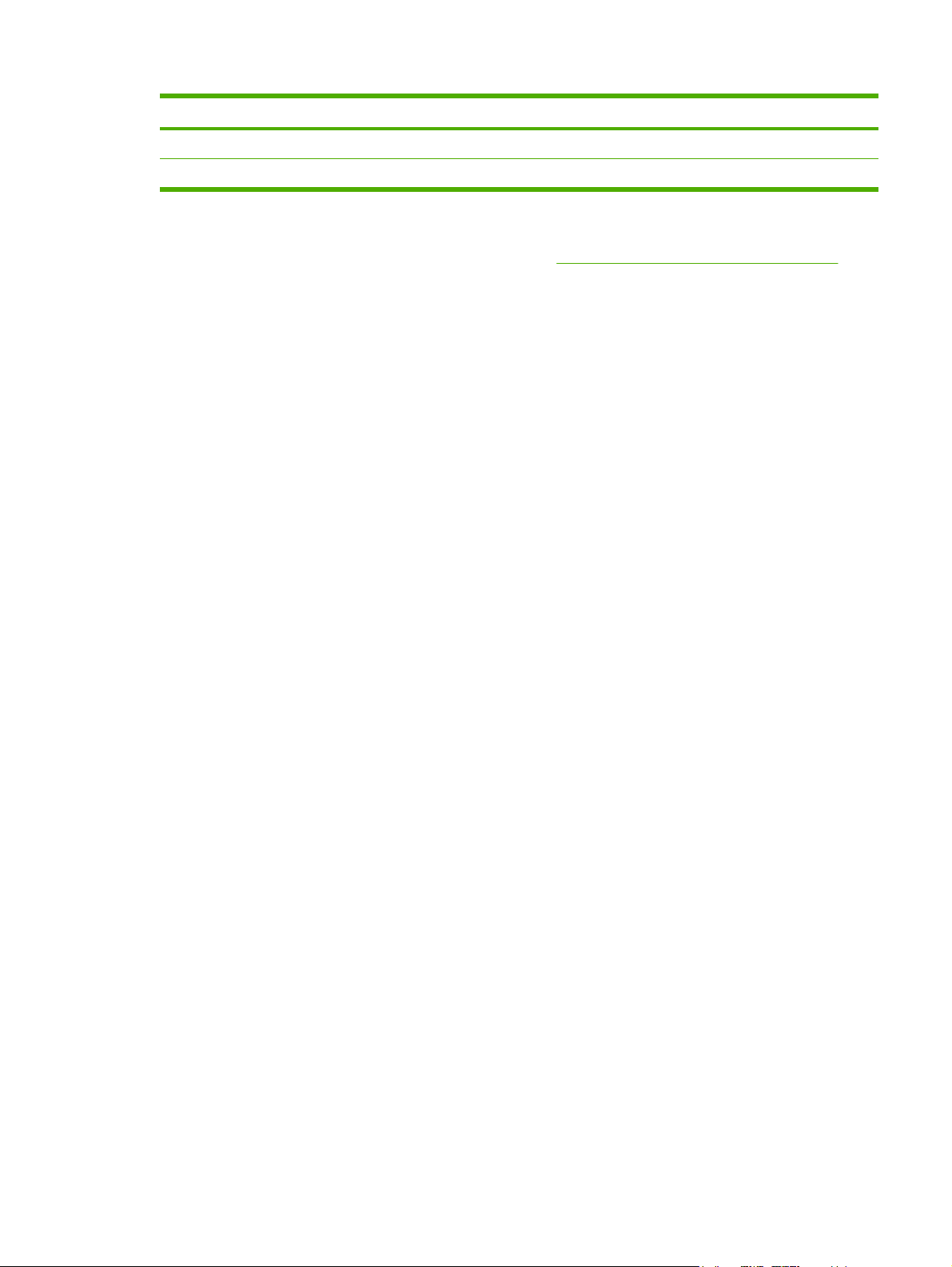
Kategorie Spezifikationen
Feuchtigkeitsgehalt 4-6 Gewichtsprozent
Glätte 100 bis 250 Sheffield.
Vollständige Angaben zu Spezifikationen von Druckmedien für alle HP LaserJet-Drucker finden Sie
im HP LaserJet Printer Family Print Media Guide. Unter
http://www.hp.com/support/ljpaperguide
können Sie das Dokument auch im PDF-Format herunterladen.
Druck- und Lagerungsbedingungen
Die Räume, in denen der Drucker aufgestellt und die Medien gelagert werden, sollten im Idealfall
Zimmertemperatur haben und nicht zu trocken oder zu feucht sein. Denken Sie daran, dass Papier
hygroskopisch ist, d. h., es nimmt schnell Feuchtigkeit auf, gibt sie aber auch ebenso schnell wieder
ab.
Die Hitze bewirkt, dass die Feuchtigkeit im Papier verdunstet, während sie bei Kälte auf der
Oberfläche kondensiert. Durch Heizungs- und Klimaanlagen verringert sich die Luftfeuchtigkeit in
einem Raum. Nach dem Öffnen einer Papierpackung verliert das Papier Feuchtigkeit, was sich in
Form von Streifen und verschmierten Zeichen in den Ausdrucken bemerkbar macht. Durch feuchtes
Wetter oder Wasserkühlgeräte kann die Luftfeuchtigkeit im Raum zunehmen. Wenn das Papier aus
der Verpackung genommen wird, absorbiert es die überschüssige Feuchtigkeit. Dies kann ein zu
helles Druckbild oder Fehlstellen zur Folge haben. Außerdem kann sich das Papier bei der Abgabe
und Aufnahme von Feuchtigkeit verziehen. Dadurch treten unter Umständen Papierstaus auf.
Die Lagerung und Handhabung von Papier ist deshalb genauso wichtig wie der
Papierherstellungsprozess selbst. Die Umgebungsbedingungen für die Papierlagerung wirken sich
unmittelbar auf den Einzug des Papiers und die Druckqualität aus.
Achten Sie darauf, dass Sie nicht mehr Papier kaufen, als Sie in kurzer Zeit (ca. 3 Monate)
verbrauchen können. Papier, das über einen längeren Zeitraum gelagert wird, kann aufgrund von
starken Temperatur- und Feuchtigkeitsschwankungen beschädigt werden. Die richtige Planung ist
daher notwendig, um zu vermeiden, dass große Papiervorräte beschädigt werden.
Papier in ungeöffneter Verpackung kann mehrere Monate lang gelagert werden. Geöffnete
Packungen können leichter aufgrund der Umgebungsbedingungen beschädigt werden,
insbesondere, wenn sie nicht mit feuchtigkeitsbeständigem Material geschützt werden.
Die Lagerungsbedingungen von Druckmedien sollten regelmäßig kontrolliert werden. Dadurch kann
eine optimale Druckleistung gewährleistet werden. Die empfohlenen Bedingungen sind 20 ° bis
24 °C bei einer relativen Luftfeuchtigkeit von 45 % bis 55 %. Anhand der folgenden Richtlinien
können Sie die jeweiligen Lagerungsbedingungen überprüfen:
Die Medien sollen möglichst bei Zimmertemperatur gelagert werden.
●
● Die Luft sollte (aufgrund der hygroskopischen Eigenschaften von Papier) nicht zu trocken oder
zu feucht sein.
● Eine geöffnete Verpackung sollte zur Lagerung am besten fest in feuchtigkeitsbeständiges
Material gewickelt werden. Wenn die Druckerumgebung extremen Schwankungen ausgesetzt
ist, sollten Sie nur so viel Papier herausnehmen, wie Sie an einem Tag verwenden können.
Dadurch vermeiden Sie unerwünschte Änderungen des Feuchtigkeitsgehalts.
● Vermeiden Sie es, Papier und Medien in der Nähe von Heizungs- und Klimaanlagegebläsen
oder in der Nähe ständig geöffneter Türen und Fenster zu lagern.
DEWW Druckmedienspezifikationen 13
Page 26
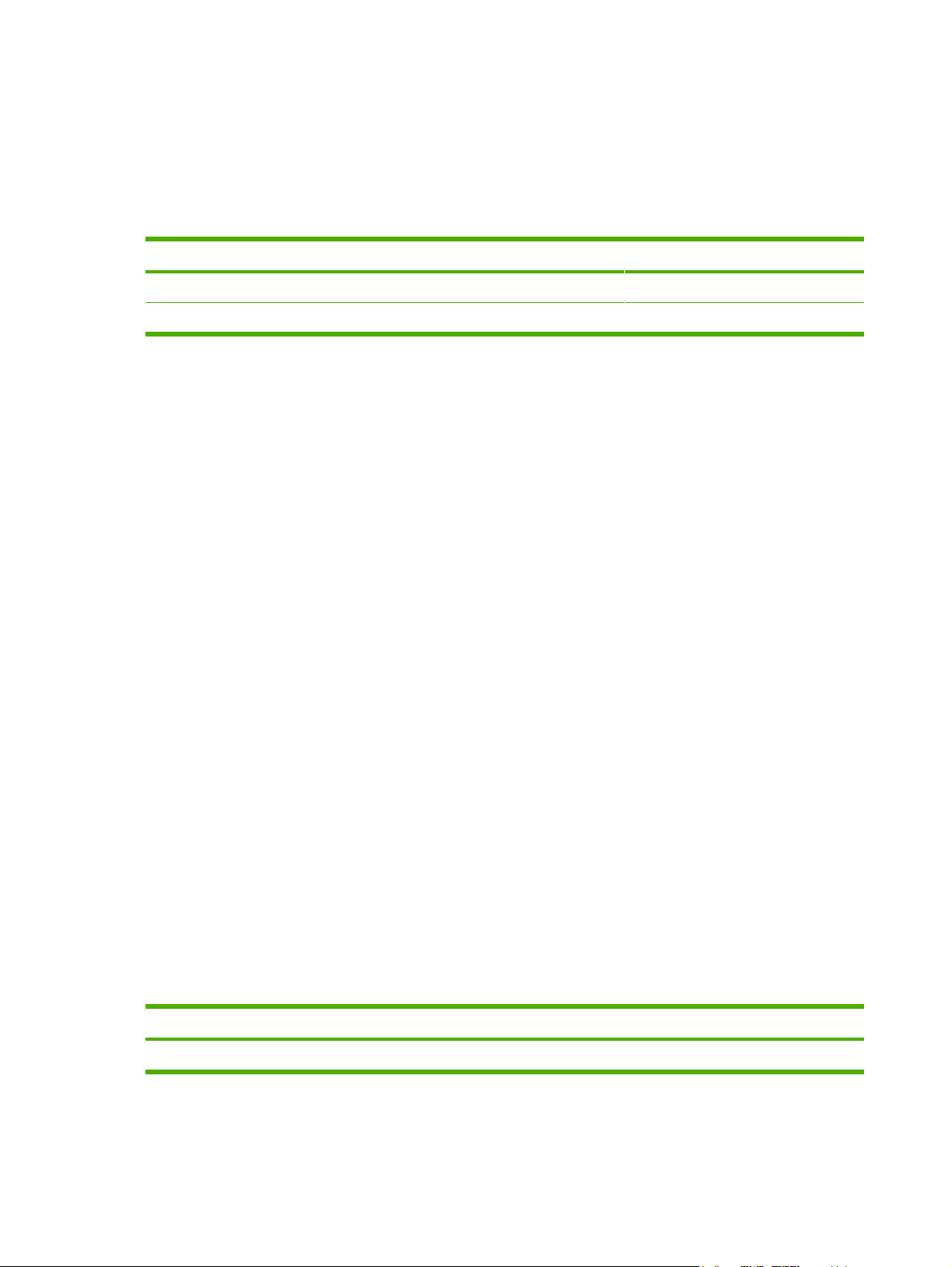
Briefumschläge
Briefumschläge können in Fach 1 oder Fach 2 bedruckt werden. Wählen Sie den verwendeten
Umschlagtyp im Dialogfeld Drucken oder im Druckertreiber.
Legen Sie die Umschlagränder im jeweils verwendeten Programm fest. In der folgenden Tabelle sind
handelsübliche Maße für Nr.10- oder DL-Umschläge aufgeführt.
Art der Adresse Oberer Rand Linker Rand
Absenderadresse 15 mm 15 mm
Empfängeradresse 51 mm 89 mm
● Die beste Druckqualität wird erzielt, wenn die Ränder einen Mindestabstand von 15 mm zu den
Umschlagkanten haben.
● Bedrucken Sie nach Möglichkeit nicht den Bereich mit den Umschlagsäumen.
Lagerung von Umschlägen
Die richtige Lagerung von Briefumschlägen trägt erheblich zur Druckqualität bei. Briefumschläge
sollten flach liegend gelagert werden. Wenn Luft in einem Briefumschlag eingeschlossen wird und
Luftblasen entstehen, knittert der Briefumschlag unter Umständen beim Drucken.
Beschaffenheit der Umschläge
Die Beschaffenheit der Umschläge spielt eine wesentliche Rolle. Die Falzlinien von Umschlägen
können sehr unterschiedlich ausfallen, nicht nur bei Produkten verschiedener Hersteller, sondern
auch innerhalb ein und derselben Packung eines Herstellers. Die Druckqualität beim Drucken von
Briefumschlägen ist in hohem Maße abhängig von der Qualität der Briefumschläge. Berücksichtigen
Sie bei der Auswahl von Briefumschlägen folgende Kriterien:
●
Gewicht: Das Gewicht der Briefumschläge sollte 90 g/m
2
nicht übersteigen, da andernfalls
Papierstaus auftreten können.
● Handhabung: Achten Sie vor dem Drucken darauf, dass die Umschläge flach eingelegt sind.
Die Wellung darf höchstens 6 mm betragen, und die Umschläge dürfen keine Luft enthalten.
● Beschaffenheit: Achten Sie darauf, dass die Briefumschläge nicht zerknittert, eingekerbt,
zusammengeklebt oder in anderer Weise beschädigt sind.
Verwenden Sie keine Briefumschläge mit Klammern, Sichtfenstern, beschichtetem Futter,
selbsthaftenden Klebestreifen oder anderen synthetischen Materialien.
Temperatur: Verwenden Sie nur Briefumschläge, die der Hitze- und Druckeinwirkung im
●
Drucker standhalten. Die Fixiertemperatur des Druckers liegt bei 210 °C.
Format: Verwenden Sie nur Briefumschläge in den folgenden Formaten.
●
Fach Mindestmaße Höchstmaße
Fach 1 oder Fach 2 76 x 127 mm 216 x 356 mm
Briefumschläge mit doppelseitigen Säumen
14 Kapitel 1 Druckergrundlagen DEWW
Page 27
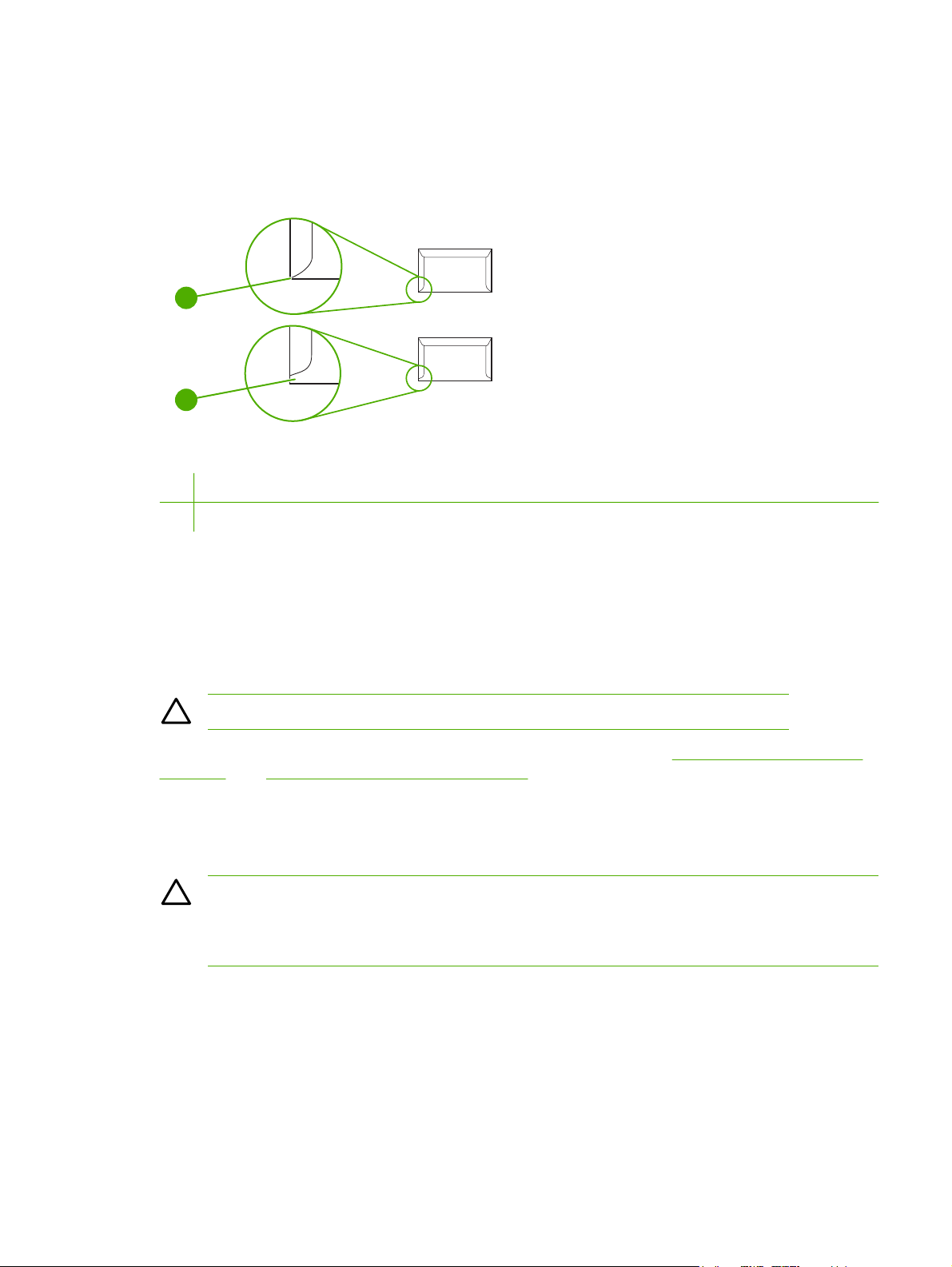
Briefumschläge mit doppelseitigen Säumen haben anstelle von diagonal verlaufenden Säumen an
beiden Enden des Briefumschlags senkrechte Säume. Dieser Umschlagtyp zerknittert sehr leicht.
Achten Sie darauf, dass sich der Saum wie in der folgenden Abbildung gezeigt vollständig bis zur
Ecke des Briefumschlags erstreckt.
1
2
1 Akzeptabel
2 Nicht akzeptabel
Umschläge mit Klebestreifen oder Verschlussklappen
Bei Briefumschlägen mit abziehbaren Klebestreifen oder mit mehr als einer Umschlagklappe, die
zum Verschließen umgefaltet wird, muss das enthaltene Klebemittel der Hitze- und Druckeinwirkung
im Drucker standhalten. Zusätzliche Umschlagklappen und Klebestreifen können zum Zerknittern
oder Knicken der Briefumschläge oder sogar zu Papierstaus führen.
VORSICHT Bei Nichtbeachtung dieser Richtlinien können Papierstaus auftreten.
Anweisungen zum Einlegen von Druckmedien in Fach 1 finden Sie unter Einlegen von Druckmedien
in Fach 1 oder Einlegen von Druckmedien in Fach 2.
Etiketten
Wählen Sie im Dialogfeld Drucken oder im Druckertreiber den verwendeten Etikettentyp aus.
VORSICHT Verwenden Sie ausschließlich Etiketten, die für Laserdrucker geeignet sind.
Andernfalls kann der Drucker beschädigt werden. Zur Vorbeugung von Medienstaus sollten
Sie Etiketten immer in Fach 1 oder Fach 2 bedrucken. Drucken Sie einen Etikettenbogen
immer nur einmal. Drucken Sie keine Etikettenbögen, auf denen Etiketten fehlen.
Bei der Auswahl von Etiketten sollten Sie auf die Qualität der einzelnen Komponenten achten:
● Klebeetiketten: Die Klebeetiketten sollten für die Temperatur der Fixiereinheit von 210 °C
ausgelegt sein.
● Anordnung: Verwenden Sie nur Etiketten, zwischen denen die Trägerfolie nicht frei liegt. Bei
Bögen mit Lücken zwischen den Etiketten können sich Etiketten ablösen und zu
schwerwiegenden Papierstaus führen.
DEWW Druckmedienspezifikationen 15
Page 28
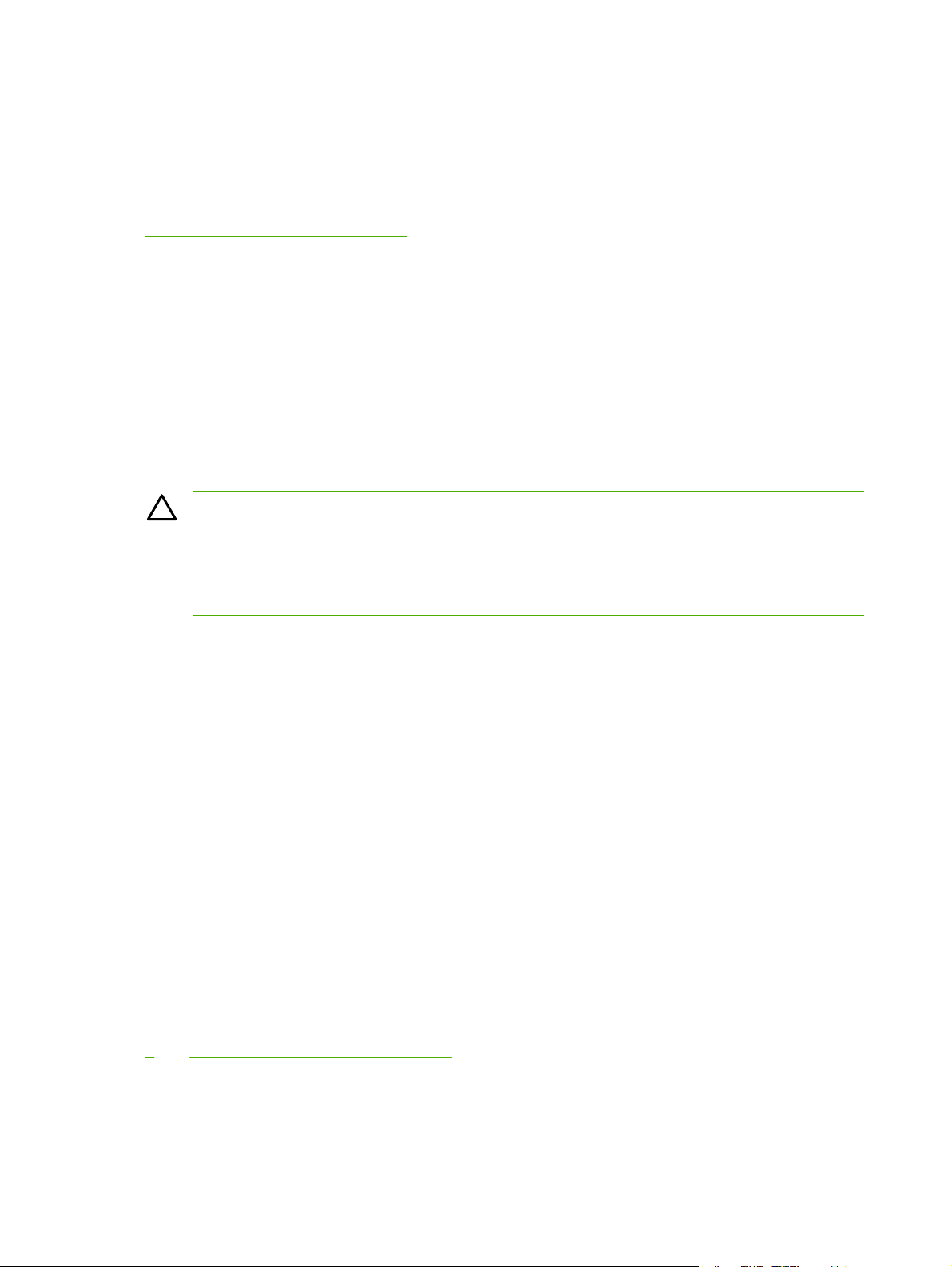
Gewellte Etiketten: Vor dem Drucken müssen die Etikettenbögen flach eingelegt werden. Die
●
Bögen dürfen sich nicht mehr als 13 mm in eine Richtung wellen.
● Beschaffenheit: Verwenden Sie keine Etiketten mit Knicken, Blasen oder anderen Anzeichen
von Ablösung bzw. Etiketten, die auf andere Weise beschädigt sind.
Anweisungen zum Einlegen von Etiketten finden Sie unter
Einlegen von Druckmedien in Fach 2.
Einlegen von Druckmedien in Fach 1 oder
Transparentfolien
Bedrucken Sie Transparentfolien nur in Fach 1 oder Fach 2. Wählen Sie im Dialogfeld Drucken
●
oder im Druckertreiber die Option Transparentfolien aus.
Das Drucken von Farbtransparentfolien wird vom Drucker unterstützt. Verwenden Sie nur
●
Transparentfolien, die für Laserdrucker empfohlen werden.
Legen Sie die Transparentfolien nach dem Herausnehmen auf eine ebene Oberfläche.
●
Im Drucker verwendete Transparentfolien müssen für eine Temperatur von 210 °C ausgelegt
●
sein. Dies ist die Fixiertemperatur des Druckers.
VORSICHT Verwenden Sie nur Transparentfolien, die ausdrücklich für Laserdrucker
geeignet sind. Dadurch werden Beschädigungen des Druckers vermieden. Weitere
Informationen finden Sie unter
Transparente Druckmedien, die nicht für LaserJet-Drucker geeignet sind, schmelzen im
Drucker und beschädigen ihn.
Zubehör und Bestellinformationen.
HP LaserJet-Hochglanzpapier und HP LaserJet-Fotopapier
● Fassen Sie HP LaserJet-Hochglanzpapier und HP LaserJet-Fotopapier nur an den Kanten an.
Fingerabdrücke auf HP LaserJet-Hochglanzpapier und HP LaserJet-Fotopapier können die
Druckqualität beeinträchtigen.
Verwenden Sie für diesen Drucker nur HP LaserJet-Hochglanzpapier und HP LaserJet-
●
Fotopapier. HP Produkte sind so aufeinander abgestimmt, dass damit optimale
Druckergebnisse erzielt werden.
Briefkopfpapier oder vorgedruckte Formulare
● Verwenden Sie kein geprägtes Briefkopfpapier.
● Verwenden Sie kein Briefkopfpapier, das mit wärmeempfindlicher Tinte bedruckt wurde, wie sie
beispielsweise bei einigen Arten der Thermografie eingesetzt wird.
● Der Toner wird mit Hitze und Druck auf den Druckmedien fixiert. Farbiges Papier und
vorgedruckte Formulare müssen deshalb mit einer Tinte bedruckt sein, die für diese
Fixiertemperatur (210 °C für 0,1 Sekunden) ausgelegt ist.
Anweisungen zum Einlegen von Briefkopfpapier finden Sie unter
1 und Einlegen von Druckmedien in Fach 2.
Einlegen von Druckmedien in Fach
16 Kapitel 1 Druckergrundlagen DEWW
Page 29
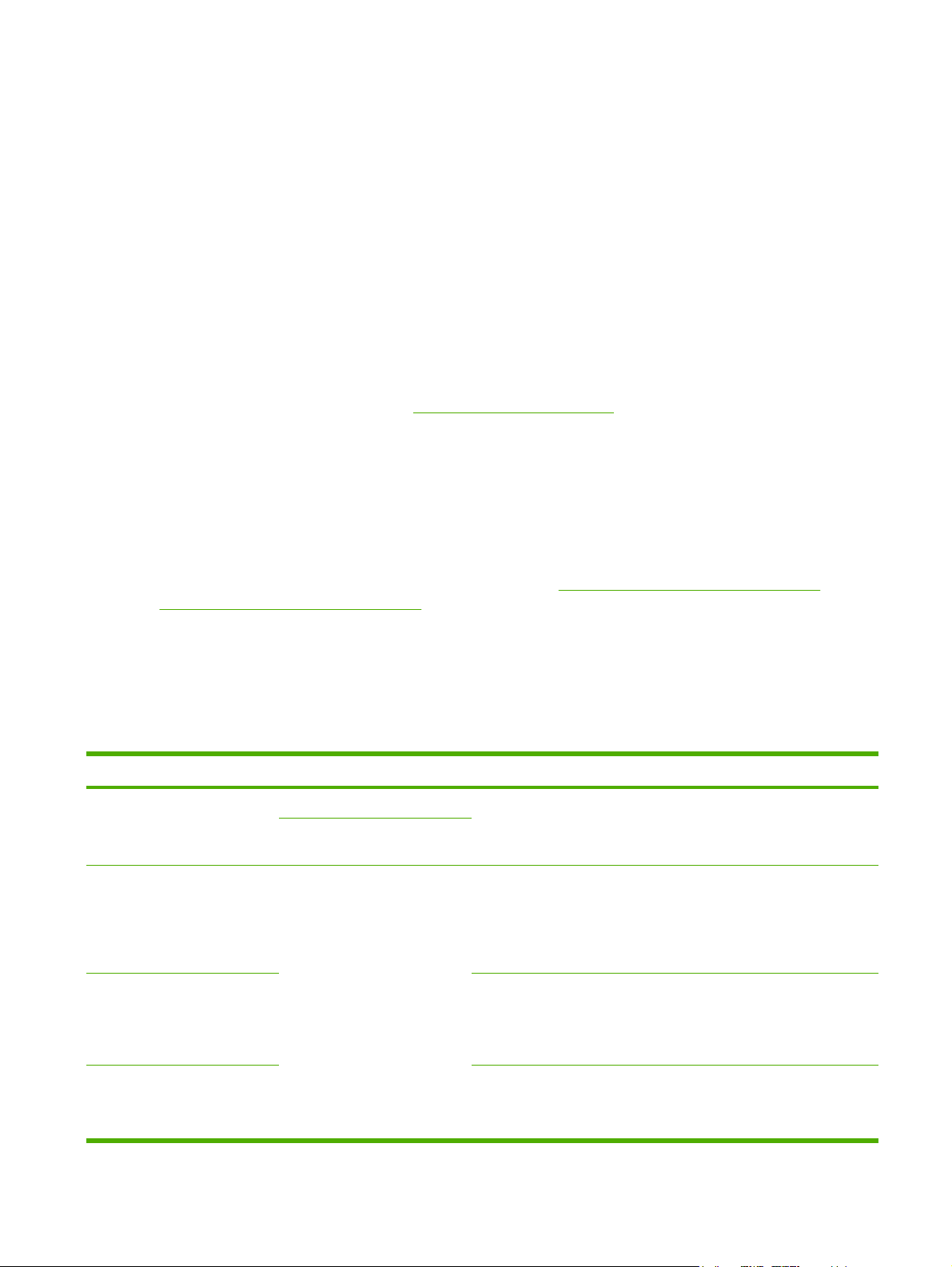
HP LaserJet ToughPaper
Befolgen Sie beim Drucken auf HP LaserJet ToughPaper die folgenden Richtlinien:
● Fassen Sie HP LaserJet ToughPaper nur an den Kanten an. Fingerabdrücke auf HP LaserJet
ToughPaper können die Druckqualität beeinträchtigen.
● Verwenden Sie für diesen Drucker ausschließlich HP LaserJet ToughPaper. HP Produkte sind
so aufeinander abgestimmt, dass damit optimale Druckergebnisse erzielt werden.
Drucken auf Druckmedien mit benutzerdefiniertem Format oder auf Karton
● Postkarten, Karteikarten (76 x 127 mm) und andere Druckmedien in benutzerdefinierten
Formaten können in Fach 1, Fach 2 oder im optionalen Fach 3 gedruckt werden. Das
Mindestformat liegt bei 76 x 127 mm und das maximale Format bei 216 x 356 mm. Weitere
Informationen finden Sie unter
Legen Sie Druckmedien immer mit der kurzen Kante zuerst in Fach 1, Fach 2 oder in das
●
optionale Fach 3 ein. Wenn Sie im Querformat drucken möchten, treffen Sie diese Auswahl im
verwendeten Programm. Das Einlegen von Druckmedien mit der Längsseite zuerst kann zu
Staus im Gerät führen.
Legen Sie im Programm die Ränder auf mindestens 6,4 mm Abstand von den Kanten der
●
Druckmedien fest.
Druckmedienspezifikationen.
Anweisungen zum Einlegen von Papier finden Sie unter
Einlegen von Druckmedien in Fach 2.
Unterstützte Druckmediengewichte und -formate
Dieser Abschnitt enthält Informationen zu Format und Gewicht der unterstützten Druckmedien sowie
zum Fassungsvermögen der einzelnen Fächer.
Tabelle 1-2 Spezifikationen für Fach 1 und Fach 2
Fach 1 und Fach 2
Papier Mindestformat: 76 x 127 mm
HP LaserJet-Hochglanzpapier
und HP LaserJet-Fotopapier
HP Premium Deckblattpapier
Abmessungen
Maximales Format:
216 x 356 mm
Mindest- und Höchstmaße
4
entsprechen den oben
aufgeführten.
4
1
Einlegen von Druckmedien in Fach 1 und
Gewicht Fassungsvermögen
60 bis 163 g/m
Bis zu 176 g/m2 für Postkarten
75 bis 220 g/m
200 g/m2 Deckblattpapier
2
2
Einzelblattpapier mit 75 g/m2 für
Fach 1
Bis zu 250 Blatt für Fach 2
Einzelblatt HP LaserJetHochglanzpapier oder
HP LaserJet-Fotopapier für Fach 1
Stapelhöhe bis zu 25 mm für
Fach 2
Einzelblatt HP Deckblattpapier für
Fach 1
Stapelhöhe bis zu 25 mm für
Fach 2
2
Transparentfolien und opake
Folien
Stärke: 0,10 bis 0,13 mm Einzelblatt Transparentfolie oder
opake Folie für Fach 1
Bis zu 50 Blatt für Fach 2
DEWW Druckmedienspezifikationen 17
Page 30
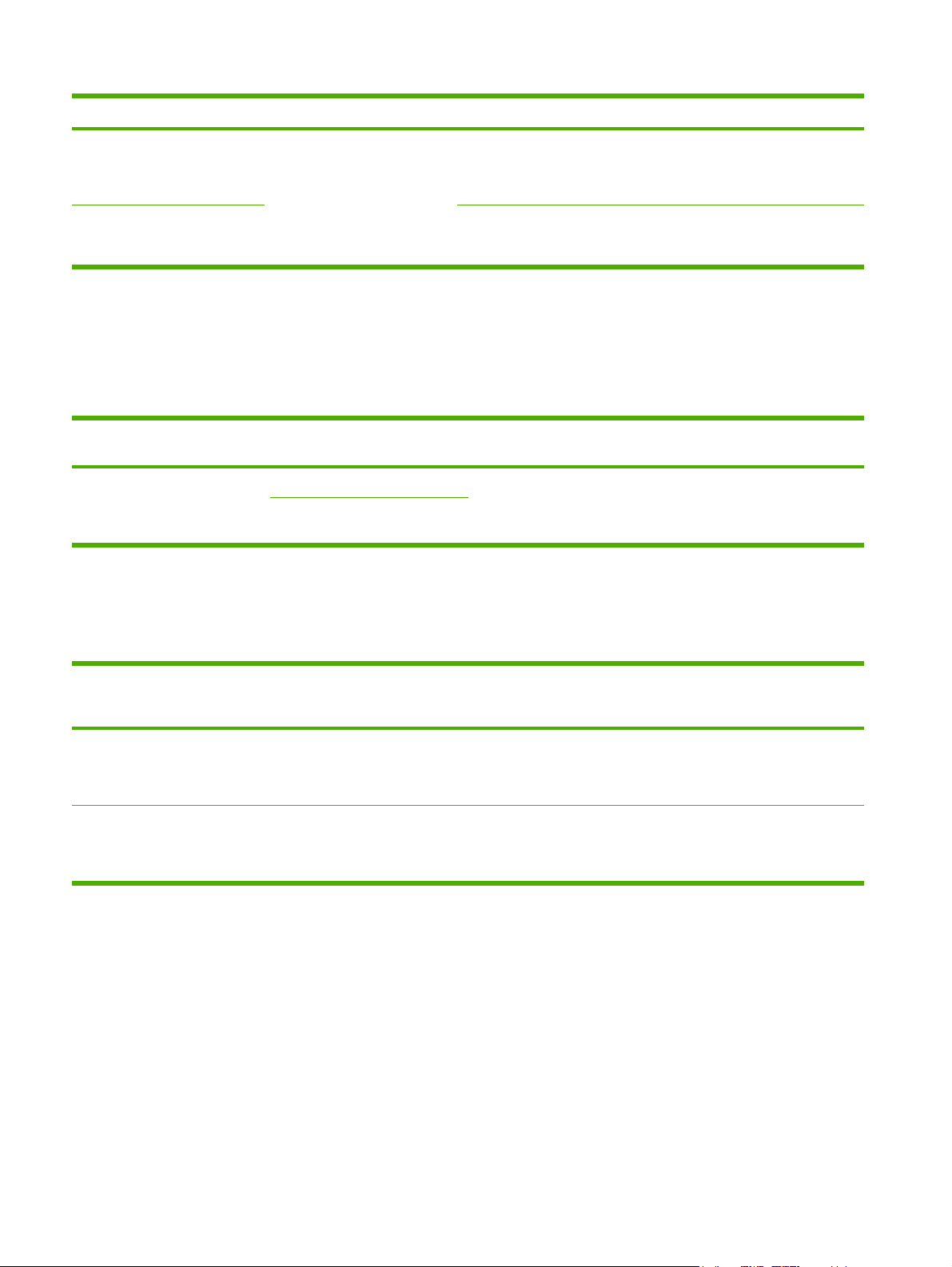
Tabelle 1-2 Spezifikationen für Fach 1 und Fach 2 (Fortsetzung)
Fach 1 und Fach 2
Etiketten
3
Abmessungen
1
Gewicht Fassungsvermögen
Stärke: bis zu 0,23 mm Einzelblatt Etiketten für Fach 1
Stapelhöhe bis zu 25 mm für
Fach 2
Briefumschläge
Bis zu 90 g/m
2
Einzelner Briefumschlag für Fach 1
Bis zu zehn Umschläge für Fach 2
1
Mit diesem Gerät kann auf Medien in zahlreichen Standard- und benutzerdefinierten Formaten gedruckt werden. Der Druckertreiber
enthält Angaben zu den unterstützten Formaten.
2
Das Fassungsvermögen kann je nach Mediengewicht und -stärke sowie Umgebungsbedingungen variieren.
3
Glätte: 100 bis 250 Sheffield
4
Hewlett-Packard garantiert keine optimalen Druckergebnisse beim Drucken mit anderen Arten schweren Papiers.
2
Tabelle 1-3 Spezifikationen für das optionale Fach 3
Optionales Fach 3 (250-Blatt-
Abmessungen
1
Gewicht
Fassungsvermögen
Fach)
Normalpapier Mindestformat: 76 x 127 mm
60 bis 163 g/m
2
Bis zu 200 Blatt
Maximales Format:
216 x 356 mm
1
Mit diesem Gerät kann auf Medien in zahlreichen Standard- und benutzerdefinierten Formaten gedruckt werden. Der Druckertreiber
enthält Angaben zu den unterstützten Formaten.
2
Das Fassungsvermögen kann je nach Mediengewicht und -stärke sowie Umgebungsbedingungen variieren.
Tabelle 1-4 Spezifikationen für automatisches beidseitiges Drucken
Spezifikationen für Fach 1,
Abmessungen
1
Gewicht
Fassungsvermögen
Fach 2 und das optionale
Fach 3
Papier Letter, A4, Legal, 216 x 330 mm
60 bis 105 g/m
2
Einzelnes Blatt für Fach 1
Bis zu 250 Blatt für Fach 2 und
das optionale Fach 3
HP LaserJet-Hochglanzpapier Letter, A4
75 bis 120 g/m
2
Einzelnes Blatt für Fach 1
Bis zu 250 Blatt für Fach 2 und
das optionale Fach 3
1
Mit diesem Gerät kann auf Medien in zahlreichen Standard- und benutzerdefinierten Formaten gedruckt werden. Der Druckertreiber
enthält Angaben zu den unterstützten Formaten.
2
Das Fassungsvermögen kann je nach Mediengewicht und -stärke sowie Umgebungsbedingungen variieren.
2
2
18 Kapitel 1 Druckergrundlagen DEWW
Page 31

2 Software für Windows
Bei der Installation der Software für Windows können Sie den Drucker direkt über ein USB-Kabel an
den Computer anschließen oder über den integrierten internen HP Druckserver in ein Netzwerk
einbinden. Installationsanweisungen finden Sie im Leitfaden zur Inbetriebnahme und aktuelle
Informationen zur Software in der Readme-Datei.
Die folgende Software ist für alle Benutzer des Druckers verfügbar, unabhängig davon, ob der
Drucker direkt über ein USB-Kabel an den Computer angeschlossen ist oder über den integrierten
internen HP Netzwerk-Druckserver in das Netzwerk eingebunden wurde.
Druckertreiber
●
HP ToolboxFX
●
Eingebetteter Webserver (EWS)
●
HP Web Jetadmin
●
Deinstallieren der Drucksoftware
●
DEWW 19
Page 32

Druckertreiber
Bei einem Druckertreiber handelt es sich um eine Softwarekomponente, die den Zugriff auf die
Druckerfunktionen ermöglicht und eine Kommunikationsschnittstelle zwischen Computer und
Drucker darstellt. Hilfe zur Verwendung des Druckertreibers finden Sie unter
Einstellungen im Druckertreiber.
Die Auswahl des Druckertreibers sollte in Abhängigkeit davon erfolgen, wie Sie den Drucker
verwenden möchten.
Mit dem PCL 6-Treiber können Sie den Funktionsumfang des Druckers voll nutzen. Wenn keine
●
vollständige Rückwärtskompatibilität mit älteren PCL-Treibern oder älteren Druckern erforderlich
ist, wird der PCL 6-Treiber empfohlen.
Verwenden Sie für Kompatibilität mit PostScript (PS) den PS-Druckertreiber. Bestimmte
●
Druckerfunktionen sind bei diesem Treiber nicht verfügbar. Je nach ausgewähltem Treiber wird
automatisch zwischen HP PostScript 3-Emulation und PCL-Druckersprachen gewechselt.
Verwenden der Hilfefunktion
Im Druckertreiber stehen Hilfe-Dialogfelder zur Verfügung, die mit der Schaltfläche Hilfe im
Druckertreiberfenster, der Taste F1 auf der Computertastatur oder dem Fragezeichensymbol (?) in
der oberen rechten Ecke des Druckertreiberfensters aktiviert werden können. Über diese Hilfe-
Dialogfelder werden ausführliche Informationen zum jeweiligen Druckertreiber bereitgestellt. Die Hilfe
für den Druckertreiber ist eigenständig und von der Hilfe für Ihr Programm getrennt.
Zugriff auf die
20 Kapitel 2 Software für Windows DEWW
Page 33

HP ToolboxFX
Wenn Sie HP ToolboxFX nutzen möchten, müssen Sie eine vollständige Softwareinstallation
durchführen.
Unter HP ToolboxFX stehen Verknüpfungen zu Informationen über den Druckerstatus und
Hilfeinformationen, z. B. dieses Benutzerhandbuch, sowie Hilfsmittel für die Analyse und Behebung
von Problemen zur Verfügung. Sie können sich auch Erläuterungen und Animationen auf dem
Bedienfeld anzeigen lassen. Weitere Informationen finden Sie unter
HP ToolboxFX.
DEWW HP ToolboxFX 21
Page 34

Eingebetteter Webserver (EWS)
Der EWS stellt eine webbasierte Schnittstelle für den einfachen Zugriff auf den Status und die
Konfiguration des Druckers bereit, einschließlich Netzwerkkonfiguration und SPS (Smart Printing
Supplies).
Sie können über die Netzwerkverbindung des Druckers auf den EWS zugreifen. Geben Sie die IPAdresse des Druckers in das Adressfeld Ihres Webbrowsers ein, um die EWS-Homepage des
Druckers im Browserfenster anzuzeigen. Sie können dann auf der Homepage über die
Registerkarten und das Navigationsmenü im linken Fensterbereich den Druckerstatus überprüfen,
den Drucker konfigurieren oder den Status des Verbrauchsmaterials anzeigen.
Internet Explorer 6.0 oder höher
●
Safari 1.2 oder höher
●
● Opera 7.0 oder höher
● Firefox 1.0 oder höher
● Netscape 7.0 oder höher
Mozilla 1.6 oder höher
●
22 Kapitel 2 Software für Windows DEWW
Page 35

HP Web Jetadmin
Für die Nutzung dieser Software muss der Drucker in ein Netzwerk eingebunden sein.
HP Web Jetadmin ist für die Druckerverwaltung in kommerziellen und Unternehmensnetzwerken
ausgelegt. Während mit HP ToolboxFX ein einzelner Drucker verwaltet wird, wird HP Web Jetadmin
für Gruppen von Druckern oder anderen Geräten eingesetzt. Sie können diese Software von der HP
Website unter
steht die HP Web Jetadmin-Software in vielen Sprachen zur Verfügung.
Sie können nur dann auf HP Web Jetadmin zugreifen, wenn der Drucker in ein IP-basiertes
Netzwerk eingebunden ist. Diese browserbasierte Software kann auf einer der folgenden
unterstützten Plattformen installiert werden:
Microsoft Windows 2000 oder XP
●
● Red Hat Linux
● SuSE Linux
Nach der Installation von HP Web Jetadmin können Sie die Software in einem unterstützten WebBrowser auf jedem beliebigen Computer aufrufen, indem Sie eine der folgenden Webadressen
eingeben:
http://server.domain:port/
●
wobei server.domain für den Server-Hostnamen und port für die bei der Installation gewählte
Portnummer steht. (Der Standard-Port ist 8000.) Diese Informationen finden Sie in der Datei
url.txt im Installationsordner von HP Web Jetadmin.
http://www.hp.com/go/webjetadmin herunterladen. Auf der HP Web Jetadmin-Website
http://ipaddress:port/
●
wobei ipaddress für die IP-Adresse des Computers steht, auf dem HP Web Jetadmin installiert
wurde.
Bei Einstellungen, die sowohl im Druckertreiber als auch in HP Web Jetadmin angezeigt werden,
werden die in HP Web Jetadmin vorgenommenen Änderungen von den Änderungen im
Druckertreiber überschrieben.
DEWW HP Web Jetadmin 23
Page 36

Deinstallieren der Drucksoftware
Deinstallieren Sie die Software mithilfe der folgenden für Ihr Betriebssystem zutreffenden
Anweisungen.
Deinstallieren der Software unter Windows
Im Lieferumfang des Druckers ist ein Deinstallationsprogramm enthalten, mit dem Sie unter
Windows die gewünschten Komponenten des HP Drucksystems auswählen und entfernen können.
So deinstallieren Sie die Software unter Windows 2000, XP und Server 2003
Hinweis Um die Software unter Windows 2000, XP oder Server 2003 deinstallieren zu
können, müssen Sie sich mit Administratorrechten anmelden.
1. Schließen Sie alle Anwendungen.
2. Zeigen Sie im Menü Start auf Programme, dann auf HP und schließlich auf HP Color
LaserJet 2605, und klicken Sie auf HP Color LaserJet 2605 oder HP Color LaserJet
2605_dtn PCL6 deinstallieren.
3. Klicken Sie im Installationsbildschirm auf Weiter.
4. Klicken Sie auf Weiter, und befolgen Sie die Anweisungen auf dem Bildschirm. Wenn eine
Meldung bezüglich einer freigegebenen Datei angezeigt wird, die nicht von anderen
Programmen verwendet wird, und Sie gefragt werden, ob Sie sie löschen möchten, klicken Sie
auf Alle löschen. Es werden alle Dateien entfernt.
5. Wenn Sie zum Neustart des Computers aufgefordert werden, klicken Sie auf OK.
Deinstallieren der Software unter Windows mithilfe des Dialogfelds „Software“
Alternativ können Sie die Druckersoftware über das Dialogfeld Software deinstallieren. Hierfür
benötigen Sie nicht die Software-CD.
1. Zeigen Sie im Menü Start auf Einstellungen, und klicken Sie dann auf Systemsteuerung.
2. Klicken Sie auf Software.
3. Blättern Sie durch die Liste der Softwareprogramme, und klicken Sie auf den Drucker HP Color
LaserJet 2605 oder HP Color LaserJet 2605_dtn PCL6.
4. Klicken Sie auf Entfernen.
24 Kapitel 2 Software für Windows DEWW
Page 37

3
Software für Macintosh
● Software für Macintosh-Computer
Druckertreiber für Macintosh-Computer
●
Verwenden der Funktionen des Macintosh-Druckertreibers
●
Verwalten der Farboptionen des Druckers auf Macintosh-Computern
●
Verwenden des Macintosh Configure Device (Macintosh Konfigurationsfunktion)
●
Fehlerbehebung von häufiger auftretenden Macintosh-Problemen
●
DEWW 25
Page 38

Software für Macintosh-Computer
Das HP Installationsprogramm bietet PPD-Dateien (PostScript® Printer Description) PDEs (Printer
Dialog Extensions) und Macintosh Configure Device (Macintosh Konfigurationsfunktion) zur
Verwendung mit Macintosh-Computern.
Wenn sowohl der Drucker als auch der Macintosh-Computer in ein Netzwerk eingebunden sind,
verwenden Sie den eingebetteten Webserver (EWS) des Druckers, um den Drucker einzurichten.
Weitere Informationen finden Sie unter
Konfigurationsfunktion).
Installieren der Macintosh-Drucksystemsoftware für Netzwerke
In diesem Abschnitt wird beschrieben, wie Sie die Macintosh-Drucksystemsoftware installieren. Die
Drucksystemsoftware unterstützt Mac OS X v10.2 und höher.
Die Drucksystemsoftware enthält die folgenden Komponenten:
● PPD-Dateien (PostScript Printer Description)
Die PPD-Dateien bieten zusammen mit den PostScript-Druckertreibern von Apple Zugriff auf die
Druckerfunktionen. Auf der im Lieferumfang des Druckers enthaltenen CD befindet sich ein
Installationsprogramm für PPD-Dateien und weitere Software. Verwenden Sie den PostScriptDruckertreiber von Apple, der sich auf dem Computer befindet.
● Macintosh Configure Device (Macintosh Konfigurationsfunktion)
Verwenden des Macintosh Configure Device (Macintosh
Macintosh Configure Device bietet Zugriff auf Funktionen, die nicht über die Druckertreiber zur
Verfügung stehen. Verwenden Sie die Bildschirme mit den Abbildungen, um Druckerfunktionen
auszuwählen und die folgenden Aufgaben mit dem Drucker durchzuführen:
Geben Sie dem Drucker einen Namen.
●
Weisen Sie den Drucker einer Zone im Netzwerk zu.
●
● Weisen Sie dem Drucker eine IP-Adresse zu.
● Konfigurieren und richten Sie den Drucker für das Drucken im Netzwerk ein.
Sie können Macintosh Configure Device verwenden, wenn der Drucker mit einem USBHochgeschwindigkeitsanschluss ausgestattet oder an ein TCP/IP-basiertes Netzwerk
angeschlossen ist.
Weitere Informationen zur Verwendung des Macintosh Configure Device finden Sie unter
des Macintosh Configure Device (Macintosh Konfigurationsfunktion).
So installieren Sie Druckertreiber für Mac OS X v10.2 und höher
1. Verbinden Sie den Drucker HP Color LaserJet 2605, 2605dn oder 2605dtn über ein
Netzwerkkabel mit dem Netzwerkanschluss.
2. Legen Sie die CD in das CD-ROM-Laufwerk ein, und doppelklicken Sie auf das CD-Symbol auf
dem Desktop.
Verwenden
3. Doppelklicken Sie im HP LaserJet Installer-Ordner auf das Symbol für das
Installationsprogramm.
26 Kapitel 3 Software für Macintosh DEWW
Page 39

4. Befolgen Sie die Anweisungen auf dem PC-Bildschirm.
5. Öffnen Sie auf der Festplatte des Computers Programme, Dienstprogramme und
anschließend Print Center bzw. das Dienstprogramm für die Druckereinrichtung.
6. Klicken Sie auf Drucker hinzufügen.
7. Wählen Sie als Verbindungstyp Rendezvous oder Bonjour.
8. Wählen Sie aus der Liste einen Drucker aus.
9. Klicken Sie auf Drucker hinzufügen.
10. Schließen Sie Print Center bzw. das Dienstprogramm für die Druckereinrichtung, indem Sie
in der oberen linken Ecke auf die Taste zum Schließen klicken.
Installieren der Macintosh-Drucksystemsoftware für direkte Anschlüsse (USB)
In diesem Abschnitt wird erläutert, wie Sie die Drucksystemsoftware für Mac OS X v10.2 und höher
installieren.
Für die Verwendung der PPD-Datei muss der Apple PostScript-Treiber installiert werden. Verwenden
Sie den Apple PostScript-Treiber, der mit Ihrem Macintosh-Computer geliefert wurde.
So installieren Sie die Drucksystemsoftware
1. Verbinden Sie den USB-Anschluss am Drucker mithilfe eines USB-Kabels mit dem USB-
Anschluss am Computer. Verwenden Sie dazu ein 2 Meter langes Standard-USB-Kabel.
2. Legen Sie die Drucker-CD-ROM in das CD-ROM-Laufwerk, und starten Sie das
Installationsprogramm.
Doppelklicken Sie auf dem Desktop auf das CD-Symbol.
3. Doppelklicken Sie im HP LaserJet Installer-Ordner auf das Symbol für das
Installationsprogramm.
4. Befolgen Sie die Anweisungen auf dem PC-Bildschirm.
Hinweis Für Mac OS X v10.2 und höher: USB-Warteschlangen werden automatisch
erzeugt, wenn der Drucker mit dem Computer verbunden ist. Die Warteschlange
verwendet jedoch eine generische PPD-Datei, wenn das Installationsprogramm nicht vor
dem Anschließen des USB-Kabels ausgeführt wurde. Wenn Sie die PPD-Datei für die
Warteschlange ändern möchten, öffnen Sie das Print Center oder das Dienstprogramm
zur Druckereinrichtung, wählen die richtige Druckerwarteschlange aus und klicken
anschließend auf Information einblenden, um das Dialogfeld Druckerinformation zu
öffnen. Sie können nun im Popup-Menü das Druckermodell auswählen und
anschließend im Popup-Menü, in dem Allgemein ausgewählt ist, die richtige PPD-Datei
für den Drucker auswählen.
5. Drucken Sie eine Testseite oder eine Seite aus einem beliebigen Programm, um
sicherzustellen, dass die Software richtig installiert wurde.
DEWW Software für Macintosh-Computer 27
Page 40

So entfernen Sie Software von Macintosh-Betriebssystemen
Um die Software von einem Macintosh-Computer zu entfernen, ziehen Sie die PPD-Dateien in den
Papierkorb.
28 Kapitel 3 Software für Macintosh DEWW
Page 41

Druckertreiber für Macintosh-Computer
Im Lieferumfang des Druckers ist eine Druckertreibersoftware enthalten, die für die Kommunikation
mit dem Drucker eine Druckersprache verwendet. Druckertreiber bieten Zugriff auf
Druckerfunktionen wie z. B. Drucken von Sonderformaten, Ändern der Dokumentgröße und Einfügen
von Wasserzeichen.
Unterstützte Druckertreiber
Ein Macintosh-Druckertreiber und die notwendigen PPD-Dateien werden mit dem Drucker geliefert.
Hinweis Die aktuellen Treiber finden Sie unter www.hp.com.
Zugriff auf die Druckertreiber
Verwenden Sie eine der folgenden Methoden, um vom Computer auf die Druckertreiber zuzugreifen.
DEWW Druckertreiber für Macintosh-Computer 29
Page 42

Betriebssystem Ändern der Einstellungen für
alle Druckauftträge, bis die
Anwendung geschlossen wird
Ändern der
Standardeinstellungen für
den Druckauftrag (z.B.
standardmäßiges Aktivieren
der Option „Beidseitiges
drucken“)
Ändern der
Konfigurationseinstellungen
(z.B. Hinzufügen eines
Papierfachs oder Aktivieren
bzw. Deaktivieren einer
Treiberfunktion)
Mac OS X v10.2 1. Klicken Sie im Menü
Mac OS X v10.3
oder 10.4
Ablage auf Drucken.
2. Ändern Sie die
gewünschten
Einstellungen in den
verschiedenen PopupMenüs.
1. Klicken Sie im Menü
Ablage auf Drucken.
2. Ändern Sie die
gewünschten
Einstellungen in den
verschiedenen PopupMenüs.
1. Klicken Sie im Menü
Ablage auf Drucken.
2. Ändern Sie alle
gewünschten Änderungen
in den verschiedenen
Popup-Menüs. Klicken Sie
anschließend im PopupMenü Einstellungen auf
Sichern unter, und geben
Sie einen Namen für die
Einstellung ein.
Diese Einstellungen werden im
Menü Einstellungen gesichert.
Um die neuen Einstellungen zu
verwenden, müssen Sie die
gesicherte Einstellungsoption
jedes Mal auswählen, wenn Sie
ein Programm öffnen und
Druckaufträge ausführen.
1. Klicken Sie im Menü
Ablage auf Drucken.
2. Ändern Sie alle
gewünschten Änderungen
in den verschiedenen
Popup-Menüs. Klicken Sie
anschließend im PopupMenü Einstellungen auf
Sichern unter, und geben
Sie einen Namen für die
Einstellung ein.
Diese Einstellungen werden im
Menü Einstellungen gesichert.
Um die neuen Einstellungen zu
verwenden, müssen Sie die
gesicherte Einstellungsoption
jedes Mal auswählen, wenn Sie
ein Programm öffnen und
Druckaufträge ausführen.
1. Klicken Sie im Finder im
Menü Start auf
Programme.
2. Öffnen Sie
Dienstprogramme und
anschließend Print Center.
3. Klicken Sie auf die
Warteschlange.
4. Klicken Sie im Menü
Drucker auf Info
anzeigen.
5. Öffnen Sie das Menü
Installierbare Optionen.
Hinweis
Konfigurationseinstellungen
stehen im Classic-Modus
möglicherweise nicht zur
Verfügung.
1. Öffnen Sie das
Dienstprogramm für die
Druckereinrichtung,
indem Sie auf der
Festplatte auf
Programme,
Dienstprogramme
klicken und auf
Dienstprogramm für die
Druckereinrichtung
doppelklicken.
2. Klicken Sie auf die
Warteschlange.
3. Klicken Sie im Menü
Drucker auf Info
anzeigen.
4. Öffnen Sie das Menü
Installierbare Optionen.
30 Kapitel 3 Software für Macintosh DEWW
Page 43

Verwenden der Funktionen des MacintoshDruckertreibers
Beim Ausführen eines Druckauftrags über ein Softwareprogramm sind über den Druckertreiber viele
der Druckerfunktionen verfügbar. Vollständige Informationen zu den Funktionen, die im
Druckertreiber verfügbar sind, finden Sie in der Druckertreiber-Hilfe. In diesem Abschnitt werden die
folgenden Funktionen beschrieben:
Erstellen und Verwenden von Einstellungen für Mac OS X
●
Deckblatt drucken
●
Drucken mehrerer Seiten auf einem Blatt Papier
●
Papier beidseitig bedrucken
●
Einstellen der Farboptionen
●
Aktivieren des Speichers
●
Hinweis Einstellungen im Druckertreiber und im Softwareprogramm überschreiben
normalerweise die Bedienfeldeinstellungen. Softwareprogrammeinstellungen überschreiben
normalerweise Druckertreibereinstellungen.
Erstellen und Verwenden von Einstellungen für Mac OS X
Verwenden Sie die Einstellungen, um die aktuellen Treibereinstellungen zur Wiederverwendung zu
sichern. Sie können z.B. die Seitenausrichtung, die Funktion für doppelseitiges Drucken und die
Papierarteinstellungen in einer Einstellung sichern.
So erstellen Sie eine Einstellung
1. Öffnen Sie den Druckertreiber (siehe
2. Wählen Sie die Druckeinstellungen aus, die Sie verwenden möchten.
3. Klicken Sie im Feld Einstellungen auf Sichern unter…, und geben Sie einen Namen für die
Einstellung (z.B. „Quartalsbericht“ oder „Mein Projektstatus“) ein.
4. Klicken Sie auf OK.
So verwenden Sie Einstellungen
1. Öffnen Sie den Druckertreiber (siehe
2. Wählen Sie im Menü Einstellungen die Einstellung aus, die Sie verwenden möchten.
Hinweis Um die Standardeinstellungen des Druckertreibers wiederherzustellen, wählen Sie
im Popup-Menü Einstellungen die Option Standard aus.
Zugriff auf die Druckertreiber).
Zugriff auf die Druckertreiber).
Deckblatt drucken
Sie können für Ihr Dokument ein separates Deckblatt mit einer Nachricht drucken (zum Beispiel
„Vertraulich“).
DEWW Verwenden der Funktionen des Macintosh-Druckertreibers 31
Page 44

So drucken Sie ein Deckblatt
1. Öffnen Sie den Druckertreiber (siehe
2. Wählen Sie im Popup-Menü Deckblatt oder Papier/Qualität die Deckblattdruckoption Vor
Dokument oder Nach Dokument aus.
3. Wählen Sie im Popup-Menü für den Deckblattypen die Nachricht aus, die Sie auf das Deckblatt
drucken möchten.
Hinweis Um ein leeres Deckblatt zu drucken, wählen Sie für Deckblatttyp die Option
Standard aus.
Zugriff auf die Druckertreiber).
Drucken mehrerer Seiten auf einem Blatt Papier
Sie können mehr als eine Seite auf einem Blatt Papier drucken. Diese Funktion bietet eine
kostensparende Möglichkeit zum Drucken von Entwurfsseiten.
So drucken Sie mehrere Seiten auf einem Blatt Papier
1. Öffnen Sie den Druckertreiber (siehe
2. Öffnen Sie das Popup-Menü Layout.
3. Wählen Sie neben der Option Seiten pro Blatt die Anzahl der Seiten aus, die auf jeder Seite
gedruckt werden sollen (1, 2, 4, 6, 9 oder 16).
4. Wenn die Anzahl der Seiten größer als 1 ist, wählen Sie neben der Option Seitenfolge die
Reihenfolge und die Platzierung der Seiten auf dem Blatt aus.
5. Wählen Sie neben der Option Rahmen die Rahmenart aus, die um jede Seite auf dem Blatt
gedruckt werden soll.
Zugriff auf die Druckertreiber).
Papier beidseitig bedrucken
Wenn ein Duplexer installiert ist, kann Papier automatisch beidseitig bedruckt werden. Wenn kein
Duplexer installiert ist, kann Papier manuell beidseitig bedruckt werden, indem Sie das Papier erneut
zuführen.
32 Kapitel 3 Software für Macintosh DEWW
Page 45

So drucken Sie beidseitig mit dem Zubehör für beidseitiges Drucken (HP Color LaserJet
2605dn und 2605dtn)
1. Legen Sie eine ausreichende Papiermenge in ein Papierfach, um den Druckauftrag
auszuführen. Spezialpapier, z. B. Briefkopfpapier, ist wie folgt einzulegen:
● Legen Sie in Fach 1 das Briefkopfpapier mit der Vorderseite nach oben und der Unterkante
zuerst ein.
● Bei allen anderen Fächern legen Sie Briefkopfpapier mit der Vorderseite nach unten und
der oberen Kante an der Fachrückseite ein.
VORSICHT Legen Sie kein Papier ein, das schwerer als 105 g/m2 ist, da es von dem
Zubehör für beidseitiges Drucken nicht verarbeitet werden kann. Es könnte ein
Papierstau entstehen.
2. Öffnen Sie den Druckertreiber (siehe Zugriff auf die Druckertreiber).
3. Öffnen Sie das Popup-Menü Layout.
4. Wählen Sie neben Beidseitiges drucken entweder die Option Bindung oben oder Bindung
links aus.
5. Klicken Sie auf Drucken.
So drucken Sie beidseitig (manuell)
1. Legen Sie eine ausreichende Papiermenge in ein Papierfach, um den Druckauftrag
auszuführen. Spezialpapier, z. B. Briefkopfpapier, ist wie folgt einzulegen:
● Legen Sie in Fach 1 das Briefkopfpapier mit der Vorderseite nach oben und der Unterkante
zuerst ein.
● Bei allen anderen Fächern legen Sie Briefkopfpapier mit der Vorderseite nach unten und
der oberen Kante an der Fachrückseite ein.
2. Öffnen Sie den Druckertreiber (siehe
3. Wählen Sie im Popup-Menü Fertigstellung die Option Manueller Duplexdruck aus.
Hinweis Wenn die Option Manueller Duplexdruck nicht aktiviert ist, wählen Sie
Beidseitiges drucken (manuell) aus.
4. Klicken Sie auf Drucken.
5. Gehen Sie zum Drucker. Nehmen Sie das restliche unbedruckte Papier aus Fach 2 heraus.
Legen Sie den bedruckten Stapel mit der bedruckten Seite nach oben und der Unterkante
zuerst ein. Sie müssen die zweite Seite von Fach 2 aus drucken. Befolgen Sie die Anweisungen
im Popup-Fenster, das angezeigt wird, bevor Sie den Ausgabestapel in Fach 2 zum Drucken
der zweiten Hälfte wechseln.
6. Wenn in der Bedienfeldanzeige eine Aufforderung angezeigt wird, drücken Sie eine
Bedienfeldtaste, um fortzufahren.
Zugriff auf die Druckertreiber).
DEWW Verwenden der Funktionen des Macintosh-Druckertreibers 33
Page 46

Einstellen der Farboptionen
Verwenden Sie das Popup-Menü Farboptionen, um die Interpretation und den Druck der Farben
durch Softwareprogramme zu steuern.
Hinweis Weitere Informationen zur Verwendung der Farboptionen finden Sie unter
Verwalten der Farboptionen des Druckers auf Macintosh-Computern.
So ändern Sie die Farboptionen
1. Öffnen Sie den Druckertreiber (siehe
2. Wählen Sie Farboptionen.
3. Klicken Sie auf die Schaltfläche zum Anzeigen der erweiterten Optionen.
4. Nehmen Sie individuelle Einstellungen für Text, Grafiken und Fotografien manuell vor.
Zugriff auf die Druckertreiber).
Aktivieren des Speichers
1. Öffnen Sie das Print Center oder das Dienstprogramm zur Druckereinrichtung.
2. Klicken Sie auf die Druckerwarteschlange des HP LaserJet-Druckers, um sie zu markieren.
3. Wählen Sie Information einblenden.
4. Wählen Sie in der Dropdown-Liste für den Namen und den Speicherort die Option
Installierbare Optionen.
5. Wählen Sie in der Liste für den gesamten Druckerspeicher den Bereich, der für Ihren Drucker
gilt.
6. Klicken Sie zum Speichern der Änderungen auf die Schaltfläche Übernehmen.
34 Kapitel 3 Software für Macintosh DEWW
Page 47

Verwalten der Farboptionen des Druckers auf MacintoshComputern
Wenn Sie die Farboptionen auf „Automatisch“ einstellen, erzielen Sie in der Regel die beste
Druckqualität für die häufigsten verwendeten Druckfunktionen. Bei manchen Dokumenten kann
durch manuelles Einstellen der Farben jedoch das Erscheinungsbild des Dokuments verbessert
werden. Beispiele für solche Dokumente sind Marketing-Broschüren mit vielen Bildern oder
Dokumenten, welche auf nicht im Druckertreiber aufgeführten Druckmedien gedruckt werden.
Sie können in Graustufen drucken oder die Farboptionen ändern, indem Sie im Dialogfeld Drucken
die Popup-Menüs Druckerfunktionen und Farboptionen 2 verwenden.
Weitere Informationen zum Zugriff auf Druckertreiber finden Sie unter
Zugriff auf die Druckertreiber.
Drucken in Graustufen
Wenn Sie im Druckertreiber die Option In Graustufen drucken auswählen, wird das Dokument in
Graustufen gedruckt. Diese Option empfiehlt sich für vorläufige Exemplare von Folien oder zum
Drucken von Farbdokumenten, die später fotokopiert oder gefaxt werden.
Erweiterte Farboptionen für Text, Grafiken und Fotografien
Mit der manuellen Farbanpassung können Sie Farbe (oder Farbzuordnung) und Optionen zum
Halbtonverfahren für einen Druckauftrag einstellen.
Halbtonoptionen
Halbtonoptionen bestimmen die Auflösung und die Klarheit des Farbausdrucks. Sie können
Halbtoneinstellungen individuell für Text, Grafiken und Fotografien vornehmen. Die verfügbaren
Halbtonoptionen sind Glatt und Detail.
● Mit der Option Glatt können bei großen, vollständig ausgefüllten Druckflächen bessere
Ergebnisse erzielt werden. Darüber hinaus eignet sich diese Option für Fotografien, da feine
Farbabstufungen glatt werden. Wählen Sie diese Option aus, wenn Sie gleichmäßig ausgefüllte
Druckbereiche drucken möchten.
Die Option Detail ist bei Text und Grafiken nützlich, bei denen eine deutliche Abgrenzung der
●
Linien und Farben erforderlich ist, oder bei Bildern mit Mustern oder vielen Details. Wählen Sie
diese Option aus, wenn Sie scharfe Kanten und Detailgenauigkeit erzielen möchten.
Hinweis In einigen Softwareanwendungen werden Text oder Grafiken in Rasterbilder
umgewandelt. In diesem Fall werden die Einstellungen für Fotos auch für Text- und
Grafikeinstellungen verwendet.
Neutralgrau
Die Einstellung Neutralgrau bestimmt, welche Methode der Drucker für das Erstellen von Grautönen
in Text, Grafiken und Fotografien verwendet.
DEWW Verwalten der Farboptionen des Druckers auf Macintosh-Computern 35
Page 48

Für die Einstellung Neutralgrau sind zwei Werte verfügbar:
Nur Schwarz erzeugt neutrale Farben (Grautöne und Schwarz), indem nur der schwarze Toner
●
verwendet wird. Dadurch wird sichergestellt, dass nur neutrale, nicht farbige Farben verwendet
werden.
4-farbig erzeugt neutrale Farben (Grautöne und Schwarz), indem die vier Tonerfarben
●
gemischt werden. Bei dieser Methode werden weichere Hintergründe und Farbverläufe von
nicht neutralen Farben sowie das dunkelste Schwarz erzeugt.
Hinweis In einigen Softwareanwendungen werden Text oder Grafiken in Rasterbilder
umgewandelt. In diesem Fall werden die Einstellungen für Fotos auch für Text- und
Grafikeinstellungen verwendet.
RGB-Farbe
Mithilfe der Option RGB-Farbe wird die Wiedergabe von Farben festgelegt.
● Für die meisten Druckaufträge können Sie Default (sRGB) wählen. Bei dieser Einstellung gibt
der Drucker RGB-Farben als sRGB wieder. Dabei handelt es sich um die von Microsoft und der
World Wide Web-Organisation verwendete Norm.
● Wählen Sie AdobeRGB für Dokumente, die den Farbraum AdobeRGB und nicht sRGB
verwenden. Einige Digitalkameras nehmen beispielsweise Bilder in AdobeRBG auf, und
Dokumente, die mit Adobe PhotoShop erstellt wurden, verwenden den Farbraum AdobeRGB.
Wenn Sie aus einer professionellen Anwendung drucken, die AdobeRGB verwendet, achten
Sie darauf, die Farbverwaltung in der Anwendung zu deaktivieren und die Verwaltung des
Farbspektrums über die Druckersoftware zu steuern.
Fotobild interpretiert die RGB-Farbe so, als ob sie unter Verwendung eines digitalen Minilabors
●
als Foto gedruckt worden wäre. Mit dieser Einstellung werden die intensiveren, gesättigteren
Farben anders als im Standardmodus wiedergegeben. Verwenden Sie diese Einstellung für das
Drucken von Fotos.
Über Gerät wird der Drucker so eingestellt, dass RGB-Daten im Raw-Modus gedruckt werden.
●
Wenn diese Option aktiviert ist und Fotografien ordnungsgemäß wiedergegeben werden sollen,
müssen Sie die Farben im verwendeten Programm oder im Betriebssystem verwalten.
Leuchtend Farben bestimmt, dass die Farbsättigung in den Mitteltönen erhöht wird. Objekte
●
mit geringerer Farbausprägung werden farbintensiver dargestellt. Dieser Wert empfiehlt sich für
das Drucken geschäftlicher Grafiken.
Kantenüberwachung
Die Einstellung Kantenüberwachung bestimmt, wie Ränder wiedergegeben werden. Der
Kantenüberwachung liegen drei Komponenten zugrunde: adaptives Halbtonverfahren,
Auflösungsoptimierung (REt) und „Trapping“. Durch das adaptive Halbtonverfahren wird die
Kantenschärfe verbessert. Durch das Trapping-Verfahren wird der Effekt einer falschen
Farbausrichtung reduziert, indem die Ränder von angrenzenden Objekten leicht überlappt werden.
Die REt-Farboption glättet die Ränder.
Hinweis Wenn Sie Zwischenräume zwischen Objekten bemerken oder Ihnen Bereiche
auffallen, die einen leichten Zyan-, Magenta- oder Gelbton aufweisen, wählen Sie eine
Kantenüberwachungs-Einstellung, die das Trapping erhöht.
36 Kapitel 3 Software für Macintosh DEWW
Page 49

Für die Randeinstellung stehen vier Ebenen zur Verfügung:
● Maximal ist die aggressivste Trapping-Einstellung. Adaptives Halbtonverfahren und die REt-
Farbeinstellungen sind aktiviert.
● Normal ist die Standard-Trapping-Einstellung. Trapping ist auf die mittlere Stufe eingestellt.
Adaptives Halbtonverfahren und die REt-Farbeinstellungen sind aktiviert.
● Hell reduziert das Trapping auf die niedrigste Stufe. Adaptives Halbtonverfahren und die REt-
Farbeinstellungen sind aktiviert.
● AUS deaktiviert das Trapping-Verfahren, das Halbtonverfahren und die REt-Farbeinstellung.
DEWW Verwalten der Farboptionen des Druckers auf Macintosh-Computern 37
Page 50

Verwenden des Macintosh Configure Device (Macintosh Konfigurationsfunktion)
Verwenden Sie Macintosh Configure Device (Macintosh Konfigurationsfunktion), um einen Drucker
von einem Mac OS X v10.2 oder einem Macintosh-Computer höherer Version zu konfigurieren und
zu verwalten. In diesem Abschnitt werden mehrere Funktionen beschrieben, die Sie mit Macintosh
Configure Device ausführen können.
Macintosh Configure Device (Macintosh Konfigurationsfunktion) (Mac OS X V10.3 und Mac OS X V10.4)
Macintosh Configure Device (Macintosh Konfigurationsfunktion) ist ein webbasiertes Programm für
den Zugriff auf Informationen zum Drucker (z. B. Informationen zum Zubehörstatus und zu
Druckereinstellungen). Verwenden Sie Macintosh Configure Device (Macintosh
Konfigurationsfunktion) zum Überwachen und Verwalten des Druckers vom Computer aus.
Hinweis Um Macintosh Configure Device (Macintosh Konfigurationsfunktion) verwenden zu
können, müssen Sie eine vollständige Softwareinstallation ausführen.
● Überprüfen des Druckerstatus und Drucken von Informationsseiten.
● Auswählen und Ändern der Druckereinstellungen.
● Überprüfen der Standarddruckeinstellungen.
Überprüfen und Ändern von Netzwerkeinstellungen, darunter IP-Konfiguration, Erweitert,
●
mDNS, SNMP, Netzwerkkonfiguration und Kennwort.
Sie können Macintosh Configure Device (Macintosh Konfigurationsfunktion) aufrufen, wenn der
Drucker direkt an Ihren Computer oder an ein Netzwerk angeschlossen ist.
Hinweis Sie benötigen keinen Internetzugang, um Macintosh Configure Device (Macintosh
Konfigurationsfunktion) öffnen und verwenden zu können.
So rufen Sie Macintosh Configure Device (Macintosh Konfigurationsfunktion) auf, wenn der
Drucker direkt an den Computer angeschlossen ist
1. Öffnen Sie HP Director, indem Sie auf das Symbol HP Director im Dock klicken.
2. Klicken Sie in HP Director auf Einstellungen.
3. Wählen Sie Gerät konfigurieren, um die Macintosh Configure Device (Macintosh
Konfigurationsfunktion)-Homepage in einem Browser zu öffnen.
So rufen Sie Macintosh Configure Device (Macintosh Konfigurationsfunktion) auf, wenn der
Drucker an ein Netzwerk angeschlossen ist
1. Öffnen Sie einen der folgenden unterstützten Webbrowser:
Safari 1.2 oder höher
●
Microsoft Internet Explorer 5.0 oder höher
●
38 Kapitel 3 Software für Macintosh DEWW
Page 51

Netscape Navigator 4.75 oder höher
●
● Opera 6.05 oder höher
2. Geben Sie die IP-Adresse des Druckers in das Adressfeld Ihres Webbrowsers ein, um die
Macintosh Configure Device (Macintosh Konfigurationsfunktion)-Homepage anzuzeigen.
DEWW Verwenden des Macintosh Configure Device (Macintosh Konfigurationsfunktion) 39
Page 52

Fehlerbehebung von häufiger auftretenden MacintoshProblemen
In diesem Abschnitt werden Probleme aufgelistet, die beim Verwenden von Mac OS X auftreten
können.
Problembehebung bei Mac OS X
Tabelle 3-1 Probleme unter Mac OS X.
Der Druckertreiber wird nicht im Print Center oder im Dienstprogramm für die Druckereinrichtung angezeigt.
Mögliche Ursache
Die Druckersoftware ist möglicherweise noch nicht installiert, oder
bei der Installation sind Fehler aufgetreten.
Die PPD-Datei ist beschädigt. Löschen Sie die PPD-Datei aus dem folgenden Ordner auf der
Der Druckername, die IP-Adresse oder der Rendezvous- oder Bonjour-Hostname wird nicht in der Druckerliste des Print Center
oder des Dienstprogramms zur Druckereinrichtung angezeigt.
Mögliche Ursache
Möglicherweise befindet sich der Drucker nicht im
Bereitschaftsmodus.
Lösung
Vergewissern Sie sich, dass sich die PPD-Datei für den Drucker im
folgenden Ordner auf der Festplatte befindet. Library/
Printers/PPDs/Contents/Resources/<lang>.lproj,
wobei <lang> der Sprachcode (zwei Buchstaben) für die von Ihnen
verwendete Sprache ist. Wenn nötig, installieren Sie die Software
erneut. Weitere Informationen finden Sie im Leitfaden zur
Inbetriebnahme.
Festplatte: Library/Printers/PPDs/Contents/Resources/
<lang>.lproj, wobei <lang> der Sprachcode (zwei Buchstaben)
für die von Ihnen verwendete Sprache ist. Installieren Sie die
Software erneut. Weitere Informationen finden Sie im Leitfaden zur
Inbetriebnahme.
Lösung
Vergewissern Sie sich, dass alle Kabel richtig angeschlossen sind,
der Drucker eingeschaltet ist und die Bereit-LED leuchtet.
Versuchen Sie bei Anschluss über einen USB- oder Ethernet-Hub
den Drucker direkt an einen Computer anzuschließen, oder
verwenden Sie einen anderen Anschluss.
Möglicherweise ist der falsche Verbindungstyp ausgewählt. Vergewissern Sie sich, dass abhängig von der Art der Verbindung
Der falsche Druckername, die falsche IP-Adresse bzw. der falsche
Rendezvous- oder Bonjour-Hostname wird verwendet.
Möglicherweise ist das Schnittstellenkabel defekt oder von
schlechter Qualität.
zwischen dem Drucker und dem Computer entweder USB, TCP/IPDrucker bzw. Rendezvous oder Bonjour gewählt ist.
Drucken Sie eine Konfigurationsseite, um den Druckernamen, die
IP-Adresse bzw. den Rendezvous- oder Bonjour-Hostnamen zu
überprüfen. Vergewissern Sie sich, dass der Druckername, die IPAdresse bzw. der Rendezvous- oder Bonjour-Hostname auf der
Konfigurationsseite mit dem Druckernamen, der IP-Adresse bzw.
dem Rendezvous- oder Bonjour-Hostnamen im Print Center oder
im Dienstprogramm zur Druckereinrichtung übereinstimmen.
Ersetzen Sie das Schnittstellenkabel. Verwenden Sie auf jeden
Fall ein Kabel von hoher Qualität.
40 Kapitel 3 Software für Macintosh DEWW
Page 53

Tabelle 3-1 Probleme unter Mac OS X. (Fortsetzung)
Der von Ihnen ausgewählte Drucker wird nicht automatisch vom Druckertreiber im Print Center oder im Dienstprogramm für die
Druckereinrichtung eingerichtet.
Mögliche Ursache
Möglicherweise befindet sich der Drucker nicht im
Bereitschaftsmodus.
Möglicherweise wurde die Druckersoftware gar nicht oder nicht
ordnungsgemäß installiert.
Die PPD-Datei ist beschädigt. Löschen Sie die PPD-Datei aus dem folgenden Ordner auf der
Möglicherweise befindet sich der Drucker nicht im
Bereitschaftsmodus.
Möglicherweise ist das Schnittstellenkabel defekt oder von
schlechter Qualität.
Lösung
Vergewissern Sie sich, dass alle Kabel richtig angeschlossen sind,
der Drucker eingeschaltet ist und die Bereit-LED leuchtet.
Versuchen Sie bei Anschluss über einen USB- oder Ethernet-Hub
den Drucker direkt an einen Computer anzuschließen, oder
verwenden Sie einen anderen Anschluss.
Vergewissern Sie sich, dass sich die PPD-Datei für den Drucker im
folgenden Ordner auf der Festplatte befindet. Library/
Printers/PPDs/Contents/Resources/<lang>.lproj,
wobei <lang> der Sprachcode (zwei Buchstaben) für die von Ihnen
verwendete Sprache ist. Wenn nötig, installieren Sie die Software
erneut. Weitere Informationen finden Sie im Leitfaden zur
Inbetriebnahme.
Festplatte: Library/Printers/PPDs/Contents/Resources/
<lang>.lproj, wobei <lang> der Sprachcode (zwei Buchstaben)
für die von Ihnen verwendete Sprache ist. Installieren Sie die
Software erneut. Weitere Informationen finden Sie im Leitfaden zur
Inbetriebnahme.
Vergewissern Sie sich, dass alle Kabel richtig angeschlossen sind,
der Drucker eingeschaltet ist und die Bereit-LED leuchtet.
Versuchen Sie bei Anschluss über einen USB- oder Ethernet-Hub
den Drucker direkt an einen Computer anzuschließen, oder
verwenden Sie einen anderen Anschluss.
Ersetzen Sie das Schnittstellenkabel. Verwenden Sie auf jeden
Fall ein Kabel von hoher Qualität.
Ein Druckauftrag wurde nicht an den gewünschten Drucker gesendet.
Mögliche Ursache
Möglicherweise wurden die Druckaufträge in der
Druckwarteschlange angehalten.
Der falsche Druckername oder die falsche IP-Adresse wird
verwendet. Ein anderer Drucker, dessen Druckername, IP-Adresse
oder Rendezvous- oder Bonjour-Hostname gleich oder ähnlich ist,
hat möglicherweise den Druckauftrag erhalten.
Lösung
Starten Sie die Druckaufträge in der Druckwarteschlange neu.
Öffnen Sie den Print Monitor, und wählen Sie Druckaufträge
starten aus.
Drucken Sie eine Konfigurationsseite, um den Druckernamen, die
IP-Adresse bzw. den Rendezvous- oder Bonjour-Hostnamen zu
überprüfen. Vergewissern Sie sich, dass der Druckername, die IPAdresse bzw. der Rendezvous- oder Bonjour-Hostname auf der
Konfigurationsseite mit dem Druckernamen, der IP-Adresse bzw.
dem Rendezvous- oder Bonjour-Hostnamen im Print Center oder
im Dienstprogramm zur Druckereinrichtung übereinstimmen.
DEWW Fehlerbehebung von häufiger auftretenden Macintosh-Problemen 41
Page 54

Tabelle 3-1 Probleme unter Mac OS X. (Fortsetzung)
Das Drucken mit der USB-Karte eines anderen Herstellers ist nicht möglich.
Mögliche Ursache
Dieser Fehler tritt auf, wenn die Software für USB-Drucker nicht
installiert ist.
Wenn die Verbindung über ein USB-Kabel erfolgt, wird der Drucker nach der Auswahl des Treibers nicht im Print Center oder
im Dienstprogramm für die Druckereinrichtung angezeigt.
Mögliche Ursache
Dieses Problem wird durch eine Software- oder eine
Hardwarekomponente verursacht.
Lösung
Zum Hinzufügen der USB-Karte eines anderen Herstellers
benötigen Sie unter Umständen die Apple USB Adapter Card
Support-Software. Die aktuellste Version dieser Software können
Sie von der Apple-Website herunterladen.
Lösung
Software-Fehlerbehebung
● Vergewissern Sie sich, dass der Macintosh-Computer USB
unterstützt.
● Vergewissern Sie sich, dass das Macintosh-Betriebssystem
Mac OS X v10.2 oder höher ist.
Stellen Sie sicher, dass auf dem Macintosh-Computer die
●
entsprechende USB-Software von Apple installiert ist.
Hardware-Fehlerbehebung
Stellen Sie sicher, dass der Drucker eingeschaltet ist.
●
Vergewissern Sie sich, dass das USB-Kabel ordnungsgemäß
●
angeschlossen ist.
Stellen Sie sicher, dass Sie das richtige USB-
●
Hochgeschwindigkeitskabel verwenden.
● Stellen Sie sicher, dass nicht zu viele USB-Geräte an
dieselbe Stromquelle angeschlossen sind. Trennen Sie alle
anderen Geräte von der Stromquelle, und schließen Sie das
Kabel direkt am USB-Anschluss des Host-Computers an.
● Überprüfen Sie, ob mehr als zwei USB-Hubs ohne eigene
Stromversorgung in einer Reihe angeschlossen sind. Trennen
Sie alle anderen Geräte von der Stromquelle, und schließen
Sie das Kabel direkt am USB-Anschluss des Host-Computers
an.
Hinweis Die iMac-Tastatur ist ein USB-Hub ohne
eigene Stromversorgung.
42 Kapitel 3 Software für Macintosh DEWW
Page 55

4 Bedienfeld
Dieser Abschnitt enthält Informationen zu den Bedienfeldfunktionen.
Bedienfeldfunktionen
●
DEWW 43
Page 56

Bedienfeldfunktionen
Auf dem Bedienfeld des Druckers befinden sich die folgenden LEDs und Tasten:
1 Anzeigen für Farbdruckpatronen
2 Achtung-LED (gelb)
3 Bereit-LED (grün)
4
Taste Auftrag abbrechen
5 Meldungsbereich
1
6
Taste Rechter Pfeil
7
Taste Auswählen
8
Taste Linker Pfeil
Anzeige
Die Anzeige des Geräts liefert Informationen zum Drucker, zum Auftragsstatus sowie zur
Nutzungsdauer der Druckpatronen.
1 Meldungsbereich
2 Anzeige der verbleibenden Nutzungsdauer der Druckpatronen
3 Die Farben der Druckpatronen werden von links nach rechts angezeigt: Schwarz, Gelb, Cyan und Magenta
44 Kapitel 4 Bedienfeld DEWW
Page 57

Menüs des Bedienfelds
Verwenden der Menüs des Bedienfelds
Gehen Sie folgendermaßen vor, um auf die Menüs des Bedienfelds zuzugreifen.
1.
Drücken Sie Auswählen
2.
Drücken Sie die Schaltfläche Rechter Pfeil
3.
Drücken Sie Auswählen
4.
Drücken Sie Auftrag abbrechen
.
oder Linker Pfeil
, um in der Liste zu navigieren.
, um die entsprechende Option zu wählen.
, um eine Aktion abzubrechen oder den Drucker wieder in
den Bereitschaftszustand zu versetzen.
Menüstruktur des Bedienfelds
Im Hauptmenü des Bedienfelds stehen folgende Menüs zur Verfügung.
Hinweis Standardeinstellungen werden auf dem Bedienfeld mit einem Sternchen (*) markiert.
Menü Untermenüs und Optionen Beschreibung
Fotofunktionen (nur HP Color
LaserJet 2605dtn)
● Fotos drucken
Auftr.-Einstell.
●
Fotos wählen
●
● Indexdruck
● Schnell
Verwenden Sie diese Optionen, um die
Einstellungen für das Drucken von
Fotos zu konfigurieren.
Beste
●
Berichte ● Demoseite
Menüstruktur
●
● Konfig-Bericht
● Zubehörstatus
Netzwerkbericht
●
Nutzungsseite
●
● PCL-Schriftliste
● PS-Schriftliste
PCL6 Schriften
●
Foto-Setup (nur HP Color LaserJet
2605dtn)
● Std.-Bildfmt
Std.-Exemplare
●
Std.-Ausg.-farbe
●
Druckt verschiedene Druckerberichte.
Verwenden Sie diese Optionen, um die
Standardeinstellungen für das Drucken
von Fotos festzulegen.
DEWW Bedienfeldfunktionen 45
Page 58

Menü Untermenüs und Optionen Beschreibung
System-Setup
Sprache (wählen Sie die
●
gewünschte Sprache)
● Papier-Setup
● Std.-Papierfmt (Letter,
Legal, A4)
● Std.-Papiersorte (wählen
Sie den gewünschten
Papiertyp)
Fach 2 (wählen Sie den
●
gewünschten Papiertyp und
die Papiergröße)
Akt. Papier leer (Unbegr.
●
warten, Abbrechen, Größe
übrschr.)
Druckqualität
●
● Farbe kalibr.
Patrone f. leer
●
Material ersetz.
●
● Std.-Papiersorte (wählen Sie die
gewünschten
Kontrasteinstellungen)
Verwenden Sie diese Menüs, um
Systemeinstellungen auszuwählen.
● Schrift Courier
● Normal
Dunkel
●
Service ● Rücksetzen
Reinigungsmodus
●
Papier n. wellen
●
● Aus
● Ein
Archivdruck
●
Aus
●
● Ein
Netzwerkkonf. (nur HP Color LaserJet
2605dn und 2605dtn)
TCP/IP konfig.
●
● Verbdg.-geschw.
● Speicherkarte
Verwenden Sie diese Menüs zum
Kalibrieren und Wiederherstellen von
werkseitigen Standardeinstellungen
und zum Reinigen des
Druckpapierpfads.
Verwenden Sie diese Optionen, um die
Netzwerkeinstellungen zu konfigurieren.
46 Kapitel 4 Bedienfeld DEWW
Page 59

Beschreibung des Zubehörstatus
Die Druckpatronenanzeigen informieren über die verbleibende Nutzungsdauer der Druckpatronen
(Schwarz, Gelb, Cyan und Magenta).
Status-LEDs für die Druckpatronen Schwarz, Gelb, Cyan und Magenta
Bei unbekannter Nutzungsdauer wird anstelle der Verbrauchsinformationen ein Fragezeichen (?)
angezeigt. Diese Anzeige ist in den folgenden Fällen möglich:
Fehlende Druckpatronen
●
● Falsch platzierte Druckpatronen
● Fehlerhafte Druckpatronen
● Nicht von HP hergestellte Druckpatronen
Die Druckpatronenanzeige erscheint immer, wenn der Drucker den Bereit-Status ohne
Warnmeldungen anzeigt. Sie wird aber auch ausgegeben, wenn der Drucker eine Warn- oder
Fehlermeldung für eine Druckpatrone oder mehrere Verbrauchsmaterialien anzeigt. Wenn eine
Druckpatrone leer ist, leuchtet die entsprechende Anzeige.
Beschreibung des Druckerstatus
Am Drucker befinden sich vier Tasten und zwei LEDs zur Anzeige bzw. Überwachung des
Druckerstatus.
Taste „Auftrag abbrechen“
Bei blinkender Bereit-LED kann mit der Taste (Auftrag abbrechen) der aktuelle Auftrag
abgebrochen werden.
VORSICHT Es wird möglicherweise nicht angezeigt, wenn Verbrauchsmaterial, das nicht
von HP hergestellt wurde, aufgebraucht ist. Wenn Sie trotz aufgebrauchtem
Verbrauchsmaterial mit dem Drucken fortfahren, kann der Drucker dadurch beschädigt
werden. Weitere Informationen finden Sie unter
Packard.
Eingeschränkte Gewährleistung von Hewlett-
Achtung-LED
Die Achtung-LED blinkt, wenn kein Papier mehr im Drucker vorhanden ist, ein Papierstau vorliegt
oder ein anderes Problem aufgetreten ist, das einen Benutzereingriff erfordert.
Die Achtung-LED blinkt, wenn Sie erstmals Zubehör installieren, das nicht von HP hergestellt wurde.
Wenn die Achtung-LED blinkt, können Sie
dem Einlegen von Druckmedien den Druckauftrag fortzusetzen oder Fehlermeldungen zu löschen.
(Auswählen) drücken, um bei manueller Zufuhr nach
Bereit-LED
Die Bereit-LED leuchtet, wenn mit dem Drucken begonnen werden kann (und dies nicht von einem
Fehlerzustand verhindert wird). Sie blinkt, wenn Daten zum Drucken empfangen werden.
DEWW Bedienfeldfunktionen 47
Page 60

Linker und rechter Pfeil
Verwenden Sie zum Navigieren in den Menüs des Druckerbedienfelds die Tasten
(Rechter Pfeil).
und
Drucken Sie eine Testseite, indem Sie die Tasten
drücken.
(Linker Pfeil) und
(Rechter Pfeil) gleichzeitig
(Linker Pfeil)
48 Kapitel 4 Bedienfeld DEWW
Page 61
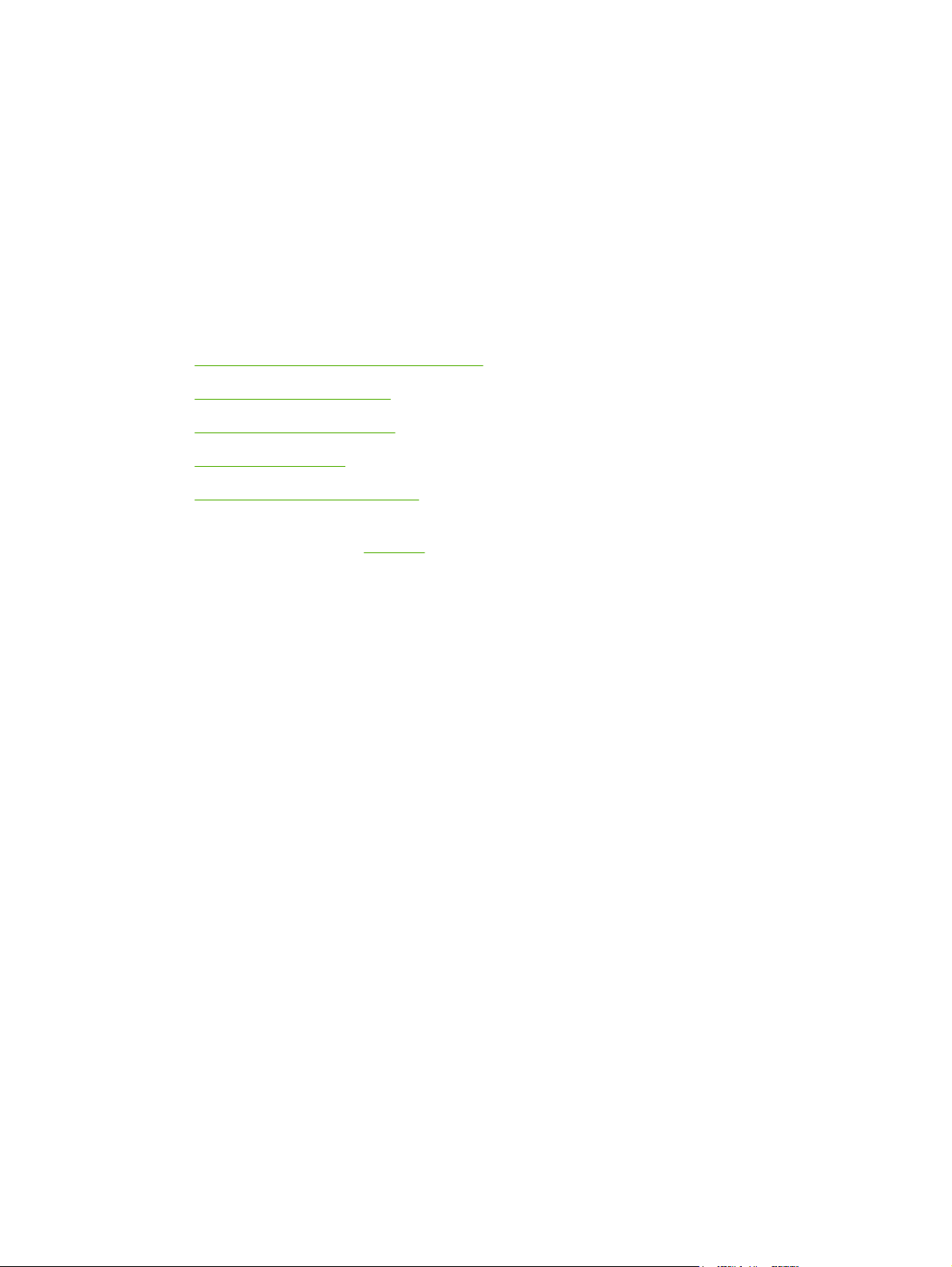
5 Druckaufgaben
In diesem Abschnitt finden Sie Informationen zu häufigen Druckaufgaben.
Einlegen von Druckmedien in die Fächer
●
●
Drucken auf Spezialmedien
Steuern von Druckaufträgen
●
Beidseitiges Drucken
●
Abbrechen eines Druckauftrags
●
Informationen zum Verwalten des Druckers und der zugehörigen Einstellungen mithilfe von
HP Toolbox finden Sie unter
Wartung.
DEWW 49
Page 62

Einlegen von Druckmedien in die Fächer
Legen Sie Spezialmedien wie Briefumschläge, Etiketten, HP LaserJet-Hochglanzpapier,
HP LaserJet-Fotopapier und Transparentfolien in Fach 1 und Fach 2 ein.
Hinweis Da Fach 2 nicht bei allen Modellen im Lieferumfang enthalten ist, wird es in dieser
Dokumentation als optionales Fach 3 bezeichnet.
VORSICHT Fächern Sie das Papier vor dem Einlegen in die Fächer nicht auf. Legen Sie
nicht zu viel Papier ein.
VORSICHT Verwenden Sie kein Papier, das geheftet war. Im Papier verbliebene
Heftklammern beschädigen den Drucker und machen Reparaturarbeiten erforderlich, die nicht
von der Gewährleistung abgedeckt werden.
Einlegen von Druckmedien in Fach 1
Fach 1 (bevorzugtes Zufuhrfach mit Einzelblatteinzug) druckt einzelne Druckmedien oder
Briefumschläge. Verwenden Sie Fach 1 für die Zufuhr einzelner Blätter, Umschläge, Postkarten,
Etiketten und Transparentfolien sowie von HP LaserJet-Hochglanzpapier und HP LaserJetFotopapier für den Einzelblattdruck. Sie können mit Fach 1 auch die erste Seite auf einem anderen
Medium als die übrigen Seiten des Dokuments drucken.
1. Druckmedienführungen stellen sicher, dass die Medien korrekt in den Drucker eingezogen und
nicht schief gedruckt werden. Verschieben Sie die Medienbreitenführungen so, dass sie etwas
breiter sind als die Medien.
50 Kapitel 5 Druckaufgaben DEWW
Page 63

2. Legen Sie das Druckmedium mit der zu bedruckenden Seite nach unten und der oberen,
kurzen Kante zuerst in Fach 1 ein. Vergewissern Sie sich, dass das Medium weit genug in den
Drucker eingeführt wurde, damit der Papierzufuhrmechanismus das Medium greifen kann.
Hinweis Nach einer kurzen Pause wird das Papier eingezogen.
Hinweis Spezialmedien wie Etiketten, Transparentfolien, HP LaserJet-
Hochglanzpapier, HP LaserJet-Fotopapier, Briefkopfpapier oder vorgedruckte Formulare
legen Sie mit der zu bedruckenden Seite nach unten ein. Weitere Informationen zum
Drucken auf Spezialmedien finden Sie unter
Hinweis Informationen zum Einlegen von Medien für beidseitiges Drucken finden Sie
Beidseitiges Drucken.
unter
Drucken auf Spezialmedien.
Einlegen von Druckmedien in Fach 2
Fach 2 und das optionale Fach 3 sind von der Vorderseite des Druckers aus zugänglich und fassen
bis zu 250 Blatt Papier. Fach 2 unterstützt auch andere Medien wie Briefumschläge, Postkarten,
Transparentfolien, HP LaserJet-Hochglanzpapier und HP LaserJet-Fotopapier.
Hinweis Fach 3 ist das Standardfach für den HP Color LaserJet 2605dtn.
DEWW Einlegen von Druckmedien in die Fächer 51
Page 64

Hinweis Die Anweisungen für das Einlegen von Druckmedien gelten sowohl für Fach 2 als
auch für das optionale Fach 3.
1. Ziehen Sie Fach 2 oder das optionale Fach 3 aus dem Drucker heraus, und entfernen Sie
eventuell vorhandenes Papier.
2. Stellen Sie die hinteren Führungen auf die Breite des eingelegten Papiers ein. In Fach 2 und
das optionale Fach 3 können verschiedene Standardpapierformate eingelegt werden.
3. Wenn das zu bedruckende Papier länger als Letter/A4 ist, verlängern Sie das hintere Fach, bis
es dem Format des eingelegten Papiers entspricht.
52 Kapitel 5 Druckaufgaben DEWW
Page 65

4. Verschieben Sie die Medienbreitenführungen so, dass sie etwas breiter sind als die Medien.
Hinweis Legen Sie zehn oder weniger Briefumschläge mit den Umschlagklappen auf
der rechten Seite, der zu bedruckenden Seite nach oben und der kurzen Kante zuerst in
den Drucker ein. Wenn sich die Umschlagklappe an der kurzen Seite des Briefumschlags
befindet, muss die Seite mit der Umschlagklappe zuerst in den Drucker eingezogen
werden.
DEWW Einlegen von Druckmedien in die Fächer 53
Page 66

5. Legen Sie die Medien ein.
Hinweis Spezialpapier wie Etiketten, Transparentfolien, HP LaserJet-Hochglanzpapier,
HP LaserJet-Fotopapier, Briefkopfpapier oder vorgedruckte Formulare legen Sie mit der
zu bedruckenden Seite nach oben und der oberen Kante zur Vorderseite des Fachs ein.
Weitere Informationen zum Drucken auf Spezialmedien finden Sie unter
Drucken.
Beidseitiges
54 Kapitel 5 Druckaufgaben DEWW
Page 67

6. Stellen Sie sicher, dass der Stapel im Fach an allen vier Ecken flach liegt. Achten Sie darauf,
dass er sich im hinteren Bereich des Fachs unterhalb der Höhenbegrenzungen an der
Medienlängenführung befindet.
7. Schieben Sie das Fach in den Drucker. Es ragt aus der Rückseite des Druckers heraus.
Hinweis Informationen zum Einlegen von Medien für beidseitiges Drucken finden Sie unter
Beidseitiges Drucken.
DEWW Einlegen von Druckmedien in die Fächer 55
Page 68

Drucken auf Spezialmedien
Beachten Sie beim Drucken auf Spezialmedien die Richtlinien in der folgenden Tabelle. Beim
Drucken auf Spezialmedien wird die Druckgeschwindigkeit unter Umständen automatisch verringert,
um die Ausgabequalität für das betreffende Spezialmedium zu optimieren. Informationen zu für
diesen Drucker empfohlenen Druckmedien finden Sie unter
Anweisungen zum Einlegen der Fächer finden Sie unter
Einlegen von Druckmedien in Fach 2.
Tabelle 5-1 Richtlinien für das Drucken auf Spezialmedien
Druckmedienspezifikationen.
Einlegen von Druckmedien in Fach 1 oder
Papiertyp Maximale Anzahl der
Normal Bis zu 250 Blatt Normalpapier oder
Briefumschläge Bis zu zehn Umschläge Umschlag Mit der kurzen Kante
Schwere
Briefumschläge
Etiketten Stapelhöhe bis zu
Transparentfolien Bis zu 50 Blatt Transparentfolien Zu bedruckende Seite
Hochglanzpapier Stapelhöhe bis zu
Blätter, die in Fach 3
oder in das optionale
Fach 3 eingelegt
werden können
Bis zu zehn
Briefumschläge
25 mm
25 mm
Treibereinstellungen,
Papierqualität, Typ ist
nicht angegeben
Schwerer
Briefumschlag
Etiketten Zu bedruckende Seite
Leichtes, normales
oder schweres
Hochglanzpapier
Seitenausrichtung
für Fach 1
Zu bedruckende Seite
nach unten
zuerst und den
Umschlagklappen auf
der rechten Seite nach
unten
Mit der kurzen Kante
zuerst und der
Umschlagklappe auf
der rechten Seite nach
unten
nach unten
nach unten
Zu bedruckende Seite
nach unten
Seitenausrichtung
für Fach 1 oder das
optionale Fach 3
Zu bedruckende Seite
nach oben
Mit der kurzen Kante
zuerst und den
Umschlagklappen auf
der rechten Seite
nach oben
Mit der kurzen Kante
zuerst und der
Umschlagklappe auf
der rechten Seite
nach oben
Zu bedruckende Seite
nach oben
Zu bedruckende Seite
nach oben
Zu bedruckende Seite
nach oben
Briefkopf Bis zu 250 Blatt Briefkopf Zu bedruckende Seite
nach unten, bedruckte
Kante zur Vorderseite
des Fachs
Karton Stapelhöhe bis zu
25 mm
Karton oder schweres
Papier
Zu bedruckende Seite
nach unten
Zu bedruckende Seite
nach oben, bedruckte
Kante zur Vorderseite
des Fachs
Zu bedruckende Seite
nach oben
56 Kapitel 5 Druckaufgaben DEWW
Page 69

Steuern von Druckaufträgen
In diesem Abschnitt finden Sie allgemeine Anleitungen zum Drucken. Bei Änderungen der
Druckereinstellungen ist eine bestimmte Reihenfolge zu beachten, in der die Änderungen in Kraft
treten. (Beachten Sie, dass sich die Bezeichnungen von Optionen und Dialogfeldern je nach
verwendetem Softwareprogramm unterscheiden können.)
● Dialogfeld Seite einrichten. Dieses Dialogfeld wird geöffnet, wenn Sie im Softwareprogramm
im Menü Datei auf Seite einrichten oder auf eine Option mit ähnlicher Bezeichnung klicken.
Dieses Dialogfeld ist im verwendeten Programm verfügbar. Die hier vorgenommenen
Einstellungen haben Vorrang vor den an anderer Stelle festgelegten Einstellungen.
● Dialogfeld Drucken. Dieses Dialogfeld wird geöffnet, wenn Sie im Softwareprogramm im Menü
Datei auf Drucken, Drucker einrichten oder auf eine Option mit ähnlicher Bezeichnung
klicken. Dieses Dialogfeld ist ebenfalls Bestandteil des verwendeten Programms, hat jedoch
eine geringere Priorität als das Dialogfeld Seite einrichten. Einstellungen im Dialogfeld
Drucken lassen die im Dialogfeld Seite einrichten vorgenommenen Einstellungen unberührt.
Hingegen setzen die hier festgelegten Einstellungen die Einstellungen im Druckertreiber außer
Kraft.
Druckertreiber. Der Druckertreiber wird geöffnet, wenn Sie im Dialogfeld Drucken auf
●
Eigenschaften klicken. Die hier vorgenommenen Einstellungen haben keinen Vorrang vor den
an anderer Stelle festgelegten Einstellungen.
Einstellung für die Auswahl von Druckmedien
Wenn ein Druckauftrag gesendet wird, haben drei Einstellungen Auswirkungen auf das
Einzugsverhalten. Diese Einstellungen für Quelle, Typ und Format werden im Dialogfeld Seite
einrichten des Programms, im Dialogfeld Drucken oder im Druckertreiber angezeigt. Wenn Sie
diese Einstellungen nicht ändern, wird automatisch ein Fach ausgewählt. Wenn Sie diese
Einstellungen ändern möchten, können Sie nach Quelle, nach Typ, nach Format oder nach Typ
und Format drucken.
● Quelle. Wenn Sie mit der Einstellung für die Quelle drucken möchten, wählen Sie ein
bestimmtes Fach aus, aus dem das Papier eingezogen werden soll. Der Drucker versucht dann,
Papier aus diesem Fach zum Drucken einzuziehen, unabhängig vom Typ oder Format des
eingelegten Papiers. Wenn Sie allerdings ein Fach auswählen, für das über HP Toolbox ein
bestimmter Typ oder ein bestimmtes Format festgelegt wurde, der bzw. das nicht mit dem
aktuellen Druckauftrag übereinstimmt, wird nicht automatisch gedruckt. Stattdessen muss
Papier des entsprechenden Typs oder im entsprechenden Format in das ausgewählte Fach
eingelegt werden, damit der Druckauftrag ausgeführt wird. Wenn Sie die entsprechenden
Druckmedien in das Fach eingelegt haben, wird der Druckvorgang gestartet. (Falls der
Druckvorgang nicht gestartet wird, müssen Sie unter Umständen das Fach für das Format oder
den Typ des Druckauftrags konfigurieren.) Oder drücken Sie
für den Druckvorgang ein anderes Fach auswählen kann.
● Typ oder Format. Beim Drucken nach Typ oder Format wird festgelegt, dass Papier oder
Druckmedien aus dem ersten Fach eingezogen werden sollen, in das Druckmedien mit dem
(Auswählen), damit der Drucker
DEWW Steuern von Druckaufträgen 57
Page 70

ausgewählten Druckmedientyp oder -format eingelegt werden. Drucken Sie Spezialmedien wie
Etiketten oder Transparentfolien stets nach Typ.
● Wenn Sie nach Typ oder Format drucken möchten und die Fächer noch nicht in
HP Toolbox für einen bestimmten Typ oder ein bestimmtes Format konfiguriert wurden,
legen Sie das Papier oder das Druckmedium in ein Fach ein, und wählen Sie dann im
Dialogfeld Seite einrichten, im Dialogfeld Drucken oder im Druckertreiber den Typ oder
das Format.
● Wenn Sie häufig Druckmedien eines bestimmten Typs oder Formats drucken, können Sie
(bei direkt am Computer angeschlossenen Druckern) oder der Druckeradministrator (bei
Netzwerkdruckern) über HP Toolbox ein Fach für diesen Typ oder dieses Format
konfigurieren. (Weitere Informationen finden Sie unter
anschließend beim Drucken eines Auftrags diesen Typ oder dieses Format auswählen,
werden die Druckmedien automatisch aus dem entsprechend konfigurierten Fach
eingezogen.
HP ToolboxFX.) Wenn Sie
Funktionen im Druckertreiber
Bei einigen Druckertreibern und unter einigen Betriebssystemen werden nicht alle Funktionen des
Druckers unterstützt.
Festlegen eines benutzerdefinierten Papierformats
●
Drucken in Graustufen
●
Ändern der Farbeinstellungen
●
● Erstellen und Verwenden von Wasserzeichen
● Drucken mehrerer Seiten auf einem Blatt (n-Seiten-Druck)
Erstellen und Verwenden von Schnelleinstellungen
●
Verkleinerung oder Vergrößerung
●
Drucken der ersten Seite auf anderem Papier
●
● Ändern der Druckqualität
● Wiederherstellen der Standardeinstellungen des Druckers
Informationen zum manuellen beidseitigen Drucken finden Sie unter
Festlegen eines benutzerdefinierten Papierformats
Mit der Funktion für benutzerdefinierte Papierformate können Sie das Gerät zum Drucken auf
Formaten einrichten, die nicht den Standardformaten entsprechen.
Legen Sie diese Einstellung über eine der folgenden Optionen fest. Gehen Sie dabei in der
folgenden Reihenfolge vor: Dialogfeld Seite einrichten, Dialogfeld Drucken im verwendeten
Programm oder Registerkarte Papier im Druckertreiber.
Beidseitiges Drucken.
Drucken in Graustufen
Farbige Dokumente werden automatisch in Farbe gedruckt. Sie können den Drucker jedoch so
einrichten, dass er Farbdokumente in Graustufen (Schwarzweiß) druckt.
Aktivieren Sie im Druckertreiber auf der Registerkarte Farbe die Option In Graustufen drucken.
58 Kapitel 5 Druckaufgaben DEWW
Page 71

Ändern der Farbeinstellungen
Beim Drucken in Farbe werden im Druckertreiber automatisch die optimalen Farbeinstellungen
festgelegt. Sie können jedoch auch manuell bestimmen, wie Text, Grafiken und Fotos in Farbe
gedruckt werden sollen. Weitere Informationen finden Sie unter
Klicken Sie im Druckertreiber auf der Registerkarte Farbe auf Einstellungen.
Erstellen und Verwenden von Wasserzeichen
Mit den Optionen für Wasserzeichen können Sie ein vorhandenes Dokument mit einem Text
hinterlegen, der dann als Hintergrund gedruckt wird. Sie können beispielsweise „Entwurf“ oder
„Vertraulich“ in großen grauen Buchstaben diagonal über die erste Seite oder alle Seiten eines
Dokuments drucken. Farbe, Position und Text eines Wasserzeichens lassen sich beliebig ändern.
Im Druckertreiber können Sie auf der Registerkarte Effekte auf die Optionen für Wasserzeichen
zugreifen.
Hinweis Wenn Sie Windows 2000 oder XP verwenden, müssen Sie zum Erstellen von
Wasserzeichen über Administratorrechte verfügen. Um in ein Dokument bereits vorhandene
Wasserzeichen einzufügen, benötigen Sie keine Administratorrechte.
Drucken mehrerer Seiten auf einem Blatt (n-Seiten-Druck)
Die Funktion zum Drucken mehrerer Seiten auf einem Blatt Papier wird auch als n-Seiten-Druck
bezeichnet. Die Seiten werden hierzu verkleinert. Sie können bis zu neun Seiten auf einem Blatt
drucken. Die Seiten werden in der Standardanordnung wie unten dargestellt gedruckt. Sie können
festlegen, ob um jede Seite ein Rahmen gedruckt werden soll.
Drucken auf Spezialmedien.
Die Option Seiten pro Blatt ist im Druckertreiber auf der Registerkarte Fertigstellung verfügbar.
2
1
2
1
1
Erstellen und Verwenden von Schnelleinstellungen
Mithilfe von Schnelleinstellungen können die aktuellen Einstellungen des Druckertreibers (z. B.
Seitenausrichtung, Drucken mehrerer Seiten pro Blatt oder Papierquelle) für die spätere
Verwendung gespeichert werden. Es lassen sich bis zu 30 Einstellungssätze speichern.
Schnelleinstellungen können auf den meisten Registerkarten des Druckertreibers ausgewählt und
gespeichert werden.
2
3
4
1
456
789
3
DEWW Steuern von Druckaufträgen 59
Page 72

Hinweis Wenn Sie Windows 2000 verwenden, müssen Sie zum Speichern von
Schnelleinstellungen über Administratorrechte verfügen.
Die Schnelleinstellungen können über nahezu alle Registerkarten des Druckertreibers erstellt
werden. Anschließend können Sie im Druckertreiber über die Registerkarte Fertigstellung auf die
Schnelleinstellungen zugreifen.
Verkleinerung oder Vergrößerung
Mit der Option An Seite anpassen können Sie die Originalgröße einer Vorlage um einen
bestimmten Prozentsatz vergrößern oder verkleinern. Mithilfe dieser Option lässt sich die Vorlage an
jedes vom Drucker unterstützte Papierformat anpassen.
Die Option An Seite anpassen ist im Druckertreiber auf der Registerkarte Effekte verfügbar.
Drucken der ersten Seite auf anderem Papier
Das Drucken der ersten Seite auf anderem Papier bietet sich beispielsweise für einen Brief an, der
auf der ersten Seite auf Briefkopfpapier und auf den restlichen Seiten auf normalem Papier gedruckt
werden soll. Im Druckertreiber muss für alle Seiten des Druckauftrags dasselbe Format festgelegt
werden.
Legen Sie diese Einstellung über eine der folgenden Optionen fest. Gehen Sie dabei in der
folgenden Reihenfolge vor: Dialogfeld Seite einrichten, Dialogfeld Drucken im verwendeten
Programm oder Register Papier/Qualität im Druckertreiber.
Wiederherstellen der Standardeinstellungen des Druckers
Sie können alle Einstellungen im Druckertreiber auf die Standardwerte zurücksetzen. Dies kann
hilfreich sein, wenn Probleme mit der Druckqualität auftreten oder die Druckmedien nicht aus dem
richtigen Fach eingezogen werden.
Wählen Sie im Druckertreiber auf der Registerkarte Fertigstellung im Dialogfeld
Schnelleinstellungen den Eintrag Standardeinstellungen aus.
So drucken Sie unter Windows
1. Stellen Sie sicher, dass Druckmedien in das Gerät eingelegt sind.
2. Klicken Sie im Menü Datei auf Seite einrichten oder auf eine Menüoption mit einer ähnlichen
Bezeichnung. Überprüfen Sie, ob für dieses Dokument die entsprechenden Einstellungen
ausgewählt sind.
3. Klicken Sie im Menü Datei auf Drucken, Drucker einrichten oder auf eine Menüoption mit
einer ähnlichen Bezeichnung. Daraufhin wird das Dialogfeld Drucken geöffnet.
4. Wählen Sie diesen Drucker aus, und ändern Sie die Einstellungen nach Bedarf. Ändern Sie
keine im Dialogfeld Seite einrichten festgelegten Einstellungen, z. B. das Format oder die
Ausrichtung der Seite.
5. Wenn es sich um einen Druckauftrag für Papier mit Standardformat und -gewicht handelt,
müssen Sie wahrscheinlich die Einstellungen Papierquelle (Fach), Papiertyp oder
Papierformat nicht ändern und können mit Schritt 7 fortfahren. Andernfalls fahren Sie mit
Schritt 6 fort.
60 Kapitel 5 Druckaufgaben DEWW
Page 73

6. Wenn der Druckauftrag auf Papier mit einem vom Standard abweichenden Format oder
Gewicht gedruckt werden soll, wählen Sie die entsprechenden Einstellungen für den
Papiereinzug aus.
● Wählen Sie zum Drucken nach Quelle (Fach) im Dialogfeld Drucken das gewünschte
Fach aus, wenn dies möglich ist.
● Wenn diese Einstellung im Dialogfeld Drucken nicht vorhanden ist, klicken Sie auf
Eigenschaften, und wählen Sie dann auf der Registerkarte Papier im Feld Papierquelle
das Fach aus.
● Wenn Sie nach Format oder Typ drucken möchten, klicken Sie auf Eigenschaften, und
wählen Sie auf der Registerkarte Papier im Feld Papiertyp oder Papierformat die
entsprechende Einstellung aus. (Bei einigen Papiertypen, z. B. Briefkopfpapier, müssen
Sie die Einstellungen für Typ und Format festlegen.) Drucken Sie Spezialmedien wie
Etiketten oder Transparentfolien stets nach Typ.
7. Klicken Sie auf Eigenschaften, falls dies noch nicht geschehen ist. Daraufhin wird der
Druckertreiber geöffnet.
8. Legen Sie auf den verschiedenen Registerkarten alle Einstellungen fest, die nicht in den
Dialogfeldern Seite einrichten oder Drucken angezeigt wurden. Weitere Informationen zu den
Einstellungen des Druckertreibers finden Sie unter
Funktionen im Druckertreiber.
9. Wählen Sie zum Drucken des Auftrags die Option Drucken aus.
Zugriff auf die Einstellungen im Druckertreiber
In diesem Abschnitt werden die wichtigsten Druckfunktionen erläutert, die über den Druckertreiber
gesteuert werden. (Beim Druckertreiber handelt es sich um die Softwarekomponente, mit deren Hilfe
Sie Druckaufträge an den Drucker senden.) Sie können vorübergehend Einstellungen für die
Druckaufträge ändern, die gedruckt werden, während das Programm geöffnet ist. Sie können auch
dauerhafte Änderungen an den Standardeinstellungen vornehmen. Diese Einstellungen gelten ab
dem Zeitpunkt der Änderung.
Betriebssystem Vorübergehende Änderungen
Windows 98
Second Edition, Me
Windows 2000 und
XP (klassisches
Startmenü)
der Einstellungen aktueller
Druckaufträge
Klicken Sie im Menü Datei auf
Drucken, wählen Sie diesen
Drucker aus, und klicken Sie dann
auf Eigenschaften. (Die
tatsächliche Vorgehensweise
weicht möglicherweise von der
hier beschriebenen gängigsten
Methode ab.)
Klicken Sie im Menü Datei auf
Drucken, wählen Sie diesen
Drucker aus, und klicken Sie dann
auf Eigenschaften oder
Einstellungen. (Die tatsächliche
Vorgehensweise weicht
Permanente Änderungen an
Standardeinstellungen
Zeigen Sie im Menü Start auf
Einstellungen, und klicken Sie
dann auf Drucker. Klicken Sie mit
der rechten Maustaste auf das
Druckersymbol, und klicken Sie
dann auf Eigenschaften.
Klicken Sie auf Start, zeigen Sie
auf Einstellungen, und klicken
Sie dann auf Drucker oder
Drucker und Faxgeräte. Klicken
Sie mit der rechten Maustaste auf
1
Änderungen der
Konfigurationseinstellungen
(Beispielsweise zum Hinzufügen
eines optionalen Fachs oder zum
Aktivieren einer Treiberfunktion,
z. B. manueller Duplexdruck)
Zeigen Sie im Menü Start auf
Einstellungen, und klicken Sie dann
auf Drucker. Klicken Sie mit der
rechten Maustaste auf das
Druckersymbol, und klicken Sie dann
auf Eigenschaften. Klicken Sie auf die
Registerkarte Konfigurieren.
Klicken Sie auf Start, zeigen Sie auf
Einstellungen, und klicken Sie dann
auf Drucker oder Drucker und
Faxgeräte. Klicken Sie mit der rechten
Maustaste auf das Druckersymbol, und
klicken Sie dann auf Eigenschaften.
DEWW Steuern von Druckaufträgen 61
Page 74

Betriebssystem Vorübergehende Änderungen
der Einstellungen aktueller
Druckaufträge
Permanente Änderungen an
Standardeinstellungen
1
Änderungen der
Konfigurationseinstellungen
(Beispielsweise zum Hinzufügen
eines optionalen Fachs oder zum
Aktivieren einer Treiberfunktion,
z. B. manueller Duplexdruck)
möglicherweise von der hier
beschriebenen gängigsten
das Druckersymbol, und klicken
Sie dann auf Druckeinstellungen.
Klicken Sie auf die Registerkarte
Konfigurieren.
Methode ab.)
Windows XP Klicken Sie im Menü Datei auf
Drucken, wählen Sie diesen
Drucker aus, und klicken Sie dann
auf Eigenschaften oder
Einstellungen. (Die tatsächliche
Vorgehensweise weicht
Klicken Sie auf Start und dann auf
Drucker und Faxgeräte. Klicken
Sie mit der rechten Maustaste auf
den Druckernamen oder das
Druckersymbol und anschließend
auf Druckeinstellungen.
Klicken Sie auf Start und anschließend
auf Drucker und Faxgeräte. Klicken
Sie mit der rechten Maustaste auf das
Druckersymbol, und klicken Sie dann
auf Eigenschaften. Klicken Sie auf die
Registerkarte Konfigurieren.
möglicherweise von der hier
beschriebenen gängigsten
Methode ab.)
1
Der Zugriff auf die Standardeinstellungen des Druckers ist unter Umständen eingeschränkt und daher nicht verfügbar.
62 Kapitel 5 Druckaufgaben DEWW
Page 75

Beidseitiges Drucken
Um beide Seiten des Papiers zu bedrucken, müssen Sie das Papier nach dem Drucken der ersten
Seite erneut in den Drucker einlegen.
VORSICHT Bedrucken Sie Etiketten oder Transparentfolien nicht beidseitig. Dies kann zu
Papierstaus und zur Beschädigung des Druckers führen.
So drucken Sie beidseitig (manuell)
1. Legen Sie genügend Papier in Fach 2 oder das optionale Fach 3 für den Druckauftrag ein.
Hinweis In Windows muss die Option Beidseitiges drucken (manuell) für diese
Anweisung aktiviert sein. Wählen Sie zum Aktivieren des Duplexdrucks im Druckertreiber
Eigenschaften, und klicken Sie auf die Registerkarte Konfigurieren. Wählen Sie unter
„Papierzufuhr“ Manuellen Duplexdruck zulassen, und klicken Sie dann auf OK, um die
Einstellung zu speichern.
2. Verwenden Sie zum Konfigurieren des Druckers für manuellen Duplexdruck das nachstehend
beschriebene Verfahren.
Wählen Sie im Druckertreiber die Registerkarte Fertigstellung und dann die Option
Beidseitiges drucken (manuell). Senden Sie anschließend den Auftrag zum Drucken.
DEWW Beidseitiges Drucken 63
Page 76

3. Wenn der Auftrag abgeschlossen ist, entfernen Sie das restliche unbedruckte Papier, wenn Sie
auf dem Bedienfeld dazu aufgefordert werden. Nehmen Sie den bedruckten Stapel aus dem
Ausgabefach, und legen Sie ihn in das Druckerfach, das für den ersten Teil des Auftrags
verwendet wurde, ein. Achten Sie dabei darauf, dass Sie den Stapel weder drehen noch
wenden.
A
4.
Drücken Sie
Beidseitiges drucken (Automatisch) (HP Color LaserJet 2605dn und HP Color LaserJet 2605dtn)
Gehen Sie folgendermaßen vor, um automatisch beidseitig zu drucken. Welche Druckmedien beim
beidseitigen Drucken unterstützt werden, erfahren Sie auf Seite
1. Vergewissern Sie sich, dass der Drucker für beidseitiges Drucken konfiguriert ist. Weitere
Anweisungen finden Sie in der Online-Hilfe für den Druckertreiber.
2. Wählen Sie die gewünschten Optionen für beidseitiges Drucken, zum Beispiel die
Seitenausrichtung und die Bindung, in der Software für den Druckertreiber.
Hinweis Legen Sie beim beidseitigen Drucken Vordrucke und Briefkopfpapier mit der zu
bedruckenden Seite nach oben und der unteren Kante der Seite zum Gerät zeigend in Fach 1
ein. Legen Sie in Fach 2 und Fach 3 Vordrucke und Briefkopfpapier mit der Vorderseite nach
unten und der Oberkante zuerst ein.
Hinweis Für das Einlegen von Vordrucken und Briefkopfpapier gelten andere Regeln als für
das Einlegen für einseitiges Drucken.
(Auswählen), um den Druckvorgang auf der zweiten Seite fortzusetzen.
Druckmedienspezifikationen.
64 Kapitel 5 Druckaufgaben DEWW
Page 77

Abbrechen eines Druckauftrags
Druckaufträge können über das Programm, die Druckwarteschlange oder die Taste (Auftrag
abbrechen) am Drucker abgebrochen werden.
● Wenn der Druckvorgang noch nicht gestartet wurde, sollten Sie zuerst versuchen, den
Druckauftrag in dem Programm abzubrechen, über das der Auftrag gesendet wurde.
● Wenn sich der Druckauftrag in einer Druckwarteschlange oder einem Drucker-Spooler befindet,
zum Beispiel im Ordner Drucker (Drucker und Faxgeräte unter Windows 2000 oder
Windows XP), sollten Sie anschließend versuchen, den Auftrag von dort aus zu löschen.
●
Wenn der Auftrag bereits gedruckt wird, drücken Sie
Druckvorgang von bereits in den Drucker eingezogenen Seiten wird abgeschlossen.
Anschließend wird der verbleibende Druckauftrag gelöscht.
●
Durch Drücken von
abgebrochen. Wenn sich mehrere Druckaufträge im Druckerspeicher befinden, müssen Sie
nach dem Starten des Druckvorgangs für jeden Auftrag erneut
Die Bereit-LED blinkt und Druck wird abgebrochen wird im Meldungsbereich angezeigt.
(Auftrag abbrechen) wird nur der aktuelle Auftrag im Drucker
(Auftrag abbrechen) am Drucker. Der
(Auftrag abbrechen) drücken.
DEWW Abbrechen eines Druckauftrags 65
Page 78

66 Kapitel 5 Druckaufgaben DEWW
Page 79

6 Farbe
In diesem Kapitel wird beschrieben, auf welche Art und Weise der Drucker ausgezeichneten
Farbdruck erzeugt. Außerdem werden Möglichkeiten zur Erstellung bestmöglicher Farbdrucke
erläutert. Folgende Themen werden erörtert:
●
Verwenden von Farben
Verwalten der Farboptionen
●
Anpassen von Farben
●
DEWW 67
Page 80

Verwenden von Farben
Dieser Drucker bietet ausgezeichnete Farbdrucke, sobald Sie die Druckereinstellungen
vorgenommen haben. Jedem Benutzer steht eine Vielzahl von automatischen Farbfunktionen für
qualitativ hochwertige Farbdrucke zur Verfügung. Erfahrene Benutzer profitieren darüber hinaus von
speziellen Hilfsprogrammen für Farbdrucke.
Der Drucker verfügt über sorgfältig ausgearbeitete und getestete Farbtabellen, durch die eine weiche
und genaue Wiedergabe aller druckbaren Farben erreicht wird.
HP stellt kostenlos Online-Tools zur Verfügung, die Unternehmen jeder Größe beim Farbdruck
unterstützen. Das HP Office Color Printing Center (
Informationen für das Erstellen abgeschlossener Projekte.
HP ImageREt 2400
Mittels eines Mehrschicht-Druckverfahrens bietet ImageREt 2400 hochwertige Farblaserdrucke mit
2400 dpi (dots per inch, Punkte pro Zoll). Bei diesem Druckverfahren wird die Farbherstellung durch
eine Kombination von bis zu vier Farben pro Punkt und eine veränderliche Menge an Toner für einen
bestimmten Bereich genauestens gesteuert. ImageREt 2400 wurde für diesen Drucker verbessert.
Die Verbesserungen umfassen Trapping-Technologien sowie eine noch genauere Steuerung der
Farbpunktplatzierung und Punkttonerqualität. Diese neuen Technologien wurden mit dem
Mehrschicht-Druckverfahren von Hewlett-Packard kombiniert. Das Ergebnis ist ein 600 x 600 dpiDrucker, der mit Millionen von klaren Farben eine 2400 dpi-Qualität der Farblaserklasse bietet.
Bei den Einschicht-Druckverfahren, die bei anderen Laserdruckern im Standardmodus zu finden
sind, können die Farben dagegen nicht an einem einzelnen Punkt gemischt werden. Bei diesem als
Dithering (Farbrasterung) bezeichneten Verfahren können viele Farben nur mit verringerter
Darstellungsschärfe oder sichtbarer Punktstruktur erzeugt werden.
http://www.hp.com/go/color) bietet Lösungen und
Druckmedienauswahl
Für eine optimale Farb- und Bildqualität ist es wichtig, dass im Druckermenü der Software oder im
Druckertreiber der verwendete Medientyp ausgewählt wird. Weitere Informationen finden Sie unter
Druckmedienspezifikationen.
Farboptionen
Farboptionen ermöglichen für verschiedene Dokumenttypen automatisch eine optimale Farbausgabe.
Durch die von den Farboptionen eingesetzte Objektkennzeichnung können für verschiedene Objekte
auf einer Seite (Text, Grafiken und Fotos) optimale Farbeinstellungen verwendet werden. Der
Druckertreiber bestimmt, welche Objekte auf einer Seite verwendet werden und wählt
Farbeinstellungen für eine optimale Druckqualität der einzelnen Objekte aus. Durch die
Objektkennzeichnung in Verbindung mit optimierten Standardeinstellungen werden brillante Farben
erzielt, ohne dass spezielle Einstellungen vorgenommen werden müssen.
Unter Windows sind die Farboptionen Automatisch und Manuell im Druckertreiber auf dem
Register Farbe enthalten.
Standard Rot-Grün-Blau (sRGB)
sRGB (Standard Rot-Grün-Blau) ist ein weltweit gültiger Farbstandard, der ursprünglich von HewlettPackard und Microsoft als gemeinsame Farbsprache für Bildschirme, Eingabegeräte (Scanner und
Digitalkameras) und Ausgabegeräte (Drucker und Plotter) entwickelt wurde. Er ist das
68 Kapitel 6 Farbe DEWW
Page 81

Standardfarbspektrum für HP Produkte, Microsoft-Betriebssysteme, das Internet sowie die meisten
Büroanwendungen, die heutzutage erhältlich sind. Der sRGB-Standard ist repräsentativ für den
typischen Windows-Computermonitor und der Konvergenzstandard für High-Definition-Television.
Hinweis Faktoren wie der Bildschirmtyp oder die Raumbeleuchtung können sich auf die
Darstellung der Farben auf dem Bildschirm auswirken. Weitere Informationen finden Sie unter
Anpassen von Farben.
Bei den neuesten Versionen von Adobe® PhotoShop®, CorelDRAW™, Microsoft Office und vielen
anderen Anwendungen wird sRGB zur Farbdarstellung verwendet. sRGB ist in erster Linie als
Standardfarbspektrum in Microsoft-Betriebssystemen weit verbreitet. Auf diese Weise wird beim
Austausch von Farbinformationen zwischen Softwareprogrammen und Geräten eine gemeinsame
Definition zugrunde gelegt und gewährleistet, dass normale Benutzer eine stark verbesserte
Farbabstimmung erzielen können. sRGB ermöglicht Ihnen, Farben zwischen dem Drucker, dem
Computerbildschirm und anderen Eingabegeräten (Scanner und Digitalkameras) automatisch
abzustimmen.
DEWW Verwenden von Farben 69
Page 82

Verwalten der Farboptionen
Wenn Sie die Farboptionen auf Automatisch einstellen, erzielen Sie in der Regel die beste
Druckqualität für Farbdokumente. Es kann jedoch vorkommen, dass Sie ein Farbdokument als
Graustufenbild (schwarz und grau) drucken oder die Farboptionen des Druckers ändern möchten.
Sie können in Graustufen drucken oder die Farboptionen ändern, indem Sie im Druckertreiber auf
dem Register Farbe die entsprechenden Einstellungen vornehmen.
Drucken in Graustufen
Wenn Sie im Druckertreiber die Option In Graustufen drucken auswählen, wird das Dokument in
Schwarz und in Grautönen gedruckt. Diese Option bietet sich an, um Farbdokumente zu drucken,
die später fotokopiert oder gefaxt werden.
Bei Auswahl von In Graustufen drucken wechselt der Drucker in den Monochrommodus.
Wenn Sie auf der Registerkarte Papierqualität in den Optionen für die Druckqualität die Option In
Graustufen drucken wählen, können Sie die Einstellungen entsprechend der Art der Druckaufträge
ändern. Folgende Einstellungen sind möglich:
FastRes 1200: Bei dieser Einstellung wird FastRes 1200 für die Darstellung von feinen Linien
●
bei einer Auflösung von 1200 x 1200 dpi verwendet.
ProRes 1200: Bei dieser Einstellung erhalten Sie eine ProRes 1200-Ausgabe mit der
●
Technologie für verbesserte Auflösung (REt) zur besseren Darstellung von Text.
Unterschiede zwischen automatischer und manueller Farbanpassung
Mit der Farbanpassungsoption Automatisch werden die Einstellungen für neutrale Grautöne sowie
die Kanten für die einzelnen im Dokument verwendeten Elemente optimiert. Weitere Informationen
finden Sie in der Online-Hilfe des Druckertreibers.
Hinweis Automatisch ist die Standardeinstellung und wird für das Drucken aller
Farbdokumente empfohlen.
Mit der Farbanpassungsoption Manuell können Sie die Optionen für neutrale Grautöne sowie für die
Kanten für Text, Grafiken und Fotos individuell einstellen. Um die entsprechenden Farboptionen
auszuwählen, klicken Sie auf dem Register Farbe auf Manuell und dann auf Einstellungen.
Ändern der Farboptionen
Die Optionen Farbe (oder Farbzuordnung) stellen Sie mithilfe der manuellen Farbanpassung ein.
Hinweis In einigen Softwareprogrammen werden Text oder Grafiken in Rasterbilder
umgewandelt. Wählen Sie in diesen Fällen die Option Foto aus, um Text und Grafiken zu
steuern.
Halbtonoptionen
Beim Halbtonverfahren mischt der Drucker die vier Primärverfahren (Cyan, Magenta, Gelb und
Schwarz) in unterschiedlichem Verhältnis, um so Millionen verschiedener Farben zu erzeugen. Die
70 Kapitel 6 Farbe DEWW
Page 83

Halbtonoptionen wirken sich auf die Auflösung und die Klarheit der Farbausgabe aus. Verfügbare
Halbtonoptionen sind Glatt und Detail.
● Mit der Option Glatt werden bei großen, vollständig ausgefüllten Druckflächen bessere
Ergebnisse erzielt. Darüber hinaus verbessert sich die Druckausgabe von Fotos, da die
Farbabstufungen viel weicher ineinander übergehen. Wählen Sie diese Option zum Drucken
von Dokumenten mit überwiegend einfarbigen und gefüllten Bereichen aus.
● Die Option Detail ist bei Text und Grafiken nützlich, bei denen eine deutliche Abgrenzung der
Linien und Farben erforderlich ist, oder bei Bildern mit Mustern oder Detailgenauigkeit. Wählen
Sie diese Option zum Drucken von Dokumenten mit vielen Details und scharfen Kanten aus.
Kantenüberwachung
Mit der Einstellung Kantenüberwachung wird die Wiedergabe der Kanten festgelegt. Sie setzt sich
aus zwei Komponenten zusammen: adaptives Halbtonverfahren und Trapping. Durch das adaptive
Halbtonverfahren wird die Kantenschärfe verstärkt. Durch das Trapping wird die Registerhaltigkeit
von Farben verbessert, indem die Kanten von angrenzenden Objekten geringfügig überlappt werden.
Die Kantenüberwachung kann in folgendem Umfang erfolgen:
Mit der Option Aus werden Trapping und adaptives Halbtonverfahren deaktiviert.
●
Mit der Option Normal wird die Standardeinstellung für Trapping bereitgestellt. Das adaptive
●
Halbtonverfahren ist auf Ein eingestellt.
Mit der Option Maximum wird die höchste Trapping-Einstellung bereitgestellt. Das adaptive
●
Halbtonverfahren ist auf Ein eingestellt.
RGB-Farbe
Mithilfe der Option RGB-Farbe wird die Wiedergabe von Farben festgelegt.
● Für die meisten Druckaufträge können Sie Default (sRGB) wählen. Bei dieser Einstellung gibt
der Drucker RGB-Farben als sRGB wieder. Dabei handelt es sich um die von Microsoft und der
World Wide Web-Organisation verwendete Norm.
● Wählen Sie AdobeRGB für Dokumente, die den Farbraum AdobeRGB und nicht sRGB
verwenden. Einige Digitalkameras nehmen beispielsweise Bilder in AdobeRBG auf, und
Dokumente, die mit Adobe PhotoShop erstellt wurden, verwenden den Farbraum AdobeRGB.
Wenn Sie aus einer professionellen Anwendung drucken, die AdobeRGB verwendet, achten
Sie darauf, die Farbverwaltung in der Anwendung zu deaktivieren und die Verwaltung des
Farbspektrums über die Druckersoftware zu steuern.
Fotobild interpretiert die RGB-Farbe so, als ob sie unter Verwendung eines digitalen Minilabors
●
als Foto gedruckt worden wäre. Mit dieser Einstellung werden die intensiveren, gesättigteren
Farben anders als im Standardmodus wiedergegeben. Verwenden Sie diese Einstellung für das
Drucken von Fotos.
Über Gerät wird der Drucker so eingestellt, dass RGB-Daten im Raw-Modus gedruckt werden.
●
Wenn diese Option aktiviert ist und Fotografien ordnungsgemäß wiedergegeben werden sollen,
müssen Sie die Farben im verwendeten Programm oder im Betriebssystem verwalten.
Leuchtend Farben bestimmt, dass die Farbsättigung in den Mitteltönen erhöht wird. Objekte
●
mit geringerer Farbausprägung werden farbintensiver dargestellt. Dieser Wert empfiehlt sich für
das Drucken geschäftlicher Grafiken.
DEWW Verwalten der Farboptionen 71
Page 84

Neutralgrau
Die Einstellung Neutralgrau bestimmt, welche Methode für das Erstellen von Grautönen in Text,
Grafiken und Fotografien verwendet wird.
● Nur Schwarz erzeugt neutrale Farben (Grautöne und Schwarz), indem nur schwarzer Toner
verwendet wird. Auf diese Weise wird sichergestellt, dass neutrale Farben keine
Farbschattierungen aufweisen.
● Mit 4-farbig werden neutrale Farben durch die Kombinationen aller vier Tonerfarben erzeugt.
Diese Option bewirkt fließendere Farbverläufe und -übergänge zu nicht neutralen Farben.
Gleichzeitig wird hiermit die tiefste Schwarzstufe erzielt.
72 Kapitel 6 Farbe DEWW
Page 85

Anpassen von Farben
Das Anpassen der Druckerfarben an die Bildschirmfarben ist recht kompliziert, da Drucker und
Computerbildschirme unterschiedliche Methoden zur Farbdarstellung verwenden. Auf Bildschirmen
werden Farben mithilfe eines RGB-Farbverfahrens (Rot, Grün, Blau) durch Bildpunkte dargestellt,
bei Druckern hingegen werden Farben mithilfe eines CMYK-Verfahrens (Schwarz, Gelb, Cyan und
Magenta) gedruckt.
Der Grad der Übereinstimmung zwischen den gedruckten Farben und den Bildschirmfarben hängt
von folgenden Faktoren ab:
Druckmedien
●
Druckerfarbstoffe (z. B. Tinte oder Toner)
●
Druckvorgang (z. B. Tintenstrahl-, Press- oder Lasertechnologie)
●
● Raumbeleuchtung
● Programme
Druckertreiber
●
Betriebssystem des Computers
●
Monitore
●
● Videokarten und Treiber
● Betriebsumgebung (sehr hohe oder sehr niedrige Luftfeuchtigkeit)
Persönliche Unterschiede in der Farbwahrnehmung
●
Beachten Sie diese Faktoren, wenn die Bildschirmfarben nicht vollständig mit den gedruckten
Farben übereinstimmen. In der Regel erzielen Sie die besten Farbergebnisse, wenn Sie mit sRGBFarben drucken. Der Drucker verwendet sRGB-Farben. Dadurch wird die Farbausgabe automatisch
optimiert.
Sie können mit HP ToolboxFX eine Palette der Microsoft Office-Grundfarben drucken. Über diese
Palette können Sie dann die endgültige Farbe wählen, die Sie im gedruckten Dokument verwenden
möchten.
1. Wählen Sie in HP ToolboxFX den Ordner Hilfe.
2. Wählen Sie im Abschnitt Print Quality Troubleshooting (Fehlerbehebung bei der
Druckqualität) die Option Print Basic Colors (Grundfarben für das Drucken).
In dieser Palette wird die tatsächliche Druckfarbe angezeigt, die Sie erhalten, wenn Sie die
Grundfarbe in Ihrer Microsoft Office-Anwendung auswählen.
Weitere Informationen zum Beheben von Problemen bei der Farbzuordnung finden Sie unter
Beheben von Problemen mit Farbdokumenten.
DEWW Anpassen von Farben 73
Page 86

74 Kapitel 6 Farbe DEWW
Page 87

7
Foto
Hinweis Dieser Abschnitt gilt nur für den HP Color LaserJet 2605dtn-Drucker.
Befolgen Sie zum Ausführen von fotobezogenen Aufgaben die nachstehenden Anleitungen:
Einsetzen einer Speicherkarte
●
Ändern der Standardeinstellungen für Speicherkarten
●
Ändern der Standardeinstellungen für Speicherkarten für den aktuellen Druckauftrag
●
Drucken von Fotos direkt von der Speicherkarte
●
Drucken einer Indexseite
●
DEWW 75
Page 88
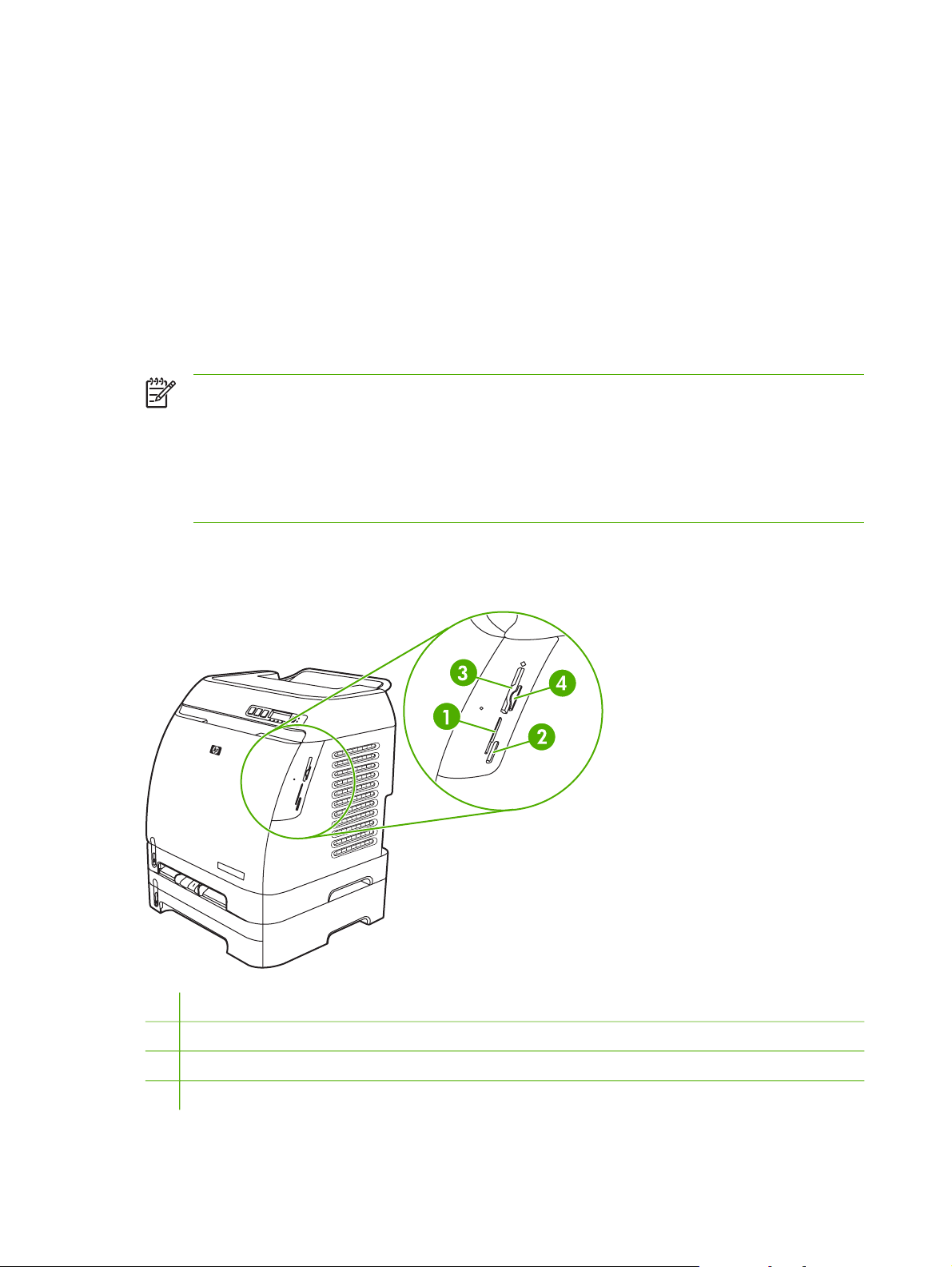
Einsetzen einer Speicherkarte
Der HP Color LaserJet 2605dtn-Drucker kann die folgenden Speicherkartentypen lesen:
CompactFlash
●
Memory Stick und Memory Stick PRO
●
● MultiMedia
● Secure Digital (SD)
● SmartMedia
xD
●
Hinweis Wenn Sie über das Bedienfeld des Druckers drucken, erkennt der
Speicherkartenleser des HP Color LaserJet 2605dtn nur Dateien im .JPEG-Format. Um
andere Dateitypen zu drucken, müssen Sie spezielle Programme wie die Software HP Image
Zone verwenden, die sich auf den CD-ROMs im Lieferumfang des Druckers befindet.
Informationen zum Drucken von Fotos finden Sie in der Online-Hilfe der jeweiligen
Anwendung. Benutzer von Windows-Betriebssystemen können mit dem Windows-Explorer
weitere Dateitypen auf ihren Computer verschieben und von dort aus drucken.
Setzen Sie die Speicherkarte in den entsprechenden Steckplatz am HP Color LaserJet 2605dtnDrucker ein: Die folgende Abbildung zeigt, in welchen Schacht die Speicherkarte eingesetzt werden
muss.
1 Schacht für xD- und SmartMedia-Speicherkarten
2 Schacht für MultiMedia-, Memory Stick- und Memory Stick PRO-Speicherkarten
3 Schacht für CompactFlash-Speicherkarten
4 Schacht für Secure Digital-Speicherkarten
76 Kapitel 7 Foto DEWW
Page 89
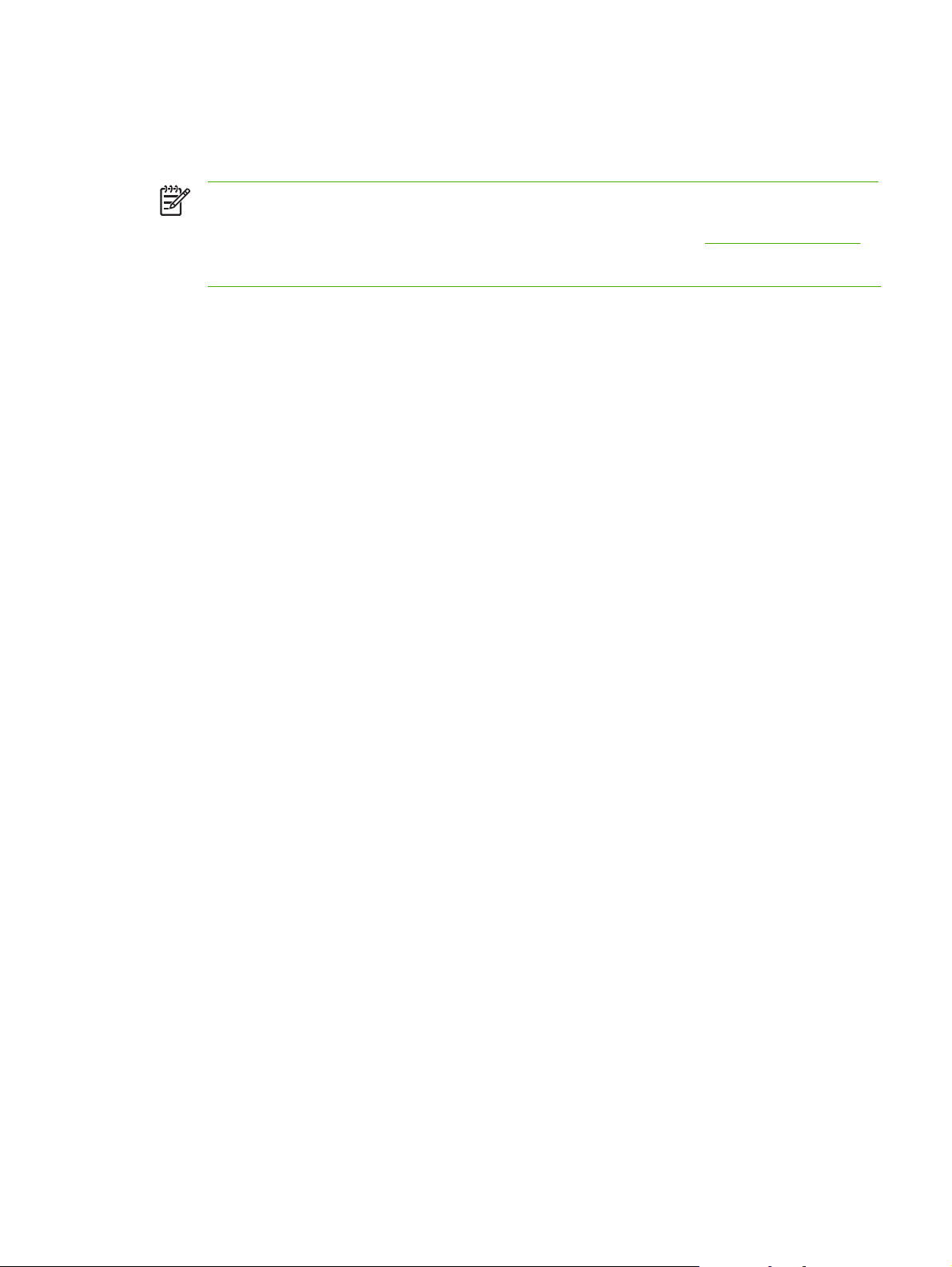
Der Drucker liest die Karte und zeigt auf dem Bedienfeld die Meldung X Fotos auf Karte an (X ist
die Anzahl der gefundenen JPEG-Dateien).
Nun können Sie mit dem HP Color LaserJet 2605dtn-Drucker Fotos drucken.
Hinweis Sie können immer nur eine Speicherkarte verwenden. Wenn mehrere
Speicherkarten eingesetzt sind, wird eine entsprechende Fehlermeldung angezeigt. Weitere
Informationen über die Meldungen zu Speicherkarten finden Sie unter
Hinweis Der HP Color LaserJet 2605dtn erkennt Speicherkarten mit bis zu 2 GB.
Bedienfeldmeldungen.
DEWW Einsetzen einer Speicherkarte 77
Page 90

Ändern der Standardeinstellungen für Speicherkarten
Der HP Color LaserJet 2605dtn-Drucker ist ab Werk mit bestimmten Standardeinstellungen
konfiguriert: Sie können die Standardeinstellungen für den Fotodruck am Bedienfeld ändern.
Hinweis Die Standardeinstellungen bleiben wirksam, bis sie erneut geändert und
gespeichert werden. Wenn Sie die Einstellungen nur zum Drucken eines bestimmten Fotos
ändern möchten, lesen Sie den Abschnitt
Speicherkarten für den aktuellen Druckauftrag.
Ändern der Standardeinstellungen für
1.
Drücken Sie
2.
Verwenden Sie die Taste
und drücken Sie anschließend die Taste
3.
Verwenden Sie die Taste
Menüelemente auszuwählen, und drücken Sie anschließend die Taste
● Std.-Bildfmt: Wählen Sie diese Option, wenn Sie die Größe des zu druckenden Bildes
ändern möchten.
● Std.-Exemplare: Wählen Sie diese Option, wenn Sie die Anzahl der zu druckenden
Exemplare ändern möchten.
● Std.-Ausg.-farbe: Wählen Sie diese Option, wenn Sie festlegen möchten, ob die Fotos in
Farbe oder in Schwarzweiß gedruckt werden.
● Wiederholen Sie Schritt 1 bis 3 für jedes weitere Menüelement.
4.
Verwenden Sie die Taste
und drücken Sie anschließend die Taste
(Auswählen).
(Linker Pfeil) oder (Rechter Pfeil), um Foto-Setup auszuwählen,
(Auswählen).
(Linker Pfeil) oder
(Linker Pfeil) oder (Rechter Pfeil), um die Einstellung zu ändern,
(Rechter Pfeil), um eines der folgenden
(Auswählen).
(Auswählen), um die Änderung zu speichern.
78 Kapitel 7 Foto DEWW
Page 91

Ändern der Standardeinstellungen für Speicherkarten für den aktuellen Druckauftrag
1. Setzen Sie die Speicherkarte in den Drucker ein. Das Menü Fotofunktionen wird angezeigt.
2.
Drücken Sie die Taste
(Auswählen).
3.
Verwenden Sie die Taste
auszuwählen, und drücken Sie anschließend die Taste
4.
Verwenden Sie die
folgenden Menüelemente zu treffen, und drücken Sie anschließend die Taste
● Bildformat: Wählen Sie diese Option, wenn Sie die Größe des gedruckten Bildes ändern
möchten.
● Papierformat: Wählen Sie diese Option, wenn Sie das Format der verwendeten
Druckmedien ändern möchten.
● Papiersorte: Wählen Sie diese Option, wenn Sie den verwendeten Medientyp ändern
möchten.
● Std.-Exemplare: Wählen Sie diese Option, wenn Sie die Anzahl der zu druckenden
Exemplare ändern möchten.
● Ausgabefarbe: Wählen Sie diese Option, wenn Sie angeben möchten, ob die Fotos in
Farbe oder in Schwarzweiß gedruckt werden sollen.
5.
Drücken Sie
(Auswählen).
(Auswählen), um Fotos drucken auszuwählen, und dann
(Linker Pfeil) oder (Rechter Pfeil), um Auftr.-Einstell.
(Auswählen).
(Linker Pfeil) oder (Rechter Pfeil), um eine Auswahl für jedes der
(Auswählen).
● Alle (1-X): X steht für die Anzahl der JPEG-Dateien, die der Drucker auf der Karte findet.
Wenn Sie diese Option auswählen, werden alle JPEG-Dateien auf der Speicherkarte
gedruckt. Drücken Sie erneut die Taste
Einzeln: Mit dieser Option können Sie ein einzelnes Foto für den Druck auswählen. Die
●
Fotos sind nummeriert, und die Nummerierung beginnt bei 1. Verwenden Sie die Taste
(Linker Pfeil) oder (Rechter Pfeil), um eine höhere oder niedrigere Nummer anzuzeigen,
und drücken Sie anschließend die Taste
auszuwählen.
● Aus Bereich: Mit dieser Option können Sie mehrere Fotos für den Druck auswählen. Der
Drucker fordert Sie auf, die Nummer des ersten und des letzten Fotos einzugeben.
Verwenden Sie die Taste
niedrigere Nummer anzuzeigen, und drücken Sie anschließend die Taste
um die zu druckenden Fotos auszuwählen.
Wenn Sie die Auftragseinstellungen geändert haben, können Sie die Fotos drucken. Weitere
Informationen finden Sie unter
Hinweis Nach Entfernen der Speicherkarte werden die Einstellungen wieder auf ihre
Standardwerte zurückgesetzt. Wenn Sie die Einstellungen dauerhaft ändern möchten, lesen
Sie den Abschnitt
Drucken von Fotos direkt von der Speicherkarte.
Ändern der Standardeinstellungen für Speicherkarten.
(Linker Pfeil) oder (Rechter Pfeil), um eine höhere oder
(Auswählen), um den Druckauftrag zu bestätigen.
(Auswählen), um das zu druckende Foto
(Auswählen),
DEWW Ändern der Standardeinstellungen für Speicherkarten für den aktuellen Druckauftrag 79
Page 92

Drucken von Fotos direkt von der Speicherkarte
So drucken Sie Fotos direkt von der Speicherkarte:
1. Setzen Sie die Speicherkarte in den Drucker ein. Weitere Informationen finden Sie unter
Einsetzen einer Speicherkarte. Das Menü Fotofunktionen wird angezeigt.
2.
Verwenden Sie die Taste
auszuwählen, und drücken Sie anschließend die Taste
3.
Verwenden Sie die Taste
auszuwählen, und drücken Sie anschließend die Taste
4.
Verwenden Sie die Taste
Menüelemente auszuwählen, und drücken Sie anschließend die Taste
Alle (1-X): X steht für die Anzahl der JPEG-Dateien, die der Drucker auf der Karte findet.
●
Wenn Sie diese Option auswählen, werden alle JPEG-Dateien auf der Speicherkarte
gedruckt. Drücken Sie erneut die Taste
Einzeln: Mit dieser Option können Sie ein einzelnes Foto für den Druck auswählen. Die
●
Fotos sind nummeriert, und die Nummerierung beginnt bei 1. Verwenden Sie die Taste
(Linker Pfeil) oder (Rechter Pfeil), um eine höhere oder niedrigere Nummer anzuzeigen,
und drücken Sie anschließend die Taste
auszuwählen.
Aus Bereich: Mit dieser Option können Sie mehrere Fotos für den Druck auswählen. Der
●
Drucker fordert Sie auf, die Nummer des ersten und des letzten Fotos einzugeben.
Verwenden Sie die Taste
niedrigere Nummer anzuzeigen, und drücken Sie anschließend die Taste
um die zu druckenden Fotos auszuwählen.
(Linker Pfeil) oder
(Linker Pfeil) oder
(Linker Pfeil) oder (Rechter Pfeil), um eines der folgenden
(Linker Pfeil) oder (Rechter Pfeil), um eine höhere oder
(Rechter Pfeil), um Fotos drucken
(Auswählen).
(Rechter Pfeil), um Fotos wählen
(Auswählen).
(Auswählen), um den Druckauftrag zu bestätigen.
(Auswählen), um das zu druckende Foto
(Auswählen).
(Auswählen),
5.
Drücken Sie erneut die Taste
Hinweis Die JPEG-Dateien auf der Speicherkarte sind in ihrer alphabetischen Reihenfolge
durchnummeriert. Wenn Sie die Reihenfolge der Fotos auf der Speicherkarte nicht kennen,
drucken Sie einen Index mit der Fotoreihenfolge. Weitere Informationen zum Drucken einer
Indexseite finden Sie unter
(Auswählen), um die Fotos zu drucken.
Drucken einer Indexseite.
80 Kapitel 7 Foto DEWW
Page 93

Drucken einer Indexseite
1. Setzen Sie die Speicherkarte in den Drucker ein. Weitere Informationen finden Sie unter
Einsetzen einer Speicherkarte. Das Menü Fotofunktionen wird angezeigt.
2.
Verwenden Sie die Taste
und drücken Sie anschließend die Taste
3.
Verwenden Sie die Taste
auszuwählen, und drücken Sie anschließend die Taste
4.
Drücken Sie erneut die Taste
Der Index wird nun mit einem kleinen Vorschaubild jedes auf der Speicherkarte gespeicherten
Fotos gedruckt. Auf einer Indexseite können bis zu 30 Vorschaubilder ausgegeben werden.
(Linker Pfeil) oder
(Linker Pfeil) oder
(Auswählen), um den Druckauftrag zu bestätigen.
(Rechter Pfeil), um Indexdruck auszuwählen,
(Auswählen).
(Rechter Pfeil), um Beste oder Schnell
(Auswählen).
DEWW Drucken einer Indexseite 81
Page 94

82 Kapitel 7 Foto DEWW
Page 95

8
Netzwerkfunktionen
Dieses Kapitel enthält Informationen zur Einbindung Ihres Druckers in ein Netzwerk.
Einrichten des Druckers und seine Verwendung im Netzwerk
●
Netzwerkverwaltung
●
Verwenden des Bedienfelds des Druckers
●
Unterstützte Netzwerkprotokolle
●
TCP/IP
●
Fehlerbehebung
●
Hinweis Das Konfigurieren von TCP/IP-Einstellungen ist kompliziert und sollte daher nur
von erfahrenen Netzwerkadministratoren vorgenommen werden. BOOTP benötigt einen
Server (PC, Unix, Linux usw.), um bestimmte TCP/IP-Einstellungen für das Produkt zu
konfigurieren. Für DHCP ist ebenfalls ein Server erforderlich, die TCP/IP-Einstellungen
werden jedoch nicht fest für den Drucker eingestellt. Die TCP/IP-Einstellungen können
außerdem am Bedienfeld oder über den eingebetteten Webserver vorgenommen werden.
Wenden Sie sich bei Fragen zur Netzwerkkonfiguration an Ihren Netzwerkadministrator.
DEWW 83
Page 96

Einrichten des Druckers und seine Verwendung im Netzwerk
Hewlett-Packard empfiehlt, die Druckertreiber für die folgenden Netzwerkkonfigurationen über das
HP Softwareinstallationsprogramm auf den CD-ROMs, die zusammen mit dem Drucker geliefert
wurden, einzurichten.
So konfigurieren Sie einen Drucker an einem Netzwerkanschluss
(Drucken im Direktmodus oder über eine Peer-to-Peer-Verbindung)
In dieser Konfiguration ist der Drucker direkt mit dem Netzwerk verbunden, und alle Computer im
Netzwerk drucken direkt auf dem Drucker.
Hinweis Dieser Modus ist die empfohlene Netzwerkkonfiguration für den Drucker.
1. Verbinden Sie den Drucker direkt über ein Netzwerkkabel am Netzwerkanschluss des Druckers
mit dem Netzwerk.
2. Drucken Sie über das Bedienfeld des Druckers eine Konfigurationsseite.
3. Legen Sie die CD-ROM für den Drucker in das CD-ROM-Laufwerk des Computers ein. Wenn
Sie den Drucker bereits eingerichtet haben, klicken Sie auf Software installieren, um das
Installationsprogramm zu starten. Wenn das Softwareinstallationsprogramm nicht gestartet wird,
doppelklicken Sie im Stammverzeichnis der CD-ROM auf die Anwendung HPZSETUP.EXE.
4. Klicken Sie auf HP Color LaserJet Software installieren.
5. Klicken Sie im Begrüßungsbildschirm auf Weiter.
6. Klicken Sie im Fenster Aktualisierungen des Installationsprogramms auf Ja, um im Internet
nach neuen Versionen des Installationsprogramms zu suchen.
7. Wählen Sie unter Windows 2000/XP/Server 2003 im Fenster Installationsoptionen die
gewünschte Option aus. Hewlett-Packard empfiehlt die Standardinstallation, wenn Ihr System
die Mindestvoraussetzungen erfüllt.
8. Lesen Sie die Bestimmungen im Fenster Lizenzvereinbarung, stimmen Sie zu, und klicken Sie
auf Weiter.
9. Legen Sie unter Windows 2000/XP im Fenster HP Extended Capabilities fest, ob diese
Funktion verwendet werden soll, und klicken Sie auf Weiter.
10. Geben Sie im Fenster Zielordner das gewünschte Verzeichnis an, und klicken Sie auf Weiter.
11. Klicken Sie im Fenster Bereit zur Installation auf Weiter, um die Installation zu starten.
Hinweis Wenn Sie die Einstellungen ändern möchten, klicken Sie auf Zurück statt auf
Weiter. Sie gelangen dann in die vorherigen Fenster zurück und können die Änderungen
vornehmen.
12. Aktivieren Sie im Fenster Verbindungstyp die Option Netzwerk, und klicken Sie auf Weiter.
84 Kapitel 8 Netzwerkfunktionen DEWW
Page 97

13. Geben Sie im Fenster Drucker identifizieren die ID-Informationen des Druckers an. Starten
Sie die automatische Erkennung, oder geben Sie die Hardware- bzw. IP-Adresse von der
Konfigurationsseite an, die Sie zuvor gedruckt haben. Klicken Sie auf Weiter.
14. Warten Sie, bis die Installation abgeschlossen ist.
So konfigurieren Sie den Drucker für eine Direktverbindung (Netzwerkfreigabe, Client/Server-Druck)
In dieser Konfiguration wird der Drucker über ein USB-Kabel an einen Computer mit
Netzwerkverbindung angeschlossen. Er steht dann den anderen Computern im Netzwerk als
freigegebenes Netzwerkgerät zur Verfügung.
1. Legen Sie die CD-ROM für den Drucker in das CD-ROM-Laufwerk des Computers ein. Wenn
Sie den Drucker bereits eingerichtet haben, klicken Sie auf Software installieren, um das
Installationsprogramm zu starten. Wenn das Softwareinstallationsprogramm nicht gestartet wird,
doppelklicken Sie im Stammverzeichnis der CD-ROM auf die Anwendung HPSETUP.EXE.
2. Klicken Sie auf HP Color LaserJet Software installieren.
3. Klicken Sie im Begrüßungsbildschirm auf Weiter.
4. Klicken Sie im Fenster Aktualisierungen des Installationsprogramms auf Ja, um im Internet
nach neuen Versionen des Installationsprogramms zu suchen.
5. Wenn Sie Windows 2000 verwenden, wählen Sie im Fenster Installationsoptionen die
gewünschte Option. Hewlett-Packard empfiehlt die Standardinstallation, wenn Ihr System die
Mindestvoraussetzungen erfüllt.
6. Lesen Sie die Bestimmungen im Fenster Lizenzvereinbarung, stimmen Sie zu, und klicken Sie
auf Weiter.
7. Legen Sie unter Windows 2000 im Fenster HP Extended Capabilities fest, ob diese Funktion
verwendet werden soll, und klicken Sie auf Weiter.
8. Geben Sie im Fenster Zielordner das gewünschte Verzeichnis an, und klicken Sie auf Weiter.
9. Klicken Sie im Fenster Bereit zur Installation auf Weiter, um die Installation zu starten.
Hinweis Wenn Sie die Einstellungen ändern möchten, klicken Sie auf Zurück statt auf
Weiter. Sie gelangen dann in die vorherigen Fenster zurück und können die Änderungen
vornehmen.
10. Aktivieren Sie im Fenster Verbindungstyp die Option Direkt mit diesem Computer, und
klicken Sie auf Weiter.
11. Schließen Sie das USB-Kabel an.
12. Warten Sie, bis die Installation abgeschlossen ist.
13. Klicken Sie in der Windows-Taskleiste auf Start, zeigen Sie auf Einstellungen, und klicken Sie
auf Drucker.
Wenn Sie Windows XP verwenden, klicken Sie auf Start, klicken Sie auf
●
Systemsteuerung, und doppelklicken Sie auf Drucker und Faxgeräte.
DEWW Einrichten des Druckers und seine Verwendung im Netzwerk 85
Page 98

14. Klicken Sie im Dialogfeld mit der rechten Maustaste auf das Symbol des Druckers, und wählen
Sie Freigabe.
15. Aktivieren Sie die Option Freigegeben als, geben Sie bei Bedarf den Druckernamen in das
vorgesehene Feld ein, und klicken Sie auf OK.
So wechseln Sie von einem gemeinsam genutzten, direkt
angeschlossenen Drucker zu einer Konfiguration mit Anschluss
über die Netzwerkschnittstelle
Führen Sie zur Konfigurationsänderung die folgenden Schritte aus:
1. Deinstallieren Sie den Druckertreiber für den direkt angeschlossenen Drucker.
2. Installieren Sie den Treiber als Netzwerkkonfiguration (siehe
an einem Netzwerkanschluss (Drucken im Direktmodus oder über eine Peer-to-PeerVerbindung)).
So konfigurieren Sie einen Drucker
86 Kapitel 8 Netzwerkfunktionen DEWW
Page 99

Netzwerkverwaltung
Anzeigen von Netzwerkeinstellungen
Sie können den eingebetteten Webserver oder HP ToolboxFX verwenden, um ihre IPKonfigurationseinstellungen anzuzeigen oder zu ändern. Weitere Informationen finden Sie unter
HP ToolboxFX oder Verwenden des eingebetteten Webservers.
Ändern von Netzwerkeinstellungen
Sie können den eingebetteten Webserver oder HP ToolboxFX verwenden, um ihre IPKonfigurationseinstellungen zu ändern. Weitere Informationen finden Sie unter
Verwenden des eingebetteten Webservers.
Angeben eines Netzwerkkennworts
Geben Sie Ihr Netzwerkkennworts in HP ToolboxFX an.
1. Öffnen Sie HP ToolboxFX, und klicken Sie auf Geräteeinstellungen.
2. Klicken Sie auf das Register Netzwerkeinstellungen.
Hinweis Wenn für den Drucker bereits ein Kennwort eingerichtet wurde, werden Sie zu
dessen Eingabe aufgefordert. Geben Sie das Kennwort ein, und klicken Sie auf die
Schaltfläche Übernehmen.
HP ToolboxFX oder
3. Klicken Sie auf Kennwort.
4. Geben Sie das gewünschte Passwort zuerst in das Feld Kennwort und danach zur Bestätigung
in das Feld Kennwort bestätigen ein.
5. Klicken Sie auf die Schaltfläche Übernehmen, um das Kennwort zu speichern.
DEWW Netzwerkverwaltung 87
Page 100

Verwenden des Bedienfelds des Druckers
Die HP Color LaserJet 2605-Serie bietet Ihnen die Möglichkeit, mit BOOTP oder DHCP automatisch
eine IP-Adresse einzurichten. Weitere Informationen finden Sie unter Zuweisen einer IP-
Standardadresse (AutoIP).
Netzwerkkonfigurationsseite
Auf der Netzwerkkonfigurationsseite werden die aktuellen Einstellungen und Eigenschaften des
Druckers aufgeführt. Um die Netzwerkkonfigurationsseite am Drucker zu drucken, führen Sie
folgende Schritte aus.
1.
Drücken Sie im Bedienfeldmenü die Taste
2.
Verwenden Sie die Taste
und drücken Sie anschließend die Taste
3.
Verwenden Sie die Taste
auszuwählen, und drücken Sie anschließend die Taste
(Linker Pfeil) oder
(Linker Pfeil) oder (Rechter Pfeil), um Netzwerkbericht
(Auswählen).
(Rechter Pfeil), um Berichte auszuwählen,
(Auswählen).
(Auswählen).
Konfigurationsseite
Auf der Konfigurationsseite werden die aktuellen Einstellungen und Eigenschaften des Druckers
aufgeführt. Die Konfigurationsseite kann vom Drucker aus oder über HP Toolbox gedruckt werden.
Gehen Sie folgendermaßen vor, um die Konfigurationsseite über den Drucker auszugeben.
1.
Drücken Sie im Bedienfeldmenü die Taste
2.
Verwenden Sie die Taste
und drücken Sie anschließend die Taste
3.
Verwenden Sie die Taste
auszuwählen, und drücken Sie anschließend die Taste
(Linker Pfeil) oder (Rechter Pfeil), um Berichte auszuwählen,
(Linker Pfeil) oder
(Auswählen).
(Auswählen).
(Rechter Pfeil), um Konfig-Bericht
(Auswählen).
IP-Konfiguration
Sie können die IP-Adresse manuell konfigurieren oder sie automatisch zuweisen lassen.
Konfigurieren einer statischen IP-Adresse für den Drucker
Gehen Sie folgendermaßen vor, um manuell eine statische IP-Adresse über das Bedienfeld zu
konfigurieren.
1.
Drücken Sie
2.
Drücken Sie
3.
Drücken Sie die Taste
auszuwählen.
4.
Drücken Sie
5.
Drücken Sie
88 Kapitel 8 Netzwerkfunktionen DEWW
(Linker Pfeil) oder
(Auswählen).
(Linker Pfeil) oder (Rechter Pfeil), um das Menü TCP/IP
(Auswählen).
(Linker Pfeil) oder (Rechter Pfeil), um die Option Manuell auszuwählen.
(Rechter Pfeil), um das Menü Netzwerkkonf. auszuwählen.
